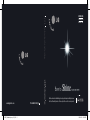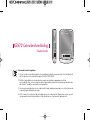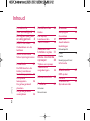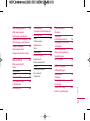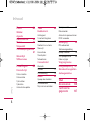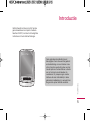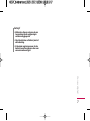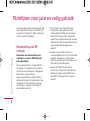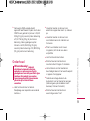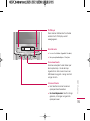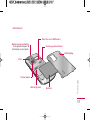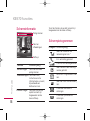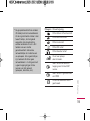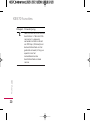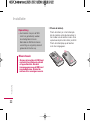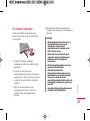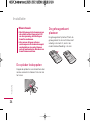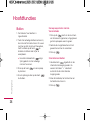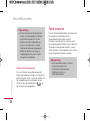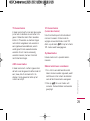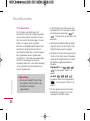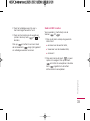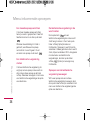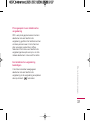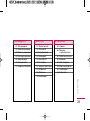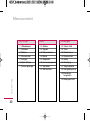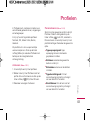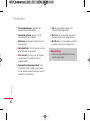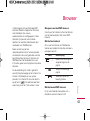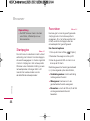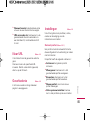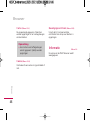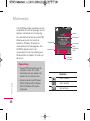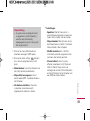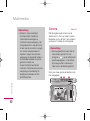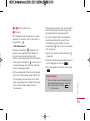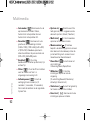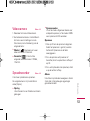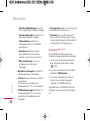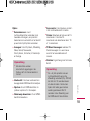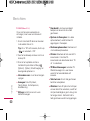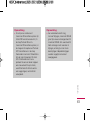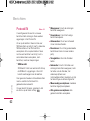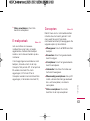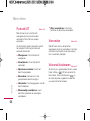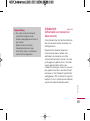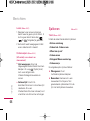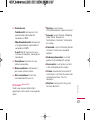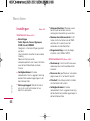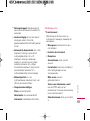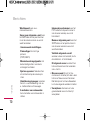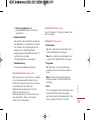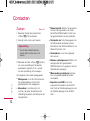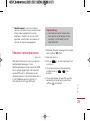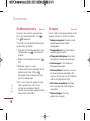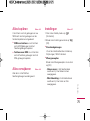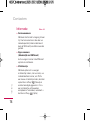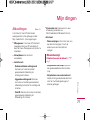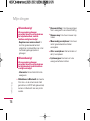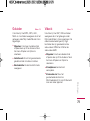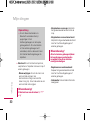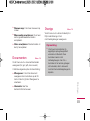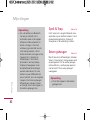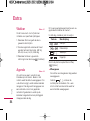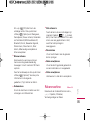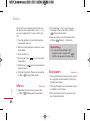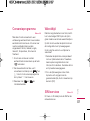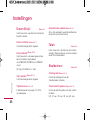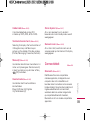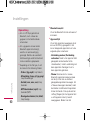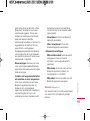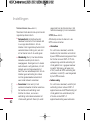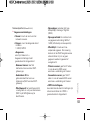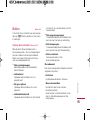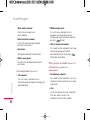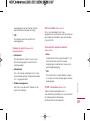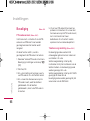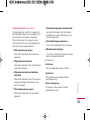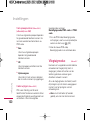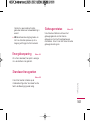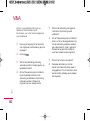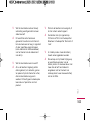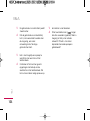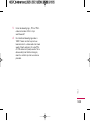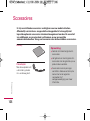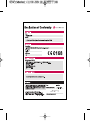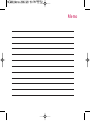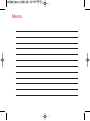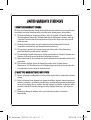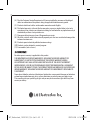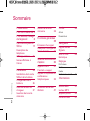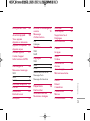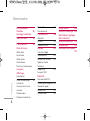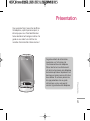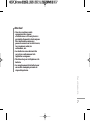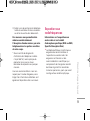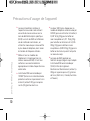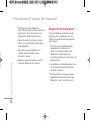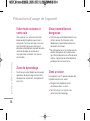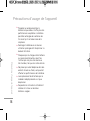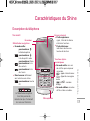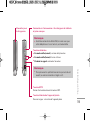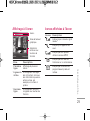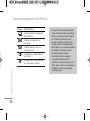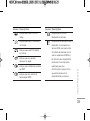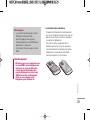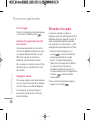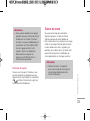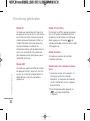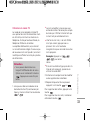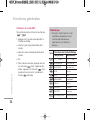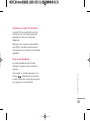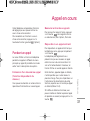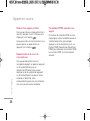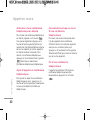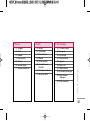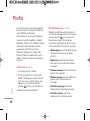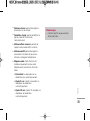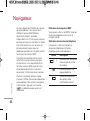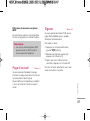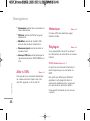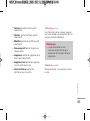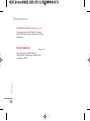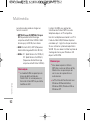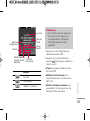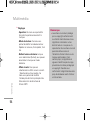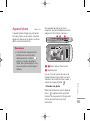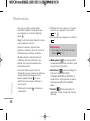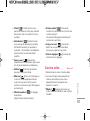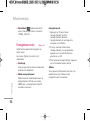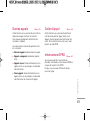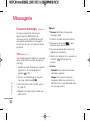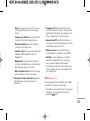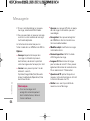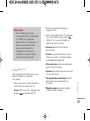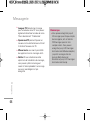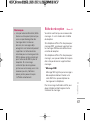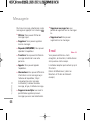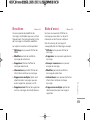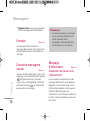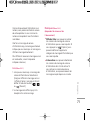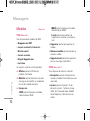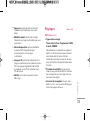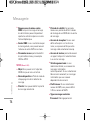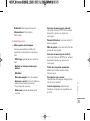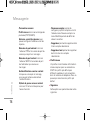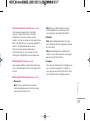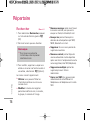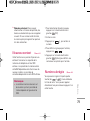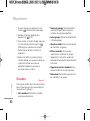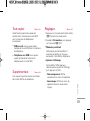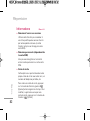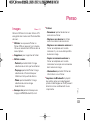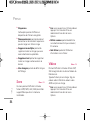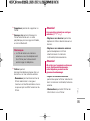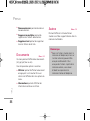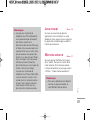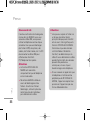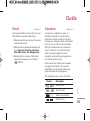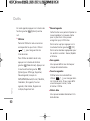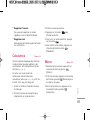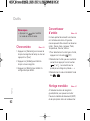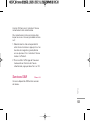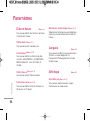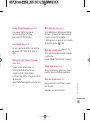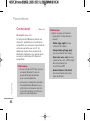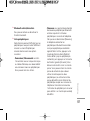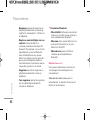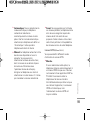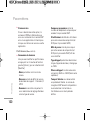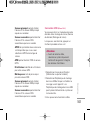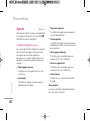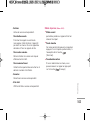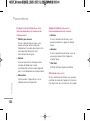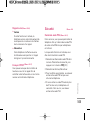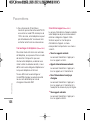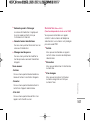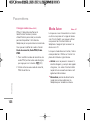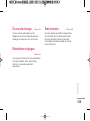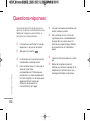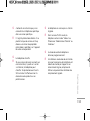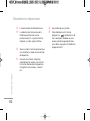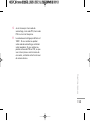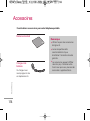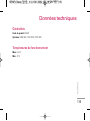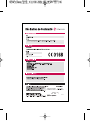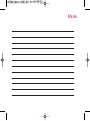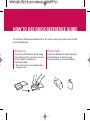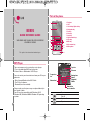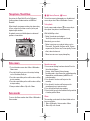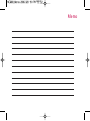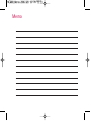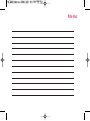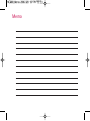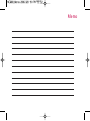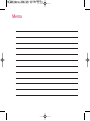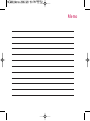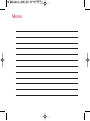De inhoud van deze handleiding kan op bepaalde punten afwijken van uw
telefoon, afhankelijk van de software op de telefoon of uw service provider.
NEDERLANDS
F R A N Ç A I S
E N G L I S H
Gebruike rshan dleid ing
K E 9 7 0
P/N : MMBB0235803
(
1.3
)
H
www.lgmobile.com
KE970_Netherland_cover_1.3_0130.1 1 2009.1.30 1:53:26 PM

KE970
Gebruikershandleiding
-
Nederlands
Uw oude toestel wegdoen
1. Als het symbool met de doorgekruiste verrijdbare afvalbak op een product staat, betekent dit
dat het product valt onder de Europese Richtlijn 2002/96/EC.
2. Elektrische en elektronische producten mogen niet worden meegegeven met het
huishoudelijk afval, maar moeten worden ingeleverd bij speciale inzamelingspunten die door
de lokale of landelijke overheid zijn aangewezen.
3. De correcte verwijdering van uw oude toestel helpt negatieve gevolgen voor het milieu en de
menselijke gezondheid voorkomen.
4. Wilt u meer informatie over de verwijdering van uw oude toestel? Neem dan contact op met
uw gemeente, de afvalophaaldienst of de winkel waar u het product hebt gekocht.

Introductie 5
Voor uw veiligheid
6
Richtlijnen voor juist
en veilig gebruik
8
KE970 functies 14
Onderdelen van de
telefoon
Scherminformatie 18
Schermpictogrammen
Installatie 21
De SIM-kaart en de
batterij installeren
De batterij opladen 23
De oplader
loskoppelen 24
De geheugenkaart
plaatsen
De geheugenkaart
verwijderen 25
Hoofdfuncties 26
Bellen
Een oproep
beantwoorden 27
Tekst invoeren 28
Selecteren van
functies
en opties
33
Menu inkomende
oproepen 34
Tijdens een oproep
Telefonische
vergaderingen 35
Menuoverzicht 38
Profielen 41
Activeren
Personaliseren
Browser 43
Startpagina 44
Favorieten
Naar URL 45
Geschiedenis
Instellingen
Netwerkprofiel
Cache 46
Cookie
Beveiligingscertificaat
Informatie
Multimedia 47
MP3-speler
Camera 50
Videocamera 53
Spraakrecorder
Inhoud
Inhoud
2

Oproepgesch. 54
Alle oproepen
Gemiste oproepen
Gekozen oproepen 55
Ontvangen oproepen
Gespreksduur 56
Oproepkosten
Gegevensinformatie
Berichten 57
Nieuw bericht
Tekst
Multimedia 58
E-mail 60
Postvak IN 62
E-mailpostvak 63
Concepten
Postvak UIT 64
Verzonden 64
Voicemail beluisteren
Infobericht 65
Lezen 66
Onderwerpen
Sjablonen
Tekst
Multimedia 67
Instellingen 68
Tekstbericht
Multimediabericht
E-mail 69
Voicemailnummer 71
Push-bericht
Infobericht
Contacten 72
Zoeken
Nieuwe
contactpersoon 73
Snelkiesnummers 74
Groepen
Alles kopiëren 75
Alles verwijderen
Instellingen
Informatie 76
Mijn dingen 77
Afbeeldingen
Geluiden 79
Video’s
Documenten 81
Overige
Spell. & Toep. 82
Extern geheugen
Inhoud
3

Extra 84
Wekker
Agenda
Rekenmachine 85
Memo 86
Stopwatch
Conversieprogramma
87
Wereldtijd
SIM-services
Instellingen 88
Datum & tijd
Datum instellen
Datumnotatie
Tijd instellen
Tijdnotatie
Automatische update
Talen 88
Beeldscherm
Achtergrond
Timer belichtingsduur
Helderheid 89
Sneltoets basisscherm
Menustijl
Kiesmethode
Stand-bytekst
Netwerknaam
Connectiviteit
Bluetooth
Netwerk 91
USB-verbinding 94
Bellen 95
Oproep doorschakelen
Antwoordmodus 96
Mijn nummer verzenden
Oproep in wacht 97
Minuutmelder
Automatisch opnieuw kiezen
DTMF verzenden
Beveiliging 98
PIN-codeverzoek
Telefoonvergrendeling
Oproep blokkeren 99
Vast oproepnummer 100
Codes wijzigen
Vliegtuigmodus
Energiebesparing 101
Standaard terugzetten
Geheugenstatus
V&A 102
Sccessoires 106
Technische
gegevens 107
Inhoud
Inhoud
4

Gefeliciteerd met de aanschaf van de
geavanceerde en compacte mobiele
telefoon KE970, met de laatste digitale
mobiele communicatietechnologie.
Introductie
Introductie
5
Deze gebruikershandleiding bevat
belangrijke informatie over het gebruik
en de bediening van uw telefoon. Lees
alle informatie aandachtig door om het
toestel optimaal te benutten en schade
aan of misbruik van de telefoon te
voorkomen. Bij aanpassingen aan de
telefoon die niet uitdrukkelijk in deze
gebruikershandleiding zijn vermeld, kan
de garantie op het toestel vervallen.

Let op!
• Schakel de telefoon uit wanneer dit
door speciale voorschriften wordt
vereist. Gebruik de telefoon
bijvoorbeeld niet in ziekenhuizen,
aangezien door het gebruik
gevoelige medische apparatuur
beschadigd kan raken.
• Lees deze eenvoudige richtlijnen
door. Het niet volgen van deze
richtlijnen kan gevaarlijk of
verboden zijn. Meer informatie
vindt u in deze handleiding.
• Gebruik alleen de ORIGINELE
accessoires om schade aan uw
telefoon te vermijden.
• Alle radiozenders kunnen storing
veroorzaken in elektronische
apparaten die zich in de buurt
bevinden. Een weinig storing kan al
van invloed zijn op tv’s, radio’s, pc’s,
etc.
Waarschuwing!
• Mobiele telefoons dienen aan
boord van een vliegtuig
uitgeschakeld te zijn.
• Houd de telefoon niet in uw hand
vast als u een voertuig bestuurt.
• Gebruik de telefoon niet in de buurt
van benzinestations, chemische
fabrieken of
explosiewerkzaamheden.
• Gebruik voor uw veiligheid ALLEEN
de aangegeven ORIGINELE
batterijen en opladers.
• Houd de telefoon tijdens het
opladen niet met natte handen vast.
Hierdoor kunt u elektrische
schokken oplopen of de telefoon
beschadigen.
• Bewaar de telefoon op een veilige
plaats buiten het bereik van
kinderen. De telefoon bevat kleine
onderdelen die, indien losgemaakt,
verstikking kunnen veroorzaken.
Voor uw veiligheid
Voor uw veiligheid
6

Let op!
• Batterijen dienen volgens de van
toepassing zijnde wetgeving te
worden weggegooid.
• Haal de telefoon of batterij niet uit
de behuizing.
• Er bestaat explosiegevaar als de
batterij wordt vervangen door een
van een verkeerd type.
Voor uw veiligheid
7

Lees deze eenvoudige richtlijnen door. Het
niet respecteren van de voorschriften kan
gevaarlijk of illegaal zijn. Meer informatie
vindt u in deze handleiding.
Blootstelling aan RF-
energie
Informatie over blootstelling aan
radiogolven en over SAR (Specific
Absorption Rate)
Deze mobiele telefoon, model KE970, is
ontworpen in overeenstemming met de
limiet voor blootstelling aan radiogolven.
Deze limiet is gebaseerd op
wetenschappelijke richtlijnen waarbij
veiligheidsmarges zijn ingebouwd om de
veiligheid van alle personen te kunnen
waarborgen, ongeacht hun leeftijd of
gezondheidstoestand.
v
De richtlijnen voor blootstelling aan
radiogolven maken gebruik van de
maateenheid SAR (Specific Absorption
Rate). SAR-testen worden uitgevoerd
volgens een standaardmethode, waarbij
de telefoon in alle frequentiebanden het
hoogst toegestane energieniveau
gebruikt.
v
Hoewel er verschillen kunnen zijn
tussen de SARniveaus van verschillende
modellen LGtelefoons, voldoen deze
allemaal aan de eisen op het gebied van
blootstelling aan radiogolven.
v
De door de ICNIRP (International
Commission on Non-Ionizing Radiation
Protection) geadviseerde SAR-limiet is
gemiddeld 2 W/kg per tien (10) gram
weefsel.
Richtlijnen voor juist en veilig gebruik
Richtlijnen voor juist en veilig gebruik
8

v
De hoogste SAR-waarde die dit
apparaat heeft bereikt tijdens tests door
DASY4 voor gebruik bij het oor is 0,443
W/kg (10 g) bij roestvrijstalen behuizing
of 0,417 W/kg (10 g) bij aluminium
behuizing. Indien gedragen op het
lichaam is dit 0,245 W/kg (10 g) bij
roestvrijstalen behuizing of 0,483 W/kg
(10 g) bij aluminium behuizing.
Onderhoud
v
Haal het toestel niet uit elkaar.
Raadpleeg voor reparaties een erkend
technicus.
v
Houd het toestel uit de buurt van
elektrische apparaten zoals tv, radio en
pc.
v
Houd het toestel uit de buurt van
warmtebronnen zoals radiators en
fornuizen.
v
Plaats uw telefoon nooit in een
magnetron, dit zal de accu doen
ontploffen
v
Laat het toestel niet vallen.
v
Stel het toestel niet bloot aan
mechanische trillingen of schokken.
v
Het omhulsel van het toestel kan
beschadigd raken als het wordt verpakt
in papier of vinylpapier.
v
Gebruik een droge doek om de
buitenkant van het toestel te reinigen.
(Gebruik geen oplosmiddelen zoals
benzeen, thinner of alcohol.)
v
Stel het toestel niet bloot aan
overmatige rook of stof.
Waarschuwing!
Gebruik
uitsluitend originele batterijen,
opladers en accessoires die zijn
goedgekeurd voor dit specifieke type
telefoon. Het gebruik van andere
types kan gevaarlijk zijn en kan de
garantie op het toestel doen
vervallen.
Richtlijnen voor juist en veilig gebruik
9

v
Houd het toestel uit de buurt van
creditcards en andere pasjes; dit kan de
informatie op de magnetische strips
beïnvloeden.
v
Tik niet op het scherm met scherpe
objecten, dit kan de telefoon
beschadigen.
v
Stel het toestel niet bloot aan vocht.
v
Gebruik accessoires, zoals
hoofdtelefoons en headsets altijd
zorgvuldig. Zorg ervoor dat kabels altijd
veilig weggestopt zitten en vermijd
onnodig contact met de antenne.
Elektronische apparaten
Alle mobiele telefoons kunnen onderhevig
zijn aan storingen die de prestaties nadelig
beïnvloeden.
v
Gebruik uw telefoon niet in de buurt van
medische apparatuur zonder hiervoor
vooraf toestemming te vragen. Houd de
telefoon op afstand van uw pacemaker,
draag deze niet in een borstzak.
v
Sommige gehoorapparaten kunnen
storing ondervinden van mobiele
telefoons.
v
De telefoon kan ook enige storing
veroorzaken bij tv’s, radio’s, pc’s, enz.
Veiligheid op de weg
Kijk de bestaande wetten en regels na
over het gebruik van mobiele telefoons in
uw voertuig in de landen waar u rijdt.
v
Houd de telefoon niet in de hand terwijl
u aan het rijden bent.
v
Houd uw aandacht bij de weg.
v
Maak gebruik van een handsfree kit,
indien beschikbaar.
Richtlijnen voor juist en veilig gebruik
Richtlijnen voor juist en veilig gebruik
10

v
Als dit gezien de rijomstandigheden
verstandiger is, verlaat dan de weg en
parkeer uw auto alvorens een
telefoongesprek te gaan voeren.
v
RF-energie kan sommige elektronische
systemen in uw gemotoriseerde
voertuig, zoals autoradio en
beveiligingsapparatuur, nadelig
beïnvloeden.
v
Als uw voertuig is voorzien van een
airbag, plaats dan geen geïnstalleerde
of draadloze apparatuur in de ruimte
boven de airbag of waar de airbag
wordt opgeblazen. Dit kan ernstige
verwondingen veroorzaken als de airbag
wordt opgeblazen.
Als u naar muziek luistert wanneer u
buiten de deur bent, zorg dan voor een
verantwoord volume zodat u alert blijft op
wat er in uw omgeving gebeurt. Vooral bij
zaken als oversteken is dit van zeer groot
belang.
Vermijd
gehoorbeschadiging
Gehoorbeschadiging kan optreden als u
uw gehoor voor langere tijd blootsteld aan
een hoog volume. Wij raden u daarom aan
om de telefoon niet dicht bij het oor aan of
uit te schakelen. Ook adviseren wij u om
het muziek- en belvolume op een
verantwoord niveau in te stellen.
Gebied waar ontploffingen
plaatsvinden
Gebruik de telefoon niet op plaatsen waar
met explosieven wordt gewerkt. Houd u
aan de geldende voorschiften en regels.
Richtlijnen voor juist en veilig gebruik
11

Mogelijk explosieve
atmosfeer
v
Gebruik de telefoon niet in de nabijheid
van tankstations. Gebruik hem niet in de
buurt van brandstof of chemicaliën.
v
Vervoer of bewaar geen brandbaar gas,
vloeistof of ander materiaal op dezelfde
plaats in uw voertuig als uw mobiele
telefoon en accessoires.
Vliegtuig
Draadloze apparatuur kan storingen
veroorzaken in vliegtuigen.
v
Schakel uw mobiele telefoon uit voordat
u aan boord van een vliegtuig gaat.
v
Gebruik de telefoon niet aan de grond
zonder toestemming van de bemanning.
Kinderen
Bewaar de telefoon op een veilige plaats
buiten het bereik van kinderen. De telefoon
bevat kleine afneembare onderdelen die
tot verstikking kunnen leiden.
Alarmnummers
Alarmnummers kunt u niet via alle GSM-
netwerken bellen. Zorg daarom dat u in
noodsituaties nooit alleen afhankelijk bent
van de telefoon. Neem contact op met uw
netwerkexploitant voor meer informatie.
Richtlijnen voor juist en veilig gebruik
Richtlijnen voor juist en veilig gebruik
12

Informatie en onderhoud
batterij
v
U hoeft de batterij niet volledig te
ontladen voor u deze oplaadt. In
tegenstelling tot andere
batterijsystemen heeft dit systeem geen
geheugeneffect dat de capaciteit van de
batterij beïnvloedt.
v
Gebruik uitsluitend LG-batterijen en -
laders. LGladers zorgen voor een
maximale levensduur van de batterij.
v
Haal de batterij niet uit elkaar en
voorkom kortsluiting in de batterij.
v
Houd de metalen contactpunten van de
batterij schoon.
v
De batterij kan honderden malen
worden opgeladen voordat deze aan
vervanging toe is.
v
Laad de batterij opnieuw op als deze
lange tijd niet is gebruikt, voor een
optimale betrouwbaarheid.
v
Stel de batterijlader niet bloot aan direct
zonlicht en gebruik deze niet in vochtige
ruimtes, zoals de badkamer.
v
Bewaar de batterij niet op warme of
koude plaatsen, omdat dit de capaciteit
van de batterij nadelig kan beïnvloeden.
v
Er bestaat explosiegevaar als de batterij
wordt vervangen door een verkeerd type
batterij.
v
Verwijder gebruikte batterijen volgens
de instructies van de fabrikant.
Richtlijnen voor juist en veilig gebruik
13

Onderdelen van de telefoon
Voorkant - geopend
KE970 functies
KE970 functies
14
Alfanumerieke toetsen
v
In stand-bymodus: In
stand-bymodus: houdt de
hieronder weergeven
toets ingedrukt voor de
desbetreffende functie.
Ingedrukt houden:
- Internationale
oproepen
- Menu voor
voicemail-centrum
activeren
t/m -
Snelkiezen
v
In bewerkingsmodus:
cijfers en tekens invoeren
Hoofd-LCD
v
Boven:
Signaalsterkte,
batterijniveau en
diverse functies
v
Onder: Softkeys
Navigatietoetsen
v
In stand-bymodus:
Kort ingedrukt:
qq
:
berichten weergeven
Kort ingedrukt:
rr
:
profielen weergeven
Kort ingedrukt:Menu
Kort ingedrukt:
contactpersonen weergeven
Kort ingedrukt:
favorieten weergeven
v
In menu: naar boven en
beneden scrollen
Kort ingedrukt:
bevestigen
Oortelefoon
Microfoon
Met de navigatietoets voor
omhoog/omlaag kunt u de
menu's en functies
eenvoudiger selecteren.

KE970 functies
15
Verzendtoets
v
Een telefoonnummer kiezen en
oproepen beantwoorden.
v
In stand-bymodus: Geeft onlangs
gekozen, ontvangen en gemiste
oproepen weer.
Softkeys
Deze toetsen hebben de functie die
onderin het LCDdisplay wordt
weergegeven.
Eindetoets
v
In- en uitschakelen (ingedrukt houden)
v
Een oproep beëindigen of afwijzen.
Annuleertoets
Hiermee verwijdert u één teken per
druk op de knop. Houd de knop
ingedrukt om alle invoer te wissen.
Met deze knop gaat u terug naar het
vorige scherm.

KE970 functies
KE970 functies
16
MP3 toets
Hiermee activeert u de MP3-speler meteen.
Opening voor
draagbandje
Toetsen aan de zijkant
v
In stand-bymodus (geopend): volume van beltoon
v
In stand-bymodus (indien gesloten): Kort drukken-
LCD-verlichting aan.
v
Tijdens een oproep: volume van de luidspreker
Cameratoets aan de zijkant
Lang drukken - Fotocamera activeren
Opmerking
v
Het maximale volumeniveau is 3, om uw gehoor te
beschermen.
Opmerking
v
Zorg ervoor dat de telefoon is ingeschakeld en in de
niet-actieve modus staat voordat u de USB-kabel
aansluit.
Kabelaansluiting/Aansluiting voor batterijoplader
en aansluiting voor hoofdtelefoon

Achterkant
KE970 functies
17
Batterijvergrendeling
Druk op deze knop om de
batterijklep te verwijderen.
Flits
Cameralens
Batterijpolen
Batterij
klep
Batterij
Geheugenkaartsleuf
Ruimte voor SIM-kaart

Scherminformatie
Pictogrammen
Tekst en
afbeeldingen
Softkeys
Gebied Omschrijving
Eerste regel
Toont verschillende
pictogrammen.
Middelste regels
Toont berichten,
instructies en alle
informatie die u invoert,
bijvoorbeeld een
telefoonnummer.
Laatste regel
Toont de functies die
op dat moment zijn
toegewezen aan de
twee softkeys.
Toont de functies die op dat moment zijn
toegewezen aan de twee softkeys.
Schermpictogrammen
Pictogram
Omschrijving
Geeft de sterkte van het
netwerksignaal aan.*
Er is verbinding gemaakt.
U kunt GPRS-service gebruiken.
Geeft aan dat u een roaming-
service gebruikt.
Het alarm is ingesteld en staat
aan.
Geeft de status van de batterij
aan.
U hebt een tekstbericht
ontvangen.
U hebt een spraakbericht
ontvangen.
KE970 functies
KE970 functies
18
Menu Contacten

Pictogram
Omschrijving
Profiel Alleen trilfunctie actief.
Profiel Normaal actief.
Profiel Luid actief.
Profiel Stil actief.
Profiel Headset actief.
U kunt een oproep
doorschakelen.
Geeft aan dat de telefoon
toegang zoekt tot de WAP-
service.
Geeft aan dat u gebruikmaakt
van GPRS.
U hebt het Bluetooth-menu
geactiveerd.
* De gesprekskwaliteit kan variëren
afhankelijk van het netwerkbereik.
Als de signaalsterkte minder is dan
twee 2 balkjes, kan het geluid
wegvallen, kan de verbinding
worden verbroken of kunt u last
hebben van een slechte
geluidskwaliteit. Gebruik de
netwerkbalkjes als indicatie voor
uw oproepen. Als er geen balkjes
zijn, betekent dit dat er geen
netwerkbereik is. In dat geval kunt
u geen toegang krijgen tot de
services van het netwerk
(oproepen, berichten, enz.).
KE970 functies
19

Pictogram
Omschrijving
Geeft aan dat de EDGE-service
beschikbaar is. Met de EDGE-
service kunt u gegevens
verzenden met een snelheid
van 200 kbps (afhankelijk van
de beschikbaarheid van het
gebruikte netwerk). Vraag uw
operator naar het
netwerkbereik en de
beschikbaarheid van deze
service.
KE970 functies
KE970 functies
20

De SIM-kaart en de
batterij installeren
Zorg dat de telefoon is uitgeschakeld
voordat u de SIM-kaart of batterij
verwijdert.
1.
De batterij verwijderen
Houd de knop voor de ontgrendeling van
de batterij ingedrukt en schuif de
batterijklep weg. Houd de telefoon
ondersteboven zoals aangegeven, til
met uw vingers de batterij op en haal
deze eruit.
2.
Plaats de SIM-kaart.
Schuif de SIM-kaart volledig in de
houder. Zorg ervoor dat de SIMkaart
juist is geplaatst en dat de goudkleurige
contactpunten naar beneden zijn gericht.
Druk licht en schuif de SIM-kaart in de
tegenovergestelde richting om de SIM-
kaart te verwijderen.
Verwijderen van de SIM-kaart Plaatsen van de SIM-kaart
Opmerking
v
Als de telefoon tijdens het
verwijderen van de batterij is
ingeschakeld, kan dit voor
problemen zorgen.
Installatie
Installatie
21

3. Plaats de batterij.
Plaats de batterij zo in het batterijvak
dat de metalen contactpunten elkaar in
het midden van de telefoon raken. Druk
op de bovenzijde tot de batterij vastklikt.
Plaats de batterijklep op de telefoon
zoals hier aangegeven.
Waarschuwin
• Vervang of verwijder de SIM-kaart
niet terwijl uw telefoon in gebruik
of ingeschakeld is. Hierdoor
kunnen gegevens op de SIM-kaart
beschadigd raken. Schakel de
telefoon uit en vervolgens weer in.
Opmerking
v
Het metalen stukje in de SIM-
kaart kan gemakkelijk worden
beschadigd door krassen.
Behandel de SIM-kaart daarom
voorzichtig en volg de bij de kaart
geleverde instructies op.
Installatie
Installatie
22

De batterij opladen
Om de reisadapter op de telefoon te
kunnen aansluiten, moet er een batterij
zijn geplaatst.
1. Zorg dat de batterij volledig is
opgeladen voordat u de telefoon gaat
gebruiken.
2. Druk de aansluiting van de
batterijadapter (met de pijl naar boven,
zie diagram) in het aansluitpunt aan de
onderkant van de telefoon, totdat dit
vastklikt.
3. Sluit het andere einde van de
reisadapter aan op het stroomnet.
Gebruik alleen de meegeleverde
oplader.
4. De balken van het batterijpictogram
stoppen met bewegen als het opladen is
voltooid.
Let op!
• Als de batterij helemaal leeg is, is
de laadindicator circa één of
anderhalve minuut na het
aansluiten van de adapter op het
LCD-scherm te zien.
• Oefen niet te veel druk uit op de
connector om beschadiging van
telefoon en/of reisadapter te
voorkomen.
• Plaats de batterijoplader verticaal
in de wandcontactdoos.
• Gebruik uitsluitend de
batterijoplader bestemd voor het
land waarin u het toestel gebruikt.
Zorg er voor dat u de juiste
aansluitingsadapter hebt en dat u de
laadadapter van de juiste spanning
voorziet.
• Verwijder tijdens het opladen nooit
de batterij of de SIM-kaart.
Installatie
23

De oplader loskoppelen
Koppel de oplader los van de telefoon door
aan de connector te trekken. Trek niet aan
het snoer.
De geheugenkaart
plaatsen
De geheugenkaart plaatsen Plaats de
geheugenkaart in de sleuf tot de kaart
volledig in de sleuf zit, zoals in de
onderstaande afbeelding is te zien:
Waarschuwin
• Haal bij onweer het stroomsnoer en
de oplader uit het stopcontact. Dit
om overspanning, kortsluiting en
brand te voorkomen.
• Zorg ervoor dat geen scherpe
voorwerpen zoals tanden en nagels
van huisdieren in contact komen
met de laadcontacten. Hierdoor zou
brand kunnen ontstaan.
Installatie
Installatie
24

De geheugenkaart
verwijderen
Verwijder de geheugenkaart voorzichtig uit
de socket, zoals in de onderstaande
afbeelding is te zien:
Waarschuwin
Vervang of verwijder de
geheugenkaart niet terwijl uw
telefoon in gebruik of ingeschakeld
is. Hierdoor kunnen gegevens op de
geheugenkaart beschadigd raken.
Opmerking
v
Gebruik alleen geheugenkaarten
die zijn goedgekeurd door de
fabrikant. Sommige
geheugenkaarten zijn mogelijk
niet geschikt voor de handset.
Installatie
25

Bellen
1. Controleer of uw telefoon is
ingeschakeld.
2. Toets het volledige telefoonnummer in,
dus inclusief het netnummer. Als u een
nummer op het scherm wilt bewerken,
hoeft u alleen op de toets te
drukken om telkens één cijfer te
verwijderen.
v
Houd de annuleertoets enige
tijd ingedrukt om het volledige
nummer te wissen.
3. Druk op de toets om een oproep
te plaatsen.
4. U kunt ophangen door op de toets
te drukken.
Een oproep starten met de
Verzendtoets
1. Druk op de toets om de nummers
van alle recent ingekomen, uitgegane en
gemiste oproepen weer te geven.
2. Gebruik de navigatietoetsen om het
gewenste nummer te selecteren.
3. Druk op .
Internationaal bellen
1. Houd de toets ingedrukt om de
internationale toegangscode in te
voeren. Het teken “+” selecteert
automatisch de internationale
toegangscode.
2. Voer de landcode, het netnummer en
het telefoonnummer in.
3. Druk op .
Hoofdfuncties
Hoofdfuncties
26

Een oproep beëindigen
Als u een oproep wilt beëindigen, drukt u
op de toets .
Een oproep plaatsen vanuit de
contactpersonenlijst
Regelmatig gekozen namen en
telefoonnummers kunnen zowel op de
SIM-kaart als in het telefoongeheugen (de
lijst Contactpersonen) worden opgeslagen.
U kunt eenvoudig een nummer kiezen via
de bijbehorende naam in de lijst
Contactpersonen.
Volume aanpassen
Gebruik de toetsen aan de zijkant van de
telefoon om tijdens een oproep het volume
van de luidspreker aan te passen.
In de inactieve modus kunt u met behulp
van de toetsen aan de zijkant het
toetsvolume aanpassen.
Een oproep
beantwoorden
Als u een oproep ontvangt, gaat de
telefoon rinkelen en knippert het
telefoonpictogram op het scherm. Als
degene die u belt kan worden
geïdentificeerd, wordt het telefoonnummer
en (indien deze persoon in uw adresboek is
opgeslagen) de naam van deze persoon
weergegeven.
1. Schuif de telefoon open en druk op de
toets of de linker softkey om een
inkomende oproep te beantwoorden. Als
de menuoptie Antwoordmodus (Menu
9.5.2), zie pagina 96, is ingesteld op een
willekeurige toets, kunt u met elke toets
een oproep beantwoorden, behalve met
de toets of de rechter softkey.
2. Beëindig het gesprek door de telefoon te
sluiten of door op de toets te
drukken.
Hoofdfuncties
27

Sterkte netwerksignaal
Als u zich binnen een gebouw bevindt,
krijgt u een betere ontvangst als u dicht bij
een raam gaat staan. U kunt de sterkte van
het netwerksignaal controleren aan de
hand van de signaalindicator ( ) op
het scherm van uw telefoon.
Tekst invoeren
U kunt alfanumerieke tekens invoeren met
behulp van het toetsenbord. Om
bijvoorbeeld namen op te slaan in
Contacten, een bericht te schrijven, een
persoonlijke welkomsttekst op te stellen of
afspraken in de agenda te zetten, moet u
tekst invoeren. Op uw telefoon kunt u tekst
op de volgende manieren invoeren:
Opmerking
v
Voor bepaalde velden is slechts
één tekstinvoermodus
beschikbaar (bijvoorbeeld
telefoonnummers in
adresboekvelden).
Opmerking
v
U kunt een oproep beantwoorden
terwijl u het adresboek of andere
menufuncties gebruikt. Als de
telefoon met een USB-kabel op
een pc is aangesloten, worden
inkomende oproepen geweigerd.
Nadat de telefoon van de pc is
losgekoppeld, ziet u een scherm
met gemiste oproepen.
Hoofdfuncties
Hoofdfuncties
28

T9-invoermodus
In deze modus hoeft u maar één keer op de
juiste toets te drukken om een letter in te
geven. Onder elke toets zitten meerdere
letters. In T9 worden uw toetsaanslagen
automatisch vergeleken met woorden in
een ingebouwd woordenboek, waarin
wordt gezocht naar overeenkomende
woorden. U kunt snel en eenvoudig
woorden invoeren, met een minimaal
aantal toetsaanslagen.
ABC-invoermodus
In deze modus kunt u letters ingeven door
de toets waar de gewenste letter onder zit
een, twee, drie of vier keer kort in te
drukken, tot de gewenste letter op het
scherm verschijnt.
123-invoermodus
(numerieke modus)
U kunt met behulp van het toetsenbord
nummers invoeren. Om de modus te
wijzigen van een tekstmodus naar 123
drukt u op de toets tot op het scherm
123- modus wordt weergegeven.
Symboolmodus
In deze modus kunt u speciale tekens
invoeren.
Modus tekstinvoer veranderen
1. Als u zich in een veld bevindt waarin
tekens kunnen worden ingevoerd, wordt
rechtsboven in het scherm de indicator
voor de tekstinvoermodus weergeven.
2. Druk op als u van modus wilt
wisselen. De beschikbare modi worden
gewijzigd.
Hoofdfuncties
29

T9-invoermodus
De T9-modus voor tekstinvoer met
woordenlijst maakt het mogelijk woorden
snel en eenvoudig in te voeren, met een
minimaal aantal toetsaanslagen. Om een
letter in te voeren, drukt u gewoon
eenmaal op de bijbehorende toets en het
toestel kiest de letter die hoort bij het
woord dat het denkt dat u aan het ingeven
bent, gebaseerd op een ingebouwde
woordenlijst. U kunt ook nieuwe woorden
aan de lijst toevoegen. Het woord
verandert telkens als u een letter toevoegt
in het woord dat het toestel denkt dat u
aan het ingeven bent.
1. In de T9-modus voor tekstinvoer met
woordenlijst kunt u woorden invoeren
met behulp van de toetsen tot
. Druk eenmaal op een toets voor
een letter.
v
Het woord verandert onder het typen,
ongeacht wat er op het scherm staat,
totdat het hele woord is ingetypt.
v
Als daarna niet het juiste woord op het
scherm staat, drukt u een of meerdere
keren op de navigatietoetsen om door
de andere mogelijke woorden te
bladeren.
Voorbeeld: Druk
om het woord “Hond” in te
voeren.
en druk
En gebruik daarna het navigeerwiel
r
om het woord “Home” in te
voeren.
v
Als het gewenste woord niet in de
woordenlijst voorkomt, kunt u het
toevoegen in de ABC-modus.
Opmerking
v
U kunt een andere T9-taal uit het
menu kiezen. De T9- modus is op
de telefoon standaard
ingeschakeld.
Hoofdfuncties
Hoofdfuncties
30

2. Voer het volledige woord in voor u
toetsaanslagen bewerkt of wist.
3. Voer aan het einde van elk woord een
spatie in door op toets of te
drukken.
Druk op om letters te wissen. Houd
de annuleertoets enige tijd ingedrukt
om volledige woorden te wissen.
Gebruik ABC-modus
Voer woorden in met behulp van de
toetsen tot .
1. Druk op de toets waarop de gewenste
letter staat:
v
een keer voor de eerste letter,
v
twee keer voor de tweede letter,
v
enzovoort
2. Druk eenmaal op de toets om een
spatie in te voegen. Druk op de toets
om letters te verwijderen. Houd de
toets ingedrukt om de letters
achter elkaar te verwijderen.
Hoofdfuncties
31

Toets
Beschrijving tekens
Hoofdletters Kleine letters
. , ? ! ' '' 1 - ( ) @ / : _ . , ? ! ' '' 1 - ( ) @ / : _
A B C 2 Ä Á À Â Ç a b c 2 ä á à â ç
D E F 3 Ë É È Ê d e f 3 ë é è ê
G H I 4 Ï Í Ì Î g h i 4 ï í ì î
J K L 5 j k l 5
M N O 6 Æ Ã Â Ä m n o 6 ö ó ò ô
P Q R S 7 p q r s 7
T U V 8 Ì Ê É Ë t u v 8 ü ú ù û
W X Y Z 9 w x y z 9
Spatietoets, 0 Spatietoets, 0
(lang indrukken) (lang indrukken)
Gebruik 123(nummer)-modus
In de 123-modus kunt u nummers invoeren
in een tekstbericht (bijvoorbeeld een
telefoonnummer).
Druk op de gewenste nummertoetsen voor
u handmatig teruggaat naar de juiste
modus voor tekstinvoer.
Gebruik Symbool-modus
De Symbool-modus maakt het mogelijk om
speciale karakters in te voeren. Om een
symbool in te voeren drukt u op de toets
. Gebruik de navigatietoetsen om het
gewenste symbool te selecteren en druk
vervolgens op [OK].
Opmerking
v
Zie de tabel verderop voor
informatie over de tekens die u
met de toetsen kunt invoeren.
Hoofdfuncties
Hoofdfuncties
32

Uw telefoon biedt tal van functies
waarmee u het toestel kunt afstemmen op
uw wensen. Deze functies zijn
ondergebracht in menu’s en submenu’s die
toegankelijk zijn via de twee softkeys
en . In elk menu en submenu
kunt u de instellingen van een bepaalde
functie bekijken en aanpassen.
De functie van de softkeys is afhankelijk
van het menu of submenu waarin u zich
bevindt, direct boven de toetsen ziet u in
het scherm de huidige functie van de
toetsen. The roles of the soft keys vary
according to the current context; the label
on thebottom line of the display just above
each key indicates its current role.
Selecteren van functies en opties
Selecteren van functies en opties
33
Druk op de
rechter softkey
om toegang te
krijgen tot de
contactpersonen.
Druk op de linker
softkey om het
geselecteerde
menu te openen.
Menu
Contacten

Uw toestel biedt u toegang tot extra
functies terwijl u een gesprek voert. Voor
toegang tot deze functies drukt u op de
linker softkey [Opties] tijdens het
gesprek.
Tijdens een oproep
Het menu dat tijdens een oproep op het
scherm wordt weergegeven, verschilt van
het standaard hoofdmenu in de standby-
modus. Hieronder vindt u een beschrijving
van de opties.
Een tweede oproep verrichten
(afhankelijk van het netwerk)
U kunt een nummer opvragen uit
Contacten om een tweede nummer te
bellen.
Wisselen tussen twee oproepen
Als u tussen twee oproepen wilt wisselen,
druk dan u op de toets of de linker
softkey en selecteer vervolgens Wisselen.
Een inkomende oproep
beantwoorden
Om bij een belsignaal een inkomende
oproep aan te nemen, drukt u op de toets
. U kunt ook worden gewaarschuwd
als u een oproep ontvangt wanneer u
reeds in gesprek bent. Er klinkt dan een
geluid in de oortelefoon en op het scherm
wordt aangegeven dat er een tweede
oproep in wacht staat. De functie Oproep
in wacht is alleen beschikbaar als het
netwerk deze ondersteunt.
Zie Oproep in wacht (Menu 9.5.4, zie
pagina 97) voor informatie over het in- en
uitschakelen hiervan. Als de functie
Oproep in wacht is ingeschakeld, kunt u de
eerste oproep in wacht zetten en de
tweede beantwoorden met .
Menu inkomende oproepen
Menu inkomende oproepen
34

Een inkomende oproep weigeren
U kunt een inkomende oproep weigeren
zonder deze eerst te beantwoorden door
op de toets te drukken. Tijdens een
oproep kunt u een inkomende oproep
negeren met de toets key.
Microfoon uitschakelen
U kunt het geluid van de microfoon tijdens
een oproep uitschakelen door op de linker
softkey [Opties] te drukken en vervolgens
Geluid uit te selecteren. U kunt het geluid
opnieuw aanzetten door te drukken op
[Geluid aan]. Als het geluid op het toestel
wordt uitgeschakeld, kan de beller u niet
horen, maar u hem of haar wel.
DTMF-tonen tijdens het bellen
Om DTMF-tonen tijdens het bellen aan te
zetten (bijv. om de telefoon te gebruiken
met een centrale ) drukt u op de toets
[Opties] en vervolgens op DTMF verzenden
- DTMF aan. Selecteer DTMF uit om
DTMF-tonen uit te schakelen. DTMF-tonen
zijn normaal gesproken ingeschakeld.
Telefonische
vergaderingen
Met de mogelijkheid voor telefonische
vergaderingen kunt u met meerdere
mensen tegelijk bellen. Uw
netwerkprovider moet deze functie dan
wel ondersteunen.
Het is alleen mogelijk om een telefonische
vergadering te starten als er een oproep in
de wacht staat en een oproep actief is, dus
als beide oproepen zijn aangenomen. Als
de telefonische vergadering eenmaal is
gestart, kunnen oproepen worden
toegevoegd, afgebroken of gescheiden (uit
de vergadering verwijderd, maar nog
steeds met uw toestel verbonden). Dit kan
alleen worden gedaan door degene die de
vergadering heeft gestart. Deze opties zijn
beschikbaar in het menu voor inkomende
oproepen. Een telefonische vergadering
kan maximaal vijf deelnemers hebben. Als
de conferentie eenmaal is gestart, hebt u
de controle hierover en kunt u als enige
deelnemers toevoegen.
Menu inkomende oproepen
35

Een tweede oproep verrichten
U kunt een tweede oproep verrichten
terwijl u reeds in gesprek bent. Geef het
telefoonnummer in en druk op de toets
.
Wanneer de verbinding tot stand is
gebracht, wordt de eerste oproep
automatisch in wacht gezet. U kunt
wisselen van oproep via de toets .
Een telefonische vergadering
starten
U zet een telefonische vergadering als
volgt op: zet een oproep in de wacht en
druk in de actieve oproep op de linker
softkey. Selecteer vervolgens in het menu
voor telefonische vergaderingen de optie
voor deelname.
De telefonische vergadering in de
wacht zetten
Druk op de toets om een
telefonische vergadering die in de wacht
staat terug te nemen. U kunt ook op de
linker softkey [Opties] drukken en
Conferentie/ Oproepen in wachtstand te
selecteren. Andere gebruikers die in wacht
staan, blijven verbonden. Wilt u terugkeren
naar de modus voortelefonische
vergaderingen, druk dan op de linker
softkey [Opties] en vervolgens op
Conferentie.
Oproepen aan de telefonische
vergadering toevoegen
Wilt u een oproep aan een actieve
telefonische vergadering toevoegen, druk
dan op de linker softkey en selecteer in het
menu voor telefonische vergaderingen de
optie voor deelname.
Menu inkomende oproepen
Menu inkomende oproepen
36

Privé-gesprek in een telefonische
vergadering
Wilt u een privé-gesprek voeren met een
deelnemer aan een telefonische
vergadering, geef dan het telefoonnummer
van deze persoon weer in het scherm en
druk vervolgens op de linker softkey.
Selecteer in het menu voor telefonische
vergaderingen de optie voor priv. om alle
andere deelnemers in de wacht te zetten.
Een telefonische vergadering
beëindigen
U kunt de momenteel weergegeven
deelnemer aan een telefonische
vergadering uit de vergadering verwijderen
door op de toets te drukken.
Menu inkomende oproepen
37

De handleiding maakt gebruik van Lijsttype.
Het volgende overzicht toont de menustructuur en de nummers die eraan gekoppeld zijn.
v
Door in het startscherm op “Menu” gevolgd door de cijfercombinatie van de menu optie
van uw keuze te drukken heeft u directe toegang tot de functies.
v
De pagina waar u de functieomschrijving kunt vinden.
U kunt naar het gewenste menu gaan met de linker softkey [Menu], de navigatietoetsen en
de toets [OK].U kunt ook snel toegang tot een menu krijgen door op de linker softkey [Menu]
te drukken en vervolgens op de overeenkomstige nummertoets van het gewenste menu.
Menuoverzicht
Menuoverzicht
38
1.1 Normaal
1.2 Stil
1.3 Alleen trillen
1.4 Buiten
1.5 Headset
1. Profielen
2.1 Startpagina
2.2 Favorieten
2.3 Naar URL
2.4 Geschiedenis
2.5 Instellingen
2.6 Informatie
2. Browser
3.1 MP3-speler
3.2 Camera
3.3 Videocamera
3.4 Spraakrecorder
3. Multimedia

Menuoverzicht
39
4.1 Alle oproepen
4.2 Gemiste oproepen
4.3 Gekozen oproepen
4.4
Ontvangen oproepen
4.5 Gespreksduur
4.6 Oproepkosten
4.7
Gegevensinformatie
4. Oproepgesch.
5.1 Nieuw bericht
5.2 Postvak IN
5.3 E-mailpostvak
5.4 Concepten
5.5 Postvak UIT
5.6 Verzonden
5.7
Voicemail beluisteren
5.8 Infobericht
5.9 Sjablonen
5.0 Instellingen
5. Berichten
6.1 Zoeken
6.2 Nieuwe
contactpersoon
6.3 Snelkiesnummers
6.4 Groepen
6.5 Alles kopiëren
6.6 Alles verwijderen
6.7 Instellingen
6.8 Informatie
6. Contacten

Menuoverzicht
Menuoverzicht
40
7.1 Afbeeldingen
7.2 Geluiden
7.3 Video’s
7.4 Documenten
7.5 Overige
7.6 Spell. & Toep.
7.7 Extern geheugen
7. Mijn dingen
8.1 Wekker
8.2 Agenda
8.3 Rekenmachine
8.4 Memo
8.5 Stopwatch
8.6
Conversieprogramma
8.7 Wereldtijd
8.8 SIM-services
8. Extra
9.1 Datum & tijd
9.2 Talen
9.3 Beeldscherm
9.4 Connectiviteit
9.5 Bellen
9.6 Beveiliging
9.7 Vliegtuigmodus
9.8 Energiebesparing
9.9 Standaard
terugzetten
9.0 Geheugenstatus
9. Instellingen

In Profielen kunt u beltonen instellen voor
verschillende gebeurtenissen, omgevingen
en bellergroepen.
Er zijn vijf vooraf ingestelde profielen:
Normaal, Stil, Alleen trillen, Buiten,
Headset.
Elk profiel kunt u aan uw persoonlijke
wensen aanpassen. Druk op de linker
softkey [Menu] en selecteer Profielen met
behulp van de navigatietoetsen
omhoog/omlaag.
Activeren
(Menu 1.X.1)
1. Er verschijnt een lijst met profielen.
2. Blader in de lijst met Profielen naar het
profiel dat u wilt activeren en druk op de
linker softkey [OK] of de OK-toets.
3. Selecteer vervolgens Activeren.
Personaliseren
(Menu 1.X.2)
Scroll naar het gewenste profiel in de lijst
Profielen. Nadat u hebt gedrukt op de
linker softkey toets OK, selecteert u
Personaliseren. Er verschijnt een lijst met
profielinstellingen. Selecteer de gewenste
optie.
v
Type oproepsignaal: type
oproepsignaal voor inkomende
gesprekken instellen.
v
Beltonen: selecteer de gewenste
beltoon uit de lijst.
v
Belvolume: volume van de beltoon
instellen.
v
Type berichtsignaal: Om het
waarschuwingssignaal bij ontvangst
van een bericht in te stellen.
v
Berichttonen: Om de toon van het
waarschuwingssignaal bij ontvangst
van een bericht in te stellen.
Profielen
Profielen
41

v
Toetsenbordtonen: selecteer de
gewenste toetsenbordtoon.
v
Toetsenb.volume: volume van de
toetsenbordtonen instellen.
v
Diatonen: de kleptoon aanpassen aan
de omgeving.
v
Geluidseff.vol.: Om het volume van het
effectgeluiden in te stellen.
v
Vol. aan/uit: Instelling van het volume
van de toon als het toestel aan- of
uitgezet wordt.
v
Automatisch beantwoorden: Deze
functie kan alleen worden geactiveerd
als de telefoon op de handsfree carkit of
headset is aangesloten.
•
Uit: de gesprekken worden niet
automatisch aangenomen.
• Na 5 sec: na 5 seconden wordt het
gesprek automatisch aangenomen.
• Na 10 sec: na 10 seconden wordt het
gesprek automatisch aangenomen.
Opmerking
v
Geen van de profielnamen kunnen
worden gewijzigd.
Profielen
Profielen
42

U hebt toegang tot verschillende WAP-
diensten (Wireless Application Protocol),
zoals bankdiensten, nieuws,
weerberichten en vluchtgegevens. Deze
diensten zijn speciaal voor mobiele
telefoons en worden onderhouden door
aanbieders van WAPdiensten.
Neem contact op met de
netwerkexploitant en/of service provider
van de dienst die u wilt gebruiken voor de
beschikbaarheid, prijzen en tarieven van
WAPdiensten. De aanbieder kan u ook
instructies geven voor het gebruik van deze
diensten.
Als de verbinding tot stand is gebracht
verschijnt de homepage op het scherm. De
inhoud is afhankelijk van uw service
provider. Om internet af te sluiten drukt u
op de toets ( ). De telefoon keert dan
weer terug naar het “niet-actieve” menu.
Navigeren met de WAP-browser
U kunt over het internet surfen met behulp
van het toetsenbord of het menu WAP-
browser.
Met het toetsenbord
Als u over het internet surft hebben de
toetsen een andere functie dan wanneer u
oproepen verricht.
Toets Beschrijving
q
,
r
Blader naar de vorige of
volgende regel op de
pagina
Terug naar de vorige
pagina
Selecteert opties en
bevestigt acties
Met het menu WAP-browser
Er zijn verschillende menuopties als u
draadloos over het internet surft.
Browser
Browser
43

Startpagina
Menu 2.1
Door dit menu te selecteren maakt u direct
verbinding met Internet. De internetpagina
die wordt weegegeven is site die ingesteld
staat als startpagina in het actieve profiel.
Wanneer u de standaard instelling via een
netwerkprovider ontvangen hebt is dit
meestel het voorkeursadres van de
desbetreffende netwekprovider.
Favorieten
Menu 2.2
Hiermee gaat u naar de geconfigureerde
startpagina die in het actieve profiel is
opgegeven. Als u het actieve profiel niet
instelt, wordt de startpagina door de
netwerkexploitant geconfigureerd.
Een favoriet opslaan
1. Druk op de linker softkey [Opties].
2. Selecteer Toevoegen en druk op OK.
3. Voer de gewenste URL en naam in en
druk op de OK-toets.
Nadat de gewenste favoriet geselecteerd
is, zijn de volgende opties beschikbaar,
v
Verbinding maken: maakt verbinding
met de gekozen favoriet.
v
Weergeven: hiermee kunt u de
geselecteerde favoriet weergeven.
v
Bewerken: u kunt de URL en/of de titel
van de geselecteerde favoriet
bewerken.
Opmerking
v
De WAP-browser menu’s kunnen
verschillen, afhankelijk van uw
browserversie.
Browser
Browser
44

v
Nieuwe favoriet: selecteer deze optie
om een nieuwe favoriet toe te voegen.
v
URL verzenden als: hiermee kunt u de
geselecteerde favoriet verzenden via
een tekstbericht, multimediabericht of
E-mail.
Naar URL
Menu 2.3
U kunt direct naar de gewenste website
gaan.
Daarvoor moet u de specifieke URL
invoeren. Nadat u deze hebt ingevoerd,
drukt u op de OK-toets.
Geschiedenis
Menu 2.4
In dit menu worden onlangs bekeken
pagina's weergegeven.
Instellingen
Menu 2.5
U kunt het gebruik van profielen, cache,
cookies en beveiliging voor de
internetservice instellen.
Netwerkprofiel
(Menu 2.5.1)
Een profiel omvat de netwerkinformatie
die wordt gebruikt om verbinding te maken
met het internet.
Elk profiel heeft de volgende submenu’s:
v
Activeren: het gekozen profiel
activeren.
v
Weergeven: hiermee kunt u het
geselecteerde profiel weergeven.
v
Bewerken: hiermee kunt u het
geselecteerde profiel bewerken.
v
Nieuw profiel: u kunt een nieuw
profiel toevoegen.
v
Alles opnieuw instellen: hiermee
kunt u alle profielen opnieuw instellen.
Browser
45

Cache
(Menu 2.5.2)
De opgevraagde gegevens of diensten
worden opgeslagen in het cachegeheugen
van de telefoon.
Cookie
(Menu 2.5.3)
Controleer of een cookie is ingeschakeld of
niet.
Beveiligingscertificaat
(Menu 2.5.4)
U kunt de lijst met persoonlijke.
certificaten zien die op uw telefoon is
opgeslagen.
Informatie
Menu 2.6
De versie van de WAP-browser wordt
weergegeven.
Opmerking
v
Een cache is een buffergeheugen
waarin gegevens tijdelijk worden
opgeslagen.
Browser
Browser
46

Geniet van de multimediafuncties zoals de
camera, spraakrecorder en MP3 voor
ontspanning en gemak.
MP3-speler
Menu 3.1
De KE970 heeft een geïntegreerde MP3-
speler. U kunt met een compatibele
headset of de interne luidspreker naar
MP3-muziekbestanden in het geheugen
van de telefoon luisteren.
De muziekspeler ondersteunt de volgende
indelingen:
•
MPEG-2 Layer III, MPEG-2.5 Layer
III:
Bemonsteringsfrequentie van 8 kHz
tot 48 kHz. bitfrequentie tot 320 kbps,
stereo.
•
AAC: ADIF- en ADTS-indelingen
(Bemonsteringsfrequentie van 8 kHz tot
48 kHz)
•
AAC+: V1: (bitfrequentie 16-128 kbps)
V2 : (bitfrequentie 16-48 kbps)
(Bemonsteringsfrequentie van 8
kHz tot 48 kHz)
Opmerking
v
Omdat de luidspreker zo klein is,
raakt het geluid soms verstoord,
vooral bij maximaal volume en
wanneer er veel lage tonen zijn.
Daarom raden wij aan de
stereohoofdtelefoon te gebruiken
om uw muziek met de beste
geluidskwaliteit te beluisteren.
Opmerking
v
Gebruik de camera- of de
multimediafuncties niet als de
batterijstatus aangeeft dat de
batterij bijna leeg is.
v
Wanneer u de multimediafuncties
gebruikt, verandert de
batterijstatus mogelijk.
Multimedia
Multimedia
47

U kunt MP3-bestanden overzetten van een
compatibele PC naar het geheugen van uw
telefoon, met behulp van massaopslag.
Als u de telefoon met behulp van de USB-
kabel op een pc aansluit, wordt de
telefoon in Windows Verkenner als
verwisselbare schijf weergegeven. Als u
Win98 SE gebruikt, dient u het
stuurprogramma voor massaopslag voor
Windows 98 te installeren. Dit vindt u op
de cd-rom.
Herhalen
Alles afspelen
Alles herhalen
Eén herhalen
Opmerking
v
Kopieer MP3-bestanden naar de
map Mijn muziek. Als u MP4-
bestanden naar een andere map
kopieert, kunt u deze niet zien.
v
Op de computer moet Windows
98 SE, Windows ME, Windows
2000 of Windows XP worden
uitgevoerd.
Multimedia
Multimedia
48
Opties Terug
Equalizer
Bestandsnaam
Verstreken tijd
Stereo/
Afspeelmodus/
Shuffle
Voortgangsbalk
Volumeniveau
Status van de
muziekspeler

1. Druk op het menu Multimedia en
selecteer vervolgens MP3-speler.
2. Druk op de linker softkey [Opties]
als u naar de volgende menu's wilt
gaan.
v
Onderbreken: U kunt het afspelen van
het mp3- bestand onderbreken.
v
Afspeellijst weergeven: U kunt
kiezen welke MP3- muziekbestanden u
wilt afspelen.
v
Als beltoon instellen: U kunt de
muziek die momenteel wordt
afgespeeld als beltoon instellen
v
Instellingen
- Equalizer: Met dit menu kunt u
verschillende omgevingen aanpassen
tijdens het luisteren naar de muziek.
-
Afspeelmodus: Met dit menu kunt u
de afspeelmodus instellen: 1 herhalen,
Alles herhalen, Alles afspelen.
-
Shuffle instellen: Als u Shuffle
inschakelt, wordt de volgorde van de
nummers door elkaar geschud.
-
Visueel effect: U kunt visuele
effecten selecteren: Licht, Stuiter en
Gitarist. Met dit menu kunt u de
achtergrond van het LCD-hoofdscherm
en het LCDscherm bij het afspelen van
een MP3-bestand instellen.
Opmerking
v
In geval er een ongeldig bestand
is opgenomen in de afspeellijst,
wordt er een foutmelding
weergegeven en gaat u terug naar
het vorige scherm.
Multimedia
49

Camera
Menu 3.2
Met de ingebouwde camera van de
telefoon kunt u foto's en video's maken.
Bovendien kunt u de foto's naar anderen
versturen of instellen als achtergrond.
Draai voor meer gemak de telefoon zoals
hier aangegeven.
Opmerking
v
Muziek is auteursrechtelijk
beschermd door middel van
internationale verdragen en
nationale auteurswetgeving. Het
kan gebeuren dat u toestemming
of een licentie aan dient te vragen
om muziek te reproduceren of
kopiëren. Volgens de nationale
wetgeving van bepaalde landen is
het verboden kopieën voor privé-
gebruik te maken van
auteursrechtelijk beschermd
materiaal. Controleer de nationale
wetgeving met betrekking tot
dergelijke materialen van het
betreffende land.
Multimedia
Multimedia
50
Opmerking
v
Het energieverbruik neemt toe als
u de camera gebruikt. Als het
pictogram op de achtergrond
wordt weergegeven, is de batterij
bijna leeg en dient u deze op te
laden voor u de telefoon gebruikt.
12 3
Album
Opties
Album
Opties

1
/
2
Zoom in/Zoom out
3
Camera
Het sluitergeluid of het geluid voor video-
opnamen is te horen, ook als de modus is
ingesteld op .
• Een foto nemen
Houd de cameratoets ingedrukt. De
camera is dan gebruiksklaar. Wellicht is
het voor uw opname handig om het
scherm in een horizontale stand te draaien.
- Druk op de cameratoets om de foto te
nemen. Beweeg uw hand niet, zodat de
foto niet bewogen wordt.
- Blijf op voldoende afstand van het object
dat u wilt fotograferen (meer dan 50 cm).
- Ga zorgvuldig met de camera om, want
deze is gevoelig voor schokken. Reinig de
lens van de camera alleen met een
zachte doek.
- Demonteer de camera niet, want dat kan
brand veroorzaken of ervoor zorgen dat
het apparaat niet meer goed werkt.
- De functie Automatisch scherpstellen
wordt ingeschakeld als u een foto of
stilstaande opname maakt. Druk de
cameratoets half in als u de scherpte
wilt aanpassen.
1. Houd in de stand-bymodus de toets
ingedrukt.
2. Richt de camera op het onderwerp dat u
wilt vastleggen en druk op .
3. Als u het beeld wilt opslaan, drukt u op
.
Multimedia
51
Opmerking
v
U kunt onder meer de beeldgrootte,
de helderheid en de kleur instellen
door op de linker softkey
qr
te drukken.

v
Foto modus [ ]: Hiermee kunt u de
opnamemodus instellen: Macro,
Automatisch scherpstellen Aan en
Automatisch scherpstellen Uit.
v
Resolutie [ ]: hiermee kunt u de
grootte van de afbeelding instellen:
(1600 x 1200), (1280 x 960), (640 x 480)
of (320 x 240). Meerdere opnamen is
alleen beschikbaar bij een resolutie van
(320 x 240), (640x480) pixels.
v
Kwaliteit [ ]: U kunt de
beeldkwaliteit instellen op Normaal, Fijn
en Zeer fijn.
v
Flitser [ ]: U kunt de flitser instellen
voor het maken van foto’s in
omgevingen met weinig licht.
v
Zelfontspanner [ ]: U kunt de
vertragingstimer instellen (uit, 3
seconden , 5 seconden, 10 seconden).
Dan maakt de telefoon na de ingestelde
tijd een foto.
v
Opslaan in [ ]: nadat u een foto
hebt gemaakt, kunt u opgeven waar u
deze wilt opslaan. (Extern/ Telefoon)
v
Multi-shot [ ]: U kunt meerdere
opnamen achter elkaar maken.
v
Meetwaarden [ ]: hiermee
bepaalt u de belichting op basis van een
klein deel van het onderwerp. Voor de
juiste belichting kunt u kiezen tussen
Gecentreerd en Gecombineerd.
v
Kleureffect [ ]: u kunt kiezen uit
vier instellingen:
Ontkenning/Mono/Sepia/Kleur.
v
Witbalans [ ]: U kunt de
instellingen aanpassen aan de
omgeving.
(TL-verlichting/Bewolkt/Gloeilamp/
Zomertijd/ Automatisch)
v
Sluitertoon [ ]: u kunt het geluid bij
het maken van een foto instellen.
v
Reset inst. [ ] : Hiermee kunt u de
instellingen opnieuw instellen.
Multimedia
Multimedia
52

Videocamera
Menu 3.3
1. Selecteer het menu Videocamera.
2. Het videocameramenu is hetzelfde als
het menu voor instellingen van de
fotocamera, met uitzondering van de
volgende items:
v
Modus [ ]: Hiermee kunt u een
video via MMS of Normaal.
v
Resolutie [ ]: U kunt uit de
volgende resoluties kiezen: 128x96,
176x144 .
Spraakrecorder
Menu 3.4
U kunt een spraakmemo opnemen.
De volgende menu’s zijn beschikbaar
onder [Opties].
v
Opslag
U kunt kiezen tussen Telefoon en Extern
geheugen.
v
Opnamemodus
U kunt de modus Algemeen kiezen voor
onbeperkt opnemen, of de modus MMS
voor opnamen tot 30 seconden.
Opnemen
1. Druk op OK om de opname te beginnen.
Zodra het opnemen is gestart, worden
het bericht Opnemen en de teller
weergegeven.
2. Als u de opname wilt pauzeren of
hervatten, drukt u op de linker softkey of
op OK.
3. Als u wilt ophouden met opnemen, drukt
u op de rechter softkey.
Album
U kunt de map Geluiden weergeven. Hierin
staan alle in het geheugen opgeslagen
geluidsbestanden.
Multimedia
53

Als uw netwerkexploitant Caller Line
Identification (CLI) ondersteunt, kunt u een
overzicht opvragen van gemiste,
ontvangen en uitgaande oproepen.
Het nummer en de naam (indien
beschikbaar) worden samen met de datum
en tijd van de oproep weergegeven. U kunt
timers ook weergeven.
Alle oproepen
Menu 4.1
U kunt alle lijsten met uitgaande of
inkomende oproepen bekijken.
Gemiste oproepen
Menu 4.2
Met deze optie kunt u de laatste 50
onbeantwoorde oproepen weergeven. U
kunt ook:
v
Het nummer weergeven en bellen
(indien beschikbaar) of dit opslaan in het
adresboek.
v
Een nieuwe naam voor het nummer
invoeren en beide opslaan in het
adresboek.
v
Een bericht verzenden naar dit nummer.
v
Het nummer uit het overzicht
verwijderen.
Oproepgesch.
Oproepgesch.
54

Gekozen oproepen
Menu 4.3
Met deze optie kunt u de laatste 50
uitgaande oproepen weergeven
(daadwerkelijk gebeld of geprobeerd te
bellen). U kunt ook:
v
Het nummer weergeven en bellen
(indien beschikbaar) of dit opslaan in het
adresboek.
v
Een nieuwe naam voor het nummer
invoeren en beide opslaan in het
adresboek.
v
Een bericht verzenden naar dit nummer.
v
Het nummer uit het overzicht
verwijderen.
Ontvangen oproepen
Menu 4.4
Met deze optie kunt u de laatste 50
binnenkomende oproepen weergeven. U
kunt ook:
v
Met deze optie kunt u de laatste 10
onbeantwoorde oproepen weergeven. U
kunt ook:
v
Een nieuwe naam voor het nummer
invoeren en beide opslaan in het
adresboek.
v
Een bericht verzenden naar dit nummer.
v
Het nummer uit het overzicht
verwijderen.
Oproepgesch.
55

Gespreksduur
Menu 4.5
Met deze functie kunt u nagaan hoe lang
uw Laatste oproep, Alle oproepen, en
Inkomende en Uitgaande oproepen hebben
geduurd (uitgedrukt in uren, minuten en
seconden).
Ook is het mogelijk de timers te resetten.
v
Laatste oproep: duur van de laatste
oproep.
v
Gekozen oproepen: duur van de
uitgaande oproepen.
v
Ontvangen oproepen: duur van de
inkomende oproepen.
v
Alle oproepen: De totale lengte van
alle geplaatste en binnenkomende
oproepen na de laatste keer dat de
timer opnieuw was ingesteld.
Oproepkosten
Menu 4.6
Met deze functie kunt u zien wat de kosten
zijn van uw laatste oproep, van alle
oproepen en hoeveel tegoed u nog hebt. U
kunt hiermee ook de kosten op nul zetten.
U hebt de PIN2-code nodig om de kosten
op nul te zetten.
Gegevensinformatie
Menu 4.7
U kunt controleren hoeveel gegevens er
met de optie GPRS-info over het netwerk
worden verzonden.
Daarnaast kunt u ook controleren hoeveel
tijd u on line bent.
Oproepgesch.
Oproepgesch.
56

Nieuw bericht
Menu 5.1
Dit menu bevat functies voor SMS
(Short Message Service), MMS
(Multimedia Message Service), voicemail
en serviceberichten van het netwerk.
Tekst
(Menu 5.1.1)
U kunt tekstberichten schrijven en
bewerken en het aantal pagina’s
controleren.
1. Ga naar het menu Nieuwe berichten
door te drukken op de linker softkey
[OK].
2. Als u een nieuw bericht wilt opstellen,
selecteert u Tekst.
3. Gebruik T9 om gemakkelijker tekst te
kunnen invoeren.
4. Druk op [Opties] om de volgende zaken
in te voegen.
Opties
v
Verzenden naar: tekstberichten
verzenden
1. Geef het nummer van de ontvanger op.
2. Druk op de toets D om ontvangers toe te
voegen.
3. U kunt nummers uit het telefoonboek
toevoegen.
4. Druk op de toets [Optie] en druk
vervolgens, nadat u nummers hebt
ingevoerd, op Verzenden.
v
Invoegen
- Symbool: voeg speciale tekens toe.
-
Afbeelding: U kunt de
standaardafbeeldingen invoegen of de
afbeeldingen in Mijn afbeeldingen die
beschikbaar zijn voor korte berichten.
-
Geluid: U kunt geluiden invoegen voor
korte berichten.
Berichten
Berichten
57

- Standaardafbeeldingen: hiermee
kunt u opgeslagen animaties invoegen.
- Standaardgeluiden: hiermee kunt u
opgeslagen geluiden invoegen.
- Tekstsjabloon: gebruik een
tekstsjabloon die al in de telefoon
opgeslagen is.
-
Contacten: Telefoonnummers,
emailadressen en namen kunt u
kopiëren uit de lijst met contacten.
-
Mijn visitekaartje: u kunt uw
visitekaartje aan het bericht
toevoegen.
v
Opslaan in Concepten: Het bericht
wordt opgeslagen in Concepten.
v
t9 talen: Selecteer de taal voor de T9-
invoermodus.
U kunt de T9-invoermodus ook
deactiveren door ‘T9 uit ‘ te selecteren.
v
T9 Woord toevoegen: Selecteer T9
Woord toevoegen als u een nieuw
woord aan het woordenboek wilt
toevoegen.
v
Tekst wissen: tijdens het schrijven van
een SMS kunt u tekst wissen.
v
Afsluiten: Als u op Afsluiten drukt
terwijl u een bericht typt, gaat u terug
naar het berichtenmenu. Het bericht dat
u hebt getypt is niet opgeslagen.
Multimedia
(Menu 5.1.2)
U kunt MMS-berichten opstellen en
afspelen, en de grootte ervan controleren.
1. Ga naar het menu Nieuwe berichten
door te drukken op de linker softkey
[OK].
2. Als u een nieuw bericht wilt opstellen,
selecteert u
Multimedia.
3. U kunt een nieuw bericht maken of
kiezen uit een van de aanwezige
sjablonen voor MMS-berichten.
Bestanden die u in MMS-berichten kunt
invoegen, mogen maximaal 300 kB groot
zijn.
Berichten
Berichten
58

Opties
v
Verzenden naar: u kunt
multimediaberichten verzenden naar
meerdere ontvangers, een prioriteit
toekennen aan uw bericht en het bericht
op een later tijdstip laten verzenden.
v
Invoegen: U kunt Symbool, Afbeelding,
Video, Geluid, Nieuwe dia,
Tekstsjabloon, Contacten, Visitekaartje
en Overige.
v
Voorbeeld: U kunt een voorbeeld van
de opgestelde MMS-berichten bekijken.
v
Opslaan: U kunt MMS-berichten als
sjabloon opslaan of in Concepten.
v
Onderwerp bewerken: U kunt MMS-
berichten bewerken.
v
Duur van dia: U kunt de duur van dia’s
in het multimediabericht instellen.
v
t9-talen: Selecteer de taal voor de T9-
invoermodus. U kunt de T9-
invoermodus ook deactiveren door ‘T9
uit ‘ te selecteren.
v
T9 Woord toevoegen: selecteer T9
Woord toevoegen als u een nieuw
woord in het woordenboek wilt
invoeren.
v
Afsluiten: U gaat terug naar het menu
Bericht.
Opmerking
v
Als u bij het opstellen van een
multimediabericht een grote
afbeelding selecteert (bijv. 200 kB)
kan het zo'n 10 seconden duren
om deze te laden. Ook kunnen
tijdens het laden geen toetsen
worden geactiveerd. Na 10
seconden is de afbeelding voor
het MMS-bericht beschikbaar.
Opmerking
v
Alle berichten worden
automatisch opgeslagen in de
Outbox, zelfs als het verzenden is
mislukt.
Berichten
59

E-mail
(Menu 5.1.3)
Om e-mail te kunnen verzenden en
ontvangen, moet u een e-mailaccount
instellen.
1. U kunt maximaal 20 adressen invoeren
in de velden Aan en Cc.
Tip: Als u “@” wilt invoeren, drukt u op
en selecteert u “@”.
2. Voer het onderwerp van de e-mail in en
druk op OK.
3. Druk na het opstellen van het e-
mailbericht op de linker softkey
[Options]. [Opties]. U hebt toegang tot
de volgende optiemenu’s.
v
Verzenden naar: u kunt de ontvangers
wijzigen.
v
Invoegen: U kunt Symbool,
Tekstsjabloon, Contactpersoon,
Handtekening.
v
Bijlage: met dit menu kunt u een
bestand invoegen.
v
Voorbeeld: u kunt een voorbeeld
bekijken van de e-mail die u hebt
geschreven.
v
Opslaan in Concepten: als u deze
optie selecteert, wordt het bericht
opgeslagen in Concepten.
v
Onderwerp bewerken: Hiermee kunt
u het onderwerp bewerken.
v
t9-talen: Selecteer de taal voor de T9-
invoermodus. U kunt de T9-
invoermodus ook deactiveren door ‘T9
uit ‘ te selecteren.
v
T9 Woord toevoegen: selecteer T9
Woord toevoegen als u een nieuw
woord in het woordenboek wilt
invoeren.
v
Tekst wissen: U kunt alle geschreven
berichten verwijderen.
v
Afsluiten: Door dit tijdens het schrijven
van een bericht te selecteren, wordt het
schrijven beëindigd en gaat u terug naar
het vorige scherm. Het bericht dat u
hebt geschreven wordt niet opgeslagen.
Berichten
Berichten
60

Opmerking
v
Een verzonden bericht mag,
inclusief bijlagen, maximaal 300 kB
groot zijn en een ontvangen bericht
maximaal 300 kB. Als u een bericht
hebt ontvangen met meer dan 5
bijlagen, ontvangt u maar 5 van
deze bijlagen. Bepaalde bijlagen
worden mogelijk niet correct
weergegeven.
Opmerking
v
U kunt per e-mailaccount
maximaal 40 berichten opslaan (in
totaal 200 voor drie accounts). In
de map Postvak IN kunt u
maximaal 20 berichten opslaan, in
de mappen Concepten en Postvak
UIT 5 berichten en in de map
Verzonden maximaal 10 berichten.
Als de map Concepten, Postvak
UIT of Verzonden vol is en u
probeert in een van deze mappen
een nieuw bericht op te slaan,
wordt het bericht dat als eerste
was opgeslagen, automatisch
verwijderd.
Berichten
61

Postvak IN
Menu 5.2
U wordt gewaarschuwd als u nieuwe
berichten hebt ontvangen. Deze worden
opgeslagen in het Postvak IN.
Als er op de telefoon ‘Geen ruimte voor
SIM berichten’ verschijnt, hoeft u alleen de
SIM-berichten uit het Postvak IN te
verwijderen. Als er op de telefoon ‘Geen
ruimte voor berichten’ verschijnt, kunt u
ook andere zaken verwijderen, zoals
berichten, media en toepassingen.
*
SIM-bericht
SIM-bericht staat voor een bericht dat op
de SIMkaart is opgeslagen. U kunt dit
bericht overbrengen naar de telefoon.
Voor gewaarschuwde multimediaberichten
moet u wachten tot het bericht is
gedownload en verwerkt.
Om een bericht te lezen, selecteert u het
en drukt u op de linker softkey .
v
Weergeven: U kunt de ontvangen
berichten weergeven.
v
Verwijderen: U kunt het huidige
bericht verwijderen.
v
Antwoorden: U kunt een antwoord
sturen naar de afzender.
v
Doorsturen: U kunt het geselecteerde
bericht doorsturen naar een andere
partij.
v
Terugbellen: U kunt de afzender
bellen.
v
Informatie: U kunt informatie over
ontvangen berichten weergeven, zoals
het adres van de afzender, het
onderwerp (alleen voor
multimediaberichten), de datum en tijd,
het berichttype en de berichtgrootte.
v
Meervoudig verwijderen: meerdere
berichten tegelijk verwijderen.
v
Alle gelezen verwijderen: alle
gelezen berichten verwijderen.
Berichten
Berichten
62

v
Alles verwijderen: U kunt alle
berichten verwijderen.
E-mailpostvak
Menu 5.3
met uw mailbox om nieuwe e-
mailberichten op te halen, of eerder
opgehaalde e-mailberichten bekijken
zonder u aan te hoeven melden op de e-
mailserver.
U kunt opgeslagen en verzonden e-mails
bekijken, alsmede e-mails in de map
Concept of het postvak UIT. In het postvak
IN worden maximaal 20 e-mails
opgeslagen. (In Postvak UIT en in
Concepten worden maximaal 5 berichten
opgeslagen, in Verzonden maximaal 10)
Concepten
Menu 5.4
Met dit menu kunt u multimediaberichten
instellen die u het vaakst gebruikt. In dit
menu wordt de vooraf ingestelde
multimedia berichtenlijst weergegeven. De
volgende opties zijn beschikbaar.
v
Weergeven: U kunt de MMS-berichten
bekijken.
v
Bewerken: U kunt het geselecteerde
bericht wijzigen.
v
Vervijderen: U kunt het geselecteerde
bericht verwijderen.
v
Informatie: U kunt de informatie over
het bericht weergeven.
v
Meervoudig verwijderen: druk op OK
nadat u de berichten hebt geselecteerd
die u wilt verwijderen, om deze te
verwijderen.
v
Alles verwijderen: U kunt alle
berichten in de map verwijderen.
Berichten
63

Postvak UIT
Menu 5.5
Met dit menu kunt u het bericht
weergeven dat nog moet worden
verzonden of dat niet kon worden
verzonden.
Als het bericht goed is verzonden, wordt
het verplaatst naar het postvak voor
verzonden berichten.
v
Weergeven: U kunt het bericht
weergeven.
v
Verwijderen: U kunt het bericht
verzenden.
v
Opnieuw verzenden: U kunt het
bericht verwijderen.
v
Bewerken: hiermee kunt u het
geselecteerde bericht wijzigen.
v
Informatie: U kunt de gegevens van elk
bericht bekijken.
v
Meervoudig verwijderen: u kunt
berichten selecteren en vervolgens
verwijderen.
v
Alles verwijderen: U kunt alle
berichten in de outbox verwijderen.
Verzonden
Menu 5.6
Met dit menu kunt u de berichten
weergeven die al zijn verzonden. U kunt de
inhoud van het bericht en de tijd waarop
het is verzonden, bekijken.
Voicemail beluisteren
Menu 5.7
Als dit menu is geselecteerd, drukt u op de
linker softkey [OK] om voicemail te
beluisteren. U kunt ook de toets in
de stand-bymodus ingedrukt houden om
uw voicemail te beluisteren.
Berichten
Berichten
64

Infobericht
Menu 5.8
(Afhankelijk van netwerk en
abonnement)
Informatieberichten zijn tekstberichten die
door het netwerk worden verzonden aan
GSM-gebruikers.
Deze berichten bevatten algemene
informatie over weer, verkeer, taxi’s,
apothekers, beurskoersen, enz. Elke
service heeft een apart nummer. Als u de
juiste gegevens gebruikt, kunt u van deze
service gebruikmaken. Hebt u een
infobericht ontvangen, dan kunt u aan een
pop-upbericht zien dat u een bericht hebt
ontvangen, of het infobericht wordt direct
weergegeven. Wilt u het bericht nogmaals
bekijken of niet in stand-bymodus bekijken,
volg dan de onderstaande procedure;
Opmerking
v
Als u een voicemail ontvangt,
wordt het pictogram op de
telefoon weergegeven en hoort u
een signaal.
Neem contact op met de
netwerkprovider voor meer
informatie, zodat u uw telefoon
correct kunt configureren.
Berichten
65

Lezen
(Menu 5.8.1)
1. Selecteer Lezen om een ontvangen
bericht weer te geven op het scherm. U
kunt nog een bericht lezen door ,
of [Volgende] te gebruiken.
2. Het bericht wordt weergegeven totdat
er een ander bericht is bereikt.
Onderwerpen
(Menu 5.8.2)
(Afhankelijk van netwerk en
abonnement)
v
Lijst weergeven: U kunt de
toegevoegde Infodienstberichtnummers
bekijken. Als u op [Opties] drukt,
kunt u een zelfgemaakte
infoberichtcategorie bewerken en
wissen.
v
Actieve lijst: U kunt Info-
dienstberichtnummers in de actieve lijst
selecteren. Als u een
Infodienstberichtnummer activeert, kunt
u berichten van dat nummer ontvangen.
Sjablonen
Menu 5.9
Tekst
(Menu 5.9.1)
U hebt de onderstaande 6 tekstsjablonen:
•
Bel me aub terug
• Ik ben laat.. Ik ben er om
• Waar ben je nu?
• Ik kom eraan
• Dringend! Neem contact op.
• Ik hou van je
De volgende opties zijn beschikbaar.
v
Weergeven: U kunt
multimediasjablonen bekijken.
v
Bewerken: Hiermee kunt u een
nieuwe bericht schrijven of het
geselecteerde sjabloonbericht in de
lijst met tekstsjablonen bewerken.
Berichten
Berichten
66

v
Verzenden via
- Tekstbericht: Hiermee kunt u het
geselecteerde sjabloonbericht
verzenden via SMS.
-
Mmultimediabericht: Hiermee kunt
u het geselecteerde sjabloonbericht
verzenden via MMS.
-
E-mail: Met dit menu kunt u een e-
mailaccount bewerken, toevoegen en
verwijderen.
v
Verwijderen: Hiermee kunt u de
sjabloon verwijderen.
v
Nieuwe sjabloon: Hiermee kunt u
een nieuwe sjabloon maken.
v
Alles verwijderen: U kunt alle
multimediaberichten wissen.
Multimedia
(Menu 5.9.2)
Nadat u een nieuwe sjabloon hebt
opgeslagen, hebt u keuze uit de volgende
opties.
v
Opslaan: u kunt nieuwe
multimediasjablonen maken en opslaan.
v
Invoegen: u kunt Symbool, Afbeelding,
Video, Geluid, Nieuwe dia,
Tekstsjabloon, Contacten, Visitekaartje
en Overige.
v
Voorbeeld: u kunt multimediasjablonen
schrijven en hiervan een voorbeeld
bekijken.
v
Onderwerp bewerken: u kunt het
gekozen multimediabericht wijzigen.
v
Duur van dia: u kunt de duur van dia’s
in het multimediabericht instellen.
v
t9-talen: selecteer de taal voor de T9-
invoermodus. U kunt de T9-invoermodus
ook deactiveren door ‘T9 uit’ te
selecteren.
v
Afsluiten: hiermee gaat u terug naar
het menu Berichten.
Berichten
67

Instellingen
Menu 5.0
Tekstbericht
(Menu 5.0.1)
v
Berichttype:
Tekst, Spraak, Faxen, Oppiepen,
X.400, E-mail, ERMES
Doorgaans is het berichttype ingesteld
op Tekst.
U kunt de tekst omzetten in een andere
indeling.
Neem contact op met de
netwerkexploitant voor meer informatie
over de beschikbaarheid van deze
functie.
v
Geldigheidsduur: Via deze
netwerkdienst kunt u opgeven hoe lang
de berichten worden opgeslagen in de
berichtencentrale.
v
Ontvangstrapport: Stel de functie in
otp Ja als u wilt controleren of uw
bericht is verzonden.
v
Antwoord betalen: Wanneer u een
bericht hebt verzonden, kan de
ontvanger antwoorden op uw kosten.
v
Nummer berichtencentrale: In dit
menu vindt u het adres van de SMS-
centrale, dat is vereist voor het
verzenden van tekstberichten.
v
Dragerinstelling: u kunt de drager
instellen, zoals GSM of GPRS.
Multimediabericht
(Menu 5.0.2)
v
Onderwerp: U kunt met dit menu een
onderwerp voor multimediaberichten
invoeren.
v
Duur van dia: geeft de duur van iedere
pagina weer als u het bericht opstelt.
v
Prioriteit: U kunt de prioriteit instellen
van het bericht dat u kiest.
v
Geldigheidssduur: Via deze
netwerkdienst kunt u opgeven hoe lang
de tekstberichten worden opgeslagen in
de berichtencentrale.
Berichten
Berichten
68

v
Ontvangstrapport: Stel deze optie in
op Ja om te controleren of uw bericht is
verzonden.
v
Leesbevestiging: U kunt een rapport
ontvangen waarin staat of de
geadresseerde het bericht heeft gelezen
of niet.
v
Automatisch downloaden: Als u Aan
selecteert, ontvangt u automatisch
multimediaberichten. Als u Uit
selecteert, ontvangt u alleen een
melding in uw Inbox en kunt u deze
melding controleren. Als u Alleen
thuisnetwerk selecteert, hangt het van
uw plaatselijke netwerk af of u
multimediaberichten kunt ontvangen.
v
Netwerkprofiel: als u de
multimediaserver selecteert, kunt u de
URL van de server instellen.
v
Toegestaan berichttype
Privé:
persoonlijk bericht.
Advertentie: commercieel bericht.
Informatie: noodzakelijke informatie.
E-mail
(Menu 5.0.3)
v
E-mailaccount
Met behulp van dit menu kunt u e-
mailaccounts toevoegen, bewerken en
verwijderen.
•
Weergeven: hiermee kunt u de e-
mail bekijken.
• Instellen als standaard
• Bewerken
Accountnaam:
naam van het
account.
E-mailadres: voer het e-mailadres in
dat u hebt gekregen van uw
serviceprovider.
Mijn naam: voer een
gebruikersnaam in.
Server voor inkomende e-mail:
voer het POP3-adres en het
poortnummer in van de server waarop
uw e-mail binnenkomt.
Gebruikersnaam: Voer uw e-mail-ID
in.
Berichten
69

Wachtwoord: voer uw e-
mailwachtwoord in.
Server voor uitgaande e-mail: voer
het SMTPadres en het poortnummer
in van de server waarvan uw e-mail
wordt verzonden.
-
Geavanceerde instelllingen
Protocoltype:
Kies het type
protocol.
(POP3/IMAP4)
Maximale ontvangstgrootte: stel
de bestandsgrootte in voor de te
ontvangen bestanden.
Opslaan op server: Selecteer Aan
om het bestand op de server op te
slaan.
Handtekening invoegen: selecteer
Aan als u uw handtekening aan uw
e- mailberichten wilt toevoegen.
E-mailadres voor antwoorden:
het e-mailadres voor antwoorden in
stellen.
Inkomend poortnummer: voer het
POP3-adres en het poortnummer in
van de server waarop uw e-mail
binnenkomt.
Nummer uitgaande poort: voer het
SMTP-adres en het poortnummer in
van de server waarvan uw e-mail
wordt verzonden.
Validatie uitgaande e-mail:
wanneer u de e-mail verzendt, kunt u
de validatie in- of uitschakelen.
ID uitgaande server: voer de ID en
het wachtwoord voor het verzenden
van e-mail in.
•
Nieuw account: U kunt tot 5 e-
mailaccounts instellen; dit doet u door
het menu Nieuw account te kiezen.
Met behulp van het menu Bewerken
kunt u de volgende waarden instellen.
•
Verwijderen: hiermee kunt u de
geselecteerde account uit de lijst
verwijderen.
Berichten
Berichten
70

• Alles verwijderen: alle
geselecteerde accounts uit de lijst
verwijderen.
v
Netwerkprofiel
Een profiel is de netwerkinformatie die
wordt gebruikt om verbinding te maken
met internet. In het geheugen van de
telefoon zijn standaardprofielen
opgeslagen voor bepaalde operators. U
kunt de naam van deze
standaardprofielen niet wijzigen.
v
Handtekening
U kunt een handtekening maken.
Voicemailnummer
(Menu 5.0.4)
Het opvragen van uw voicemail is mogelijk
als uw netwerkexploitant deze functie
ondersteunt. Bij ontvangst van een nieuw
voicemailbericht verschijnt het
bijbehorende symbool op het scherm.
Neem contact op met uw
netwerkexploitant voor meer informatie
over deze dienst, zodat u uw toestel
correct kunt configureren.
Push-bericht
(Menu 5.0.5)
U kunt instellen of u het bericht wel of niet
wilt ontvangen.
Infobericht
(Menu 5.0.6)
v
Ontvangen
Ja:
Als u deze functie selecteert, kunt u
informatieberichten ontvangen.
Nee: Als u deze functie selecteert, kunt
u geen informatieberichten ontvangen.
v
Signalen
Ja:
Wanneer u informatieberichten
ontvangt laat uw toestel een pieptoon
horen.
Nee: Uw toestel laat geen pieptoon
horen wanneer u informatieberichten
ontvangt.
v
Taal
U kunt de gewenste taal selecteren door
op [Aan/Uit] te drukken. Vervolgens
verschijnen de informatieberichten in de
door u gekozen taal op het scherm.
Berichten
71

Zoeken
Menu 6.1
1. Selecteer Zoeken door op de linker
softkey [OK] te drukken.
2. Voer de naam in die u wilt zoeken.
3. Selecteer de linker softkey [Opties]
als u een vermelding wilt bewerken,
verwijderen, kopiëren of als u spraak
aan een vermelding wilt toevoegen.
Het volgende menu wordt weergegeven.
v
Weergeven: u kunt de informatie over
het geselecteerde nummer of de
geselecteerde naam weergeven.
v
Bewerken: u kunt de naam, het
nummer, de groep, de beltoon en de
afbeelding bewerken met behulp van de
navigatietoets.
v
Nieuw bericht: Nadat u het gewenste
nummer hebt gevonden, kunt u een
bericht(Tekst/Multimedia/E-mail) naar
het geselecteerde nummer verzenden.
v
Verzenden via: U kunt de gegevens uit
het telefoonboek verzenden via een
Tekstbericht, een Multimediabericht, via
Bluetooth of per E-mail.
v
Verwijderen: u kunt een ingevoerd
item wissen.
v
Nieuwe contactpersoon: Nadat u de
opslaglocatie hebt geselecteerd
(SIM/telefoon) kunt u gegevens aan het
telefoonboek toevoegen.
v
Meervoudig verwijderen: Hiermee
kunt u de geselecteerde bestanden
verwijderen.
v
Kopiëren naar SIM: u kunt een
ingevoerd item kopiëren van de SIM-
kaart naar het Telefoongeheugen en van
het Telefoongeheugen naar de SIM-
kaart.
Opmerking
v
U kunt direct zoeken door de
eerste letter van de naam in te
voeren.
Contacten
Contacten
72

v
Hoofdnummer: u kunt uw mobiele
nummer, kantoornummer, privé-nummer
of een ander veelgebruikt nummer
selecteren. Nadat u dit nummer hebt
ingesteld, wordt tijdens het zoeken dit
nummer als eerste weergegeven.
Nieuwe contactpersoon
Menu 6.2
Met deze functie kunt u een item aan het
telefoonboek toevoegen. In het
telefoongeheugen kunnen maximaal 1000
items worden opgeslagen. De capaciteit
van de SIM-kaart is afhankelijk van de
netwerkexploitant. Het aantal tekens dat u
in het SIMgeheugen kunt opslaan, is
afhankelijk van het type SIM-kaart.
1. Selecteer Nieuwe toevoegen door op de
linker softkey [OK].
2. Voer een naam in.
3. Druk op
r
, en voer vervolgens het
nummer in.
4. U kunt een groep voor de vermelding
instellen door op , R te
drukken.
5. U kunt een beltoon en een foto voor de
vermelding instellen door op de linker
softkey te drukken.
Opmerking
v
Het maximumaantal namen dat u
kunt opslaan en de lengte van de
nummers is afhankelijk van het
type SIM-kaart.
Contacten
73

Snelkiesnummers
Menu 6.3
Aan een in de naamlijst ingevoerd item
kunt u een willekeurige toets van
t/m toekennen.
U kunt het nummer dan direct bellen door
op deze toets te drukken.
1. Open eerst het telefoonboek door in de
standbymodus op [Contacten] te
drukken.
2. Blader naar Snelkiezen en druk op
[OK].
3. Selecteer <leeg> als u een
snelkiesnummer wilt toevoegen door te
drukken op de linker softkey
[Toewijzen]. Zoek vervolgens de naam
op in het telefoonboek.
4. Als u het nummer als snelkiesnummer
hebt ingesteld, kunt u dit nummer
wijzigen en verwijderen. Met dit
nummer kunt u ook een oproep plaatsen
of een bericht verzenden.
Groepen
Menu 6.4
U kunt 7 leden in een groep opslaan. Er zijn
groepen waarvoor u lijsten kunt maken.
v
Leden weergeven: De leden van de
geselecteerde groep worden
weergegeven.
v
Groepsbeltoon: U kunt een beltoon
voor elke groep instellen.
v
Pictogram bellergroep: U kunt een
pictogram aan elke groep toevoegen.
v
Lid toevoegen: U kunt leden aan
belgroepen toevoegen.
v
Lid verwijderen: Hiermee kunt u een
lid uit een belgroep verwijderen. De
naam en het nummer van het lid blijven
wel in het telefoonboek staan.
v
Alle leden verwijderen: Hiermee
kunt u een alles lid uit een belgroep
verwijderen.
v
Naam wijzigen: U kunt de
groepsnaam wijzigen.
Contacten
Contacten
74

Alles kopiëren
Menu 6.5
U kunt items van het geheugen van uw
SIM-kaart naar het geheugen van de
handset kopiëren en omgekeerd.
v
SIM naar telefoon: u kunt het item
van het SIMgeheugen naar het
Telefoongeheugen kopiëren.
v
Telefoon naar SIM: u kunt het item
van het Telefoon-geheugen naar het
SIM- geheugen kopiëren.
Alles verwijderen
Menu 6.6
Alle items in het SIM- en
telefoongeheugen worden gewist.
Instellingen
Menu 6.7
1. Druk in de standby-modus op
[Contacten].
2. Blader naar Instellingen en druk op
[OK].
v
Standaardgeheugen
U kunt de standaardlocatie instellen op
Altijd vragen, SIM of Handset.
v
Weergaveopties
Blader naar Weergaveopties als en druk
op [OK].
- Alleen naam: in het telefoonboek
wordt een lijst met alleen namen
weergegeven.
-
Met afbeelding: in het telefoonboek
wordt een lijst met naam en foto
weergegeven.
Contacten
75

Informatie
Menu 6.8
v
Servicenummers
Met deze functie hebt u toegang tot een
lijst met servicenummers die door uw
netwerkoperator (indien ondersteund
door de SIM-kaart) beschikbaar worden
gesteld.
v
Eigen nummers
(afhankelijk van SIM-kaart)
kunt uw eigen nummer in de SIM-kaart
opslaan en controleren.
v
Visitekaartje
Met deze optie kunt u uw eigen
visitekaartje maken, met uw naam, uw
mobieletelefoonnummer, enz. Wilt u
een nieuw visitekaartje maken, druk dan
op de linker softkey [Nieuw] en
voer de benodigde gegevens in. Als u
een visitekaartje wilt bewerken,
verwijderen of verzenden, selecteert u
de linker softkey [Optie].
Contacten
Contacten
76

Afbeeldingen
Menu 7.1
U kunt de lijst met JPG-bestanden
weergeven die in het geheugen onder
Mijn media\Foto’s staan opgeslagen.
v
Weergeven: U kunt een JPG-bestand
weergeven door op OK te drukken of
door het menu Weergeven van Opties te
selecteren.
v
Verwijderen: Een bestand
verwijderen.
v
Instellen als
- Schermvullende achtergrond:
hiermee kunt u de momenteel
geselecteerde afbeelding als
achtergrond instellen.
-
Liggende achtergrond: Hiermee
kunt u de momenteel geselecteerde
afbeelding horizontaal als achtergrond
instellen.
-
Foto ID: Hiermee kunt u de momenteel
geselecteerde afbeelding als
Afbeelding-ID instellen.
v
Verzenden via: Hiermee kunt u een
afbeelding verzenden via
Multimediabericht/Bluetooth/E-mail.
v
Bestand
- Naam wijzigen: U kunt de naam van
een bestand wijzigen. U kunt de
extensie van een bestand niet
wijzigen.
-
Verplaatsen naar map: Verplaats
het geselecteerde bestand naar de
map.
-
Verplaatsen naar externe kaart:
Verplaats het geselecteerde bestand
naar het multimediageheugen of
externe geheugen.
Waarschuwing!
U kunt niet een van de tekens \ / : * ? “
< > |
Mijn dingen
Mijn dingen
77

- Kopiëren naar externe kaart: U
kunt het geselecteerde bestand
verplaatsen naar dezelfde map in het
multimediageheugen/externe
geheugen.
-
Informatie: De bestandsinformatie
weergeven.
v
Afdrukken via Bluetooth: de meeste
foto’s die u in de cameramodus hebt
gemaakt en via WAP hebt gedownload,
kunnen via Bluetooth naar een printer
worden.
v
Diavoorstelling: U kunt de opgeslagen
foto's weergeven in een diavoorstelling.
v
Nieuwe map: U kunt een nieuwe map
maken.
v
Meervoudig verwijderen: U kunt een
aantal geselecteerde bestanden
verwijderen.
v
Alles verwijderen: Alle bestanden uit
de lijst verwijderen
v
Lijstweergave: Hiermee kunt u de
weergavemethode instellen.
Waarschuwing!
Als u een extern geheugen
verwijdert terwijl u een bestand aan
het kopiëren bent, raakt de telefoon
ernstig beschadigd.
Waarschuwing!
Als u een extern geheugen
verwijdert terwijl u een bestand aan
het verplaatsen bent, raakt de
telefoon ernstig beschadigd.
Mijn dingen
Mijn dingen
78

Geluiden
Menu 7.2
U kunt de lijst met MP3-, MP4-, AAC-,
M4A- en - bestanden weergeven die in het
geheugen onder Mijn media\Muziek staan
opgeslagen.
v
Afspelen: U kunt een muziekbestand
afspelen door op OK te drukken of door
het menu Afspelen van Opties te
selecteren.
v
Instellen als: U kunt het geselecteerde
geluidsbestand als beltoon instellen.
v
Bestandsinfo: De bestandsinformatie
weergeven.
Video’s
Menu 7.3
U kunt de lijst met 3GP, 3G2-bestanden
weergeven die in het geheugen onder
Mijn media\Video’s staan opgeslagen. De
ondersteunde mediatypen zijn .3gp-
bestanden die zijn gecodeerd met de
video-codecs MPEG4 en h.263 en de
audio-codec AMR.
v
Afspelen: U kunt een videobestand
afspelen door op OK te drukken of door
het menu Afspelen van Opties te
selecteren.
v
Verwijderen: Een bestand
verwijderen.
v
Verzenden via: Stuur het
geselecteerde bestand via
Multimediabericht, E-mail of Bluetooth
naar een ander apparaat.
Mijn dingen
79

v
Bestand: U kunt het bestand opslaan,
verplaatsen of kopiëren naar een map of
extern geheugen.
-
Naam wijzigen: U kunt de naam van
een bestand wijzigen. Een
bestandsnaam mag maximaal 36
tekens lang zijn. U kunt de extensie van
een bestand niet wijzigen.
-
Verplaatsen naar map: Verplaats
het geselecteerde bestand naar de
map.
-
Verplaatsen naar externe kaart:
Verplaats het geselecteerde bestand
naar het multimediageheugen of
externe geheugen.
-
Kopiëren naar externe kaart:
Kopieer het geselecteerde bestand
naar het multimediageheugen of
externe geheugen.
-
Informatie: De bestandsinformatie
weergeven.
Waarschuwing!
Als u het externe geheugen tijdens
het overbrengen van bestanden
verwijdert, kan dit uw telefoon
ernstig beschadigen.
Waarschuwing!
U kunt niet een van de tekens \ / : * ? “
< > |
Opmerking
v
U kunt alleen bestanden via
Bluetooth verzenden die zijn
opgeslagen in het
telefoongeheugen en niet op de
geheugenkaart. Als u bestanden
uit het externe geheugen wilt
verzenden, dient u deze eerst naar
het interne telefoongeheugen te
kopiëren.
Mijn dingen
Mijn dingen
80

v
Nieuwe map: U kunt een nieuwe map
maken.
v
Meervoudig verwijderen: U kunt een
aantal geselecteerde bestanden
verwijderen.
v
Alles verwijderen: Alle bestanden uit
de lijst verwijderen
Documenten
Menu 7.4
Via dit menu kunt u documentbestanden
weergeven (txt, ppt, pdf, doc en excel).
U hebt de volgende opties ter beschikking:
v
Weergeven: U kunt het document
weergeven door te drukken op de OK-
toets of door bij Opties Weergeven te
selecteren.
v
Informatie: Geef de
bestandsinformatie weer.
Overige
Menu 7.5
Via dit menu kunt u de bestandenlijst in
Mijn media\Overige in het
multimediageheugen weergeven.
Opmerking
v
U kunt geen bestanden die zijn
opgeslagen op de geheugenkaart
verzenden via Bluetooth. Deze
bestanden moeten in het
telefoongeheugen staan. Als u
bestanden uit het externe geheugen
wilt verzenden, dient u deze eerst
naar het interne telefoongeheugen te
kopiëren.
Mijn dingen
81

Spell. & Toep.
Menu 7.6
In dit menu kunt u de geïnstalleerde Java-
applicaties op uw telefoon beheren. U kunt
gedownloade applicaties afspelen of
verwijderen, of de verbinding instellen.
Extern geheugen
Menu 7.7
Met dit menu kunt u
Afbeeldingen, Geluiden,
Video’s, Documenten, Overige
openen vanaf
de geheugenkaart. Als het externe geheugen
niet beschikbaar is, wordt een pop-upvenster
met het bericht “Plaats extern geheugen”
weergegeven.
Opmerking
v
U kunt alle mappen in het externe
geheugen zien.
Opmerking
v
Als u de telefoon via Bluetooth
met een pc verbindt, kunt u
bestanden zowel uit de mappen
Muziek en Video verzenden als
daarin ontvangen. U kunt elk
willekeurig type bestand naar de
map Overige kopiëren. U kunt
alleen bestanden ontvangen uit de
mappen Foto's, Geluiden en
Afbeeldingen. U kunt alleen
bestanden in de map Overige
afspelen of weergeven als de
desbetreffende bestandstypen
worden ondersteund. Als u de
telefoon via een USB-kabel met
een pc verbindt, ziet u de volgende
mappen in het interne geheugen:
Afbeeldingen, Geluiden, Video's
en Overige. U kunt alle mappen in
het externe geheugen zien.
Mijn dingen
Mijn dingen
82

Mijn dingen
83
Nieuw, fantastisch, LG
De KE970 is uitgerust met een functie
voor massaopslag. Als u de USB-
kabel aansluit, kunt u de telefoon als
een verwisselbare schijf gebruiken.
U kunt MP3-bestanden, foto’s,
filmpjes, tekstbestanden enz.
supersnel downloaden van een PC
naar de telefoon, door simpelweg de
USB-kabel aan te sluiten.
Opmerking
v
De massaopslagfunctie werkt
alleen als de telefoon zich in de
stand-bymodus bevindt.
v
Verwijder NOOIT de kabel terwijl
er bestanden worden gedownload.
Als het downloaden is voltooid,
dient u op de pc op “Hardware
veilig verwijderen” te klikken.
Daarna pas mag u de kabel
verwijderen.
v
Als u een bestand naar de telefoon
(verwijderbare schijf) kopieert, ziet
u in het LCD- hoofdscherm een
bericht dat de telefoon bezig is met
overdracht van gegevens. Dit
betekent dat de verwisselbare
schijf actief is en dat er gegevens
worden overgebracht. Verwijder de
kabel nooit terwijl er gegevens van
of naar de telefoon worden
overgebracht. Als u de kabel
tijdens de gegevensoverdracht
verwijdert, gaan de gegevens
verloren of kapot en kan de
telefoon beschadigen.
v
Als u een oproep ontvangt terwijl u
gebruikmaakt van de
massaopslagfunctie, wordt de
oproep geweigerd. Als u de kabel
hebt verwijderd, kunt u de gemiste
oproep zien.

Wekker
Menu 8.1
Via dit menu kunt u tot vijf alarmen
instellen voor specifieke tijdstippen.
1. Selecteer Alarm en geef de door u
gewenste alarmtijd in.
2. Kies de regelmaat waarmee dit moet
worden herhaald: Eenmalig, Ma-Vrij,
Ma-zat, za-wo, za-t/m, Elke dag.
3. Selecteer het door u gewenste
alarmsignaal en druk op [Instellen].
Agenda
Menu 8.2
Als u dit menu opent, verschijnt een
Kalender op het scherm. Boven in het
scherm wordt de datum weergegeven. Als
u de datum wijzigt, wordt ook de kalender
aangepast. De dag wordt aangegeven via
een vierkante cursor. Een geplande
activiteit of gebeurtenis wordt op de
kalender aangeduid met een platliggend
streepje onder de dag.
Dit is een goed geheugensteuntje voor uw
geplande activiteiten en memo’s.
U stelt dag, maand en jaar als volgt in.
Toetsen Beschrijving
, Jaarlijks
, Maandelijks
q
,
r
Wekelijks
, Dagelijks
Druk in de planner op de linker softkey
[Opties].
v
Weergeven
De notities voor de gekozen dag worden
weergegeven.
Gebruik
q
,
r
om door de
notitielijsten te bladeren. Als u een
alarm instelt voor de notitie wordt er
een alarmklok weergegeven.
Extra
Extra
84

Als u op [OK] drukt ziet u de
volledige notitie. Druk op de linker
softkey [Opties] voor Weergeven,
Verwijderen, Nieuw schema, Verzenden
via Tekstbericht/Multimediabericht/
Bluetooth/E-mail, Bewerken Agenda,
Schematoon, Alle schema's, Naar
datum, Meervoudig verwijderen en
Alles verwijderen.
v
Nieuw schema
Hiermee kunt u een nieuw item en
memo voor de geselecteerde dag
toevoegen. U kunt maximaal 100 items
opslaan.
Voer het onderwerp en druk op de linker
softkey [Opslaan]. Voer de juiste
informatie in het volgende
gedeelte in; Tijd, Herhaal en Alarm.
v
Schematoon
U kunt de alarmtoon instellen voor het
ontvangen van infoberichten.
v
Alle schema’s
Toont de items die voor alle dagen zijn
ingesteld. Gebruik
q
,
r
om door
de lijst met items te bladeren. Als u een
alarm voor een gepland item instelt,
wordt het alarmpictogram
weergegeven.
v
Naar datum
U kunt rechtstreeks naar de gekozen
datum springen.
v
Oude verwijderen
U kunt de laatst geplande gebeurtenis
wissen nadat deze u is meegedeeld.
v
Alles verwijderen
Hiermee kunt u alle items verwijderen.
Rekenmachine
Menu 8.3
Deze bevat de standaardfuncties zoals +,
–, x, ÷ : Optellen, Aftrekken,
Vermenigvuldigen en Delen.
Extra
85

Daarnaast kunt u de diverse functies van
de rekenmachine gebruiken, zoals +/-, sin,
cos, tan, logbestand, ln, exp, wortel, grd,
rad.
1. Voer de getallen in met behulp van de
numerieke toetsen.
2. Met een navigatietoets selecteert u een
rekenteken.
3. Voer de cijfers in.
4. Druk op de toets om het resultaat
te bekijken.
5. Met de toets kunt u een decimaal
getal invoeren.
6. Sluit de Calculator af door op de rechter
softkey [Terug] te drukken.
Memo
Menu 8.4
1. Selecteer de memo door op de linker
softkey [Weergeven] te drukken.
2. Als deze leeg is, kunt u een nieuwe
toevoegen door op de linker softkey
[Nieuw] te drukken.
3. Voer de memo in en druk op de linker
softkey [Opties] > [Opslaan].
Stopwatch
Menu 8.5
1. Druk op [Starten] om de tijd op te nemen
en registreer de verstreken tijd door op
[Ronde] te drukken.
2. Druk op [Stoppen] om de opname van de
rondetijd te controleren.
3. Druk op [Reset] om terug te keren naar
de standaardsituatie.
Extra
Extra
86
Opmerking
v
ls u de tekstinvoermodus wilt
wijzigen, drukt u op de toets
totdat u de gewenste modus hebt.

Conversieprogramma
Menu 8.6
Met deze functie converteert u een
willekeurige eenheidsmaat in een andere
eenheidsmaat naar keuze. Er kunnen vier
soorten eenheidsmaten worden
omgerekend: Valuta, Gebied, Lengte,
Gewicht, Temperature, Volume and
Snelheid.
1. U kunt een van de vier soorten
eenheidsmaten kiezen door op de toets
te drukken.
2. Kies de eenheidsmaat die u wilt
converteren met behulp van
q
en
r
. U kunt in het conversieprogramma
het symbool “-” niet invoeren.
3. Selecteer met en de
standaardwaarde.
Wereldtijd
Menu 8.7
Met de navigatietoetsen naar links/rechts
kunt u de huidige GMT-tijd en de tijd in
grote steden over de hele wereld bekijken.
Op het scherm worden de plaatsnaam en
de huidige datum en tijd weergegeven.
Ga als volgt te werk om uw tijdzone te
selecteren:
1. Selecteer de plaats die correspondeert
met uw tijdzone door één of meerdere
keren op de navigatietoetsen naar
links/rechts te drukken. De lokale datum
en tijd worden weergegeven.
2. Als u de tijdsweergave in de stand-
bymodus wilt wijzigen naar de
geselecteerde tijd, drukt u tweemaal op
de toets [OK].
SIM-services
Menu 8.8
Dit menu is afhankelijk van de SIM en de
netwerkservices.
Extra
87

Datum & tijd
Menu 9.1
In dit menu kunt u de datum en tijd op het
toestel instellen.
Datum instellen
(Menu 9.1.1)
U kunt de huidige datum ingeven.
Datumnotatie
(Menu 9.1.2)
In dit menu kunt u de wee=rgave van de
datum instellen, bijvoorbeeld
JJJJ/MM/DD, DD/MM/JJJJ, MM/DD
/JJJJ.
(D: Dag / M: Maand / J: Jaar)
Tijd instellen
(Menu 9.1.3)
U kunt de huidige datum ingeven.
Tijdnotatie
(Menu 9.1.4)
U hebt de keuze tussen een 12- of 24-
uursweergave.
Automatische update
(Menu 9.1.5)
Als u Aan selecteert, werkt de telefoon de
datum en tijd automatisch bij.
Talen
Menu 9.2
In dit menu kunt u de taal voor het scherm
wijzigen. Deze wijziging is ook van invloed
op de Taal Invoermodus.
Beeldschem
Menu 9.3
Achtergrond
(Menu 9.3.1)
U kunt de achtergrond voor de
standbymodus instellen.
Timer belichtingsduur
(Menu 9.3.2)
U kunt de verlichtingsduur van het scherm
instellen.
(Uit, 10 sec., 20 sec., 30 sec., 60 sec.)
Instellingen
Instellingen
88

Helderheid
(Menu 9.3.3)
U kunt de helderheid van de LCD’s
instellen op 100%, 80%, 60% of 40%.
Sneltoets basisscherm
(Menu 9.3.4)
Selecting On displays the functionalities of
4 Navigation keys and Menu key as
pictures on the middle of the idle window.
(Profiles/Messaging/ Favourites/Contacts)
Menustijl
(Menu 9.3.5)
Uw telefoon beschikt over menuthema's in
raster- en lijstweergave. Stel de menustijl
in door te scrollen en op de linker softkey
[OK] te drukken.
Kiesmethode
(Menu 9.3.6)
Uw telefoon heeft vier beschikbare
kiesmethoden.
(Kleurstijl/Kralen stijl/Digitale
stijl/Schetsboekstijl)
Stand-bytekst
(Menu 9.3.7)
Als u aan selecteert, kunt u de tekst
bewerken die in de standby-modus wordt
weergegeven.
Netwerknaam
(Menu 9.3.8)
Als u Aan instelt, wordt de naam van de
serviceprovider op het interne LCD-display
weergegeven.
Connectiviteit
Menu 9.4
Bluetooth
(Menu 9.4.1)
Met Bluetooth kunnen compatibele
mobiele apparaten, randapparatuur en
computers die zich in dezelfde buurt
bevinden direct met elkaar communiceren
(zonder draden). Deze handset ondersteunt
ingebouwde Bluetooth-connectiviteit,
waardoor deze kan worden aangesloten
op compatibele Bluetooth-headsets,
Bluetooth-car-kits en andere compatibele
apparaten.
Instellingen
89

v
Bluetooth aan/uit
U kunt de Bluetooth-functie activeren of
annuleren.
v
Apparaatlijst
U kunt alle apparaten weergeven die al
aan uw KE970 zijn gekoppeld. In het
menu Gekoppelde apparaten kunt u de
volgende opties selecteren:
-
Verbinding maken / Verbinding
verbreken:
Nadat u het apparaat hebt
gekoppeld aan de headset of de
stereoheadset, maakt u verbinding met
deze apparaten. Vervolgens kunt u
deze apparaten gebruiken.
-
Nieuw: Hiermee kunt u nieuwe
Bluetooth-apparaten zoeken en deze
aan de lijst met aan uw telefoon
gekoppelde apparaten toevoegen. Als
u Nieuwe toevoegen selecteert, zoekt
de telefoon naar Bluetooth-apparaten
binnen het bereik. Druk op de rechter
softkey [Stoppen] als het apparaat dat
u wilt koppelen in de lijst wordt
weergegeven. Blader naar het
Opmerking
v
Als u LG PC Sync gebruikt via
Bluetooth, kunt u alleen de
gegevens in het telefoonboek
uitwisselen.
v
Als u gegevens van een ander
Bluetooth-apparaat ontvangt,
wordt u om een bevestiging
gevraagd. Nadat u de overdracht
hebt bevestigd, wordt het bestand
naar uw telefoon gekopieerd.
v
Depending on the file type, it will
be stored in the following folders:
- Video (.3gp, mp4): map Video’s
-
Afbeelding (.bmp, gif, jpg, png):
map Afbeeldingen
-
Geluid (.amr, wav, aac): map
Geluiden
- MP3-bestanden (.mp3): map
Geluiden/MP3
-
Overige bestanden (.txt, html):
map Overige
Instellingen
Instellingen
90

apparaat en druk op de linker softkey
[Koppelen]. Vervolgens moet u een
wachtwoord opgeven. Dit kan een
zelfgekozen wachtwoord zijn (beide
apparaten dienen hetzelfde
wachtwoord te hebben), of het kan zijn
ingesteld door de fabrikant van het
apparaat dat u wilt koppelen.
Raadpleeg de gebruikershandleiding
van het apparaat dat u wilt koppelen
om erachter te komen of hiervoor een
wachtwoord is ingesteld.
-
Naam wijzigen: hiermee kunt u de
naam van het gekoppelde Bluetooth-
apparaat en de weergave ervan op de
handset wijzigen.
-
Instellen als toegestaan/Instellen
als Instellen als niet -toegestaan:
U kunt een verbinding tussen twee
Bluetooth-apparaten toestaan of
blokkeren. Als u bijvoorbeeld
regelmatig een Bluetooth-headset bij
uw telefoon gebruikt, kunt u de
verbinding toestaan. Hierdoor maakt
de headset automatisch verbinding
met de handset als de headset wordt
ingeschakeld.
-
Verwijderen: U kunt het Bluetooth-
apparaat verwijderen.
- Alles verwijderen: U kunt alle
Bluetoothapparaten verwijderen.
v
Bluetooth-instellingen
- Mijn zichtbaarheid: Hiermee wordt
aangegeven of de uw handset
zichtbaar is voor andere Bluetooth-
apparaten.
-
Mijn naam: U kunt de naam van het
Bluetooth-apparaat instellen. De
standaardnaam is LG KE970.
-
Mijn adres: U kunt het adres van het
Bluetooth-apparaat weergeven.
Netwerk
(Menu 9.4.2)
Het netwerk waarin u wordt geregistreerd,
kan automatisch of handmatig worden
gekozen.
Instellingen
91

Netwerkkeuze
(Menu 9.4.2.1)
Standaard staat deze functie op het toestel
ingesteld op Automatisch.
v
Automatisch: Het telefoontoestel
selecteert automatisch het netwerk dat
in uw regio beschikbaar is. Als de
telefoon staat ingesteld op Automatisch
verandert deze instelling niet, ook niet
als het toestel aan of uit wordt gezet.
v
Handmatig: De lijst met beschikbare
netwerken wordt op het scherm
weergegeven. Vervolgens kunt u kiezen
welk netwerk u wilt gebruiken, mits dit
netwerk een roamingovereenkomst
heeft met uw netwerkexploitant. Als de
telefoon geen verbinding kan maken
met het geselecteerde netwerk kunt
ueen ander netwerk selecteren.
v
Favorieten: U kan een lijst met
voorkeursnetwerken instellen waarmee
het toestel eerst verbinding moet
trachten te maken, voor er een
verbinding met andere netwerken tot
stand wordt gebracht. Deze lijst wordt
opgemaakt aan de hand van de in het
toestel aanwezige lijst van netwerken.
GPRS
(Menu 9.4.2.2)
Afhankelijk van de situatie kunt u de
GPRS-service instellen.
v
Aanzetten
Als u dit menu selecteert, wordt de
telefoon bij het aanzetten automatisch
bij een GPRS-netwerk aangemeld. Door
het starten van een WAP- of PC dial-
uptoepassing wordt de verbinding tot
stand gebracht en is gegevensverkeer
mogelijk. Wanneer u de toepassing
afsluit, wordt de GPRS-verbinding ook
verbroken, maar blijft u wel aangemeld
bij het GPRS-netwerk.
v
Indien nodig
Als u dit menu selecteert, wordt bij het
verbinding maken met een WAP- of
applicatieservice de GPRSverbinding tot
stand gebracht en wordt deze bij het
afsluiten van de WAP- of
applicatieverbinding weer verbroken.
Instellingen
Instellingen
92

Netwerkprofiel
(Menu 9.4.2.3)
v
Gegevensverbindingen
• Naam: U kunt de naam van het
netwerk invoeren.
•
Drager: u kunt de dragende dienst
instellen.
1 GSM/2 GPRS
<Gegevens>
verschijnt alleen als u
Gegevensinstellingen hebt
geselecteerd als dragerdienst.
-
Nummer kiezen: Geef het
telefoonnummer voor de WAP-
gateway op.
-
Gebruikers-ID: de
gebruikersidentiteit voor uw
inbelservice (NIET voor de WAP-
gateway).
-
Wachtwoord: het wachtwoord dat
u nodig hebt om u bij uw inbelservice
(NIET bij de WAPgateway) te
identificeren.
-
Oproeptype: selecteer het type
dataoproep; Analoog of Digitaal
(ISDN).
-
Oproepsnelheid: De snelheid van
uw gegevensverbinding; 9600 of
14400 (afhankelijk van de operator)
-
Wachttijd: U moet een time-
outperiode opgeven. Na invoering
daarvan zal de WAPnavigatieservice
onbeschikbaar zijn als er geen
gegevens worden ingevoerd of
overgebracht.
-
Primaire server: geef het IP-adres
in van de eerste DNS-server
waarmee u verbinding wilt maken.
-
Secundaire server: geef het IP-
adres in van de tweede DNS-server
waarmee u verbinding wilt maken.
<GPRS-instellingen>
de onderstaande dienstinstellingen zijn
alleen beschikbaar als GPRS is
geselecteerd als dragerdienst.
Instellingen
93

- APN: geef de APN van de GPRS in.
-
Gebruikers-ID: de
gebruikersidentiteit voor uw
APNserver.
-
Wachtwoord: het wachtwoord dat
u nodig hebt om u te identificeren bij
uw APNserver.
-
Primaire server: geef het IP-adres
in van de eerste DNS-server
waarmee u verbinding wilt maken.
-
Secundaire server: geef het IP-
adres in van de tweede DNS-server
waarmee u verbinding wilt maken.
USB-verbinding
(Menu 9.4.3)
U kunt een modus in Gegevensservice en
Massaopslag selecteren.
(Gegevensservice/Massaopslag)
Klik op Afsluiten als u het
telefoongeheugen niet meer wilt
gebruiken en voer de volgende stappen uit.
1. Klik op het kennisgevingsgedeelte.
[Hardware ontkoppelen of uitwerpen]
2. Selecteer het apparaat voor USB-
massaopslag en klik op Stoppen. Het
volgende bericht wordt weergegeven:
“Het <apparaat voor USBmassaopslag>
kan nu veilig uit het systeem worden
verwijderd”.
3. Verwijder ten slotte de kabel.
Let op
v
U dient op Afsluiten te klikken
voordat u de kabel verwijdert. Als
u dat niet doet, is de
betrouwbaarheid van de
overgebrachte gegevens niet
gegarandeerd.
Instellingen
Instellingen
94

Bellen
Menu 9.5
U kunt het menu instellen voor een oproep
door op [Kies] te drukken in het menu
Instellingen.
Oproep doorschakelen
(Menu 9.5.1)
Met de dienst Doorschakelen kunt u
inkomende spraak-, fax- en dataoproepen
naar een ander nummer doorschakelen.
Neem voor meer informatie contact op
met uw netwerkexploitant.
v
Alle spraakoproepen
Spraakoproepen onvoorwaardelijk
doorschakelen.
v
Indien bezet
Oproepen doorschakelen als u in
gesprek bent.
v
Bij geen gehoor
Oproepen doorschakelen als u niet
opneemt.
v
Indien buiten bereik
Oproepen doorschakelen als het toestel
uitstaat of als u buiten bereik van het
netwerk bent.
v
Alle gegevensoproepen
Onvoorwaardelijk doorschakelen naar
een nummer met een pc-verbinding.
v
Alle faxoproepen
Onvoorwaardelijk doorschakelen naar
een nummer met een faxverbinding.
v
Alles annuleren
hiermee annuleert u alle
doorschakelservices.
De submenu’s
Het menu Oproep doorschakelen bevat de
volgende submenu’s.
- Activeren
De bijbehorende dienst activeren.
Naar voicemailbox
Het bericht doorsturen naar de
berichtencentrale.
Deze functie is niet beschikbaar in de
menu’s Alle dataoproepen en Alle
faxoproepen.
Instellingen
95

Naar ander nummer
Het nummer invoeren voor
doorschakelen.
Naar favoriete nummer
U kunt vijf recent doorgeschakelde
nummers controleren.
- Annuleren
De bijbehorende dienst deactiveren.
-
Status weergeven
De status van de bijbehorende dienst
controleren.
Antwoordmodus
(Menu 9.5.2)
v
Dia openen
Als u dit menu selecteert, kunt u
binnenkomende oproepen ontvangen bij
geopende klep.
v
Willekeurige toets
Als u dit menu selecteert, kunt u
oproepen ontvangen door op een
willekeurige toets te drukken, behalve
de toets [Einde].
v
Alleen sleutel verzenden
Als u deze functie selecteert, kunt u een
inkomende oproep uitsluitend
beantwoorden door op de toets
[Verzenden] te drukken.
Mijn nummer verzenden
(Menu 9.5.3)
(afhankelijk van netwerk en
abonnement)
v
Instellen op netwerk
Als u deze functie selecteert, kunt u uw
telefoonnummer meesturen als u twee
lijnen hebt.
v
Aan
U kunt uw telefoonnummer verzenden
naar een ander nummer. Uw
telefoonnummer zal dan worden
Instellingen
Instellingen
96

weergegeven op het toestel van de
persoon die uw oproep ontvangt.
v
Uit
Uw telefoonnummer wordt niet
weergegeven.
Oproep in wacht
(Menu9.5.4)
(netwerkdienst)
v
Activeren
Als deze dienst actief is, kunt u een
(inkomend) gesprek in wachtstand
beantwoorden.
v
Annuleren
Als u Annuleren selecteert, kunt u een
(inkomende) oproep niet beantwoorden
als u in gesprek bent.
v
Status weergeven
De status van de dienst Oproep in de
wacht controleren.
Minuutmelder
(Menu 9.5.5)
Als u aan selecteert, kunt u de
gespreksduur controleren aan de hand van
een pieptoon die tijdens een oproep elke
minuut klinkt.
Automatisch opnieuw kiezen
(Menu 9.5.6)
v
Aan
Indien deze functie ingeschakeld is, zal
het toestel automatisch nieuwe
belpogingen ondernemen na een niet-
geslaagde belpoging.
v
Uit
Als de functie is uitgeschakeld, volgen
er na een mislukte oproep geen nieuwe
belpogingen.
DTMF verzenden
(Menu 9.5.7)
Tijdens actieve oproepen kunt u
aanraaktonen verzenden om uw voicemail
of andere geautomatiseerde
telefoonservices te bedienen.
Instellingen
97

Beveiliging
Menu 9.6
PIN-codeverzoek
(Menu 9.6.1)
In dit menu kunt u instellen of om de PIN-
code van uw SIM-kaart moet worden
gevraagd wanneer het toestel wordt
aangezet.
Als deze functie actief is, wordt u
gevraagd eerst de PIN-code in te toetsen.
1. Selecteer Verzoek PIN-code in het menu
Beveiligingsinstellingen en druk op
[OK].
2. Stel Aan/Uit.
3. Als u de instelling wilt wijzigen, voert u
uw PIN-code in als u het toestel aanzet.
4. Als u meer dan drie keer een onjuiste
PIN-code invoert, wordt de telefoon
geblokkeerd. Als de telefoon
geblokkeerd is, dient u de PUK-code in
te toetsen.
5. U kunt uw PUK-code tot tien keer toe
proberen in te toetsen. Als u meer dan
tien keer een onjuiste PUK-code invoert,
kunt u het toestel niet meer
deblokkeren. U zult contact moeten
opnemen met uw netwerkexploitant.
Telefoonvergrendeling
(Menu 9.6.2)
De beveiligingscode voorkomt dat
onbevoegden gebruik kunnen maken van
uw telefoon. Als u de
telefoonvergrendeling instelt op Bij
inschakelen zal bij het inschakelen van de
telefoon telkens om de beveiligingscode
worden gevraagd. Als u de
telefoonvergrendeling instelt op Als SIM is
gewijzigd zal alleen om de
beveiligingscode worden gevraagd bij het
verwisselen van de SIM-kaart.
Instellingen
Instellingen
98

Oproep blokkeren
(Menu 9.6.3)
Oproepblokkering maakt het mogelijk dat
een bepaalde categorie van oproepen niet
op het toestel kan worden uitgevoerd.
Deze functie vereist de opgave van een
wachtwoord. Het menu Oproepblokkering
beschikt over de volgende opties:
v
Alle uitgaande oproepen
Deze dienst blokkeert alle inkomende
oproepen.
v
Uitgaand internationaal
Deze dienst blokkeert alle internationale
uitgaande oproepen.
v
Uitgaand internationaal behalve
thuisland
Deze dienst blokkeert alle internationale
uitgaande oproepen behalve die naar
het thuisnetwerk.
v
Alle inkomende oproepen
Deze dienst blokkeert alle inkomende
oproepen.
v
Inkomende oproepen in buitenland
Deze dienst blokkeert alle inkomende
oproepen als u geen verbinding via uw
thuisnetwerk hebt.
v
Alle blokkeringen annuleren
U kunt alle blokkeerdiensten annuleren.
v
Wachtwoord wijzigen
U kunt het wachtwoord wijzigen voor de
dienst Oproepen blokkeren.
De submenu’s:
-
Activeren
U kunt oproepbeperkingen instellen.
-
Annuleren
Uitschakelen van de geselecteerde
oproepbeperking.
- Status weergeven
Controleer of de oproepen worden
geblokkeerd of niet.
Instellingen
99

Vast oproepnummer
(Menu 9.6.4)
(afhankelijk van SIM)
U kunt uw uitgaande oproepen beperken
tot geselecteerde telefoonnummers. De
nummers worden beschermd door uw
PIN2- code.
v
Aan
U kunt uw uitgaande oproepen
beperken tot geselecteerde
telefoonnummers.
v
Uit
U kunt oproepen verrichten naar alle
telefoonnummers.
v
Lijstweergave
U kunt de lijst met nummers bekijken
die als vaste nummers zijn opgeslagen.
Codes wijzigen
(Menu 9.6.5)
PIN is een afkorting van Personal
Identification Number en voorkomt dat er
ongeoorloofd gebruik wordt gemaakt van
uw telefoon. U kunt de volgende
toegangscodes wijzigen:
Beveiligingscode, PIN1-code en PIN2-
code
.
1. Als u de PIN2-code, Beveiligingscode
wilt wijzigen, voert u uw oorspronkelijke
code in en drukt u op [OK].
2. Voer de nieuwe PIN2-code,
Beveiligingscode in en controleer deze.
Vliegtuigmodus
Menu 9.7
Hiermee kunt u op plekken waar draadloze
netwerken niet mogelijk zijn (zoals in
vliegtuigen), alleen de functies van de
telefoon gebruiken waarvoor geen
draadloos netwerk is vereist.
Als u de vliegtuigmodus inschakelt, wordt
dit pictogram op het scherm weergegeven
in plaats van het pictogram van het
netwerksignaal.
v
Aan: u kunt niet bellen (of worden
gebeld), ook niet naar alarmnummers.
Instellingen
Instellingen
100

Ook kunt u geen andere functies
gebruiken waarvoor netwerkdekking is
vereist.
v
Uit: deactiveer de vliegtuigmodus en
start uw handset opnieuw op als u
toegang wilt krijgen tot het netwerk.
Energiebesparing
Menu 9.8
Als u Aan selecteert, bespaart u energie
als u de telefoon niet gebruikt.
Standaard terugzetten
Menu 9.9
U kunt het toestel instellen op de
standaardconfiguratie. Voor deze functie
hebt u de Beveiligingscode nodig.
Geheugenstatus
Menu 9.0
U kunt de beschikbare ruimte en het
geheugengebruik van het interne
geheugen en het multimediageheugen
controleren. U kunt naar het menu van elke
geheugenlocatie gaan.
Instellingen
101

Kijk als u een probleem hebt met uw
telefoon of het hieronder wordt
beschreven, voor u het toestel wegbrengt
voor onderhoud.
V
Hoe krijg ik toegang tot het overzicht
van uitgaande, inkomende en gemiste
oproepen?
A
Druk op .
V
Wat als de verbinding plotseling
verbroken wordt of minder goed is op
bepaalde locaties?
A
Als het frequentiesignaal onstabiel is
op een bepaalde locatie kan de
verbinding onderbroken of plotseling
verbroken worden. Probeer het
nogmaals op een andere locatie.
V
Wat als de verbinding niet goed tot
stand komt of plotseling wordt
verbroken?
A
Als het frequentiesignaal onstabiel of
zwak is of als er teveel gebruikers zijn
kan de verbinding verbroken worden,
ook nadat deze tot stand is gebracht.
Probeer het op een later tijdstip of
vanaf een andere locatie nogmaals.
V
Wat als het scherm niet oplicht?
A
Verwijder de batterij en zet het
toestel aan nadat de batterij weer is
teruggeplaatst. Als dit niet helpt, laad
dan de batterij volledig op en probeer
het nogmaals.
V&A
V&A
102

V
Wat als de telefoon echoot terwijl
verbinding wordt gemaakt met een
ander toestel?
A
Dit wordt het echo-fenomeen
genoemd. De echo kan ontstaan als
het volumeniveau te hoog is ingesteld
of door specifieke eigenschappen
(semi-elektronisch telefoonverkeer)
van het toestel aan de andere kant
van de lijn.
V
Wat als de telefoon warm wordt?
A
Als u de telefoon langdurig achter
elkaar gebruikt, om te bellen, games
te spelen of op het internet te surfen,
dan kan de telefoon erg warm
worden. Dit heeft geen invloed op de
levensduur of prestaties van het
product.
V
Wat als de telefoon niet overgaat, of
als het scherm enkel knippert.
A
De telefoon kan zijn ingesteld op
Trilfunctie of Stil in het Audioprofiel.
Selecteer in Audioprofiel ‘Normaal’ of
‘Luid’.
V
In standby-modus moet de batterij
steeds vaker opgeladen worden.
A
Na verloop van tijd treedt slijtage op
en wordt de levensduur van de
batterij korter. Als de levensduur met
meer dan de helft verminderd is
vergeleken met het moment van
aankoop, dient u een nieuwe batterij
aan te schaffen.
V&A
103

V
De gebruiksduur van de batterij wordt
steeds korter.
A
Dat de gebruiksduur van de batterij
kort is, kan veroorzaakt worden door
de omgeving, een zwak
netwerksignaal of de hoge
gebruiksintensiteit.
V
Het is niet mogelijk een oproep te
verrichten naar een item uit het
telefoonboek.
A
Controleer of het nummer goed is
opgeslagen met behulp van de
zoekfunctie in het telefoonboek. Sla
het nummer indien nodig opnieuw op.
V
Iemand kan u niet bereiken.
A
Staat uw telefoon aan ( langer
dan drie seconden ingedrukt)? Hebt u
toegang tot het juiste mobiele
netwerk? Of hebt u misschien
bepaalde inkomende oproepen
geblokkeerd?
V&A
V&A
104

V
Ik kan de beveiligings-, PIN- of PUK-
code niet vinden. Wat is mijn
wachtwoord?
A
De standaard beveiligingscode is
‘0000’. Neem contact op met uw
leverancier als u deze code niet meer
weet of bent verloren. Als u de PIN-
of PUK-code niet (meer) weet of als u
deze code(s) niet hebt ontvangen,
neemt u contact op met uw service
provider.
V&A
105

Sccessoires
Sccessoires
106
Batterij
Reisadapter
Met deze oplader kunt
u de batterij opladen
als u onderweg bent.
Opmerking
]
Gebruik uitsluitend originele LG-
accessoires.
]
Het gebruik van niet originele LG-
accessoires kan de garantie op uw
product doen vervallen.
]
Accessoires kunnen per regio
verschillen. Gelieve contact op te
nemen met onze regionale
servicedienst of
vertegenwoordiging voor meer
informatie.
Er zijn verschillende accessoires verkrijgbaar voor uw mobiele telefoon.
Afhankelijk van het door u aangeschafte erkooppakket is het mogelijk dat
bepaalde optionele accessoires standaard meegeleverd worden. De aanschaf
van additionele accessoires kunt u afstemmen op uw persoonlijke
ommunicatiebehoeften. Vraag uw leverancier naar de beschikbare accessoires.

Algemeen
Productnaam: KE970
Systeem: GSM 900 / DCS 1800 / PCS 1900
Omgevingstemperaturen
Max: +55°C
Min: -10°C
Technische gegevens
Technische gegevens
107
Pagina wordt geladen...
Pagina wordt geladen...
Pagina wordt geladen...
Pagina wordt geladen...
Pagina wordt geladen...
Pagina wordt geladen...
Pagina wordt geladen...
Pagina wordt geladen...
Pagina wordt geladen...
Pagina wordt geladen...
Pagina wordt geladen...
Pagina wordt geladen...
Pagina wordt geladen...
Pagina wordt geladen...
Pagina wordt geladen...
Pagina wordt geladen...
Pagina wordt geladen...
Pagina wordt geladen...
Pagina wordt geladen...
Pagina wordt geladen...
Pagina wordt geladen...
Pagina wordt geladen...
Pagina wordt geladen...
Pagina wordt geladen...
Pagina wordt geladen...
Pagina wordt geladen...
Pagina wordt geladen...
Pagina wordt geladen...
Pagina wordt geladen...
Pagina wordt geladen...
Pagina wordt geladen...
Pagina wordt geladen...
Pagina wordt geladen...
Pagina wordt geladen...
Pagina wordt geladen...
Pagina wordt geladen...
Pagina wordt geladen...
Pagina wordt geladen...
Pagina wordt geladen...
Pagina wordt geladen...
Pagina wordt geladen...
Pagina wordt geladen...
Pagina wordt geladen...
Pagina wordt geladen...
Pagina wordt geladen...
Pagina wordt geladen...
Pagina wordt geladen...
Pagina wordt geladen...
Pagina wordt geladen...
Pagina wordt geladen...
Pagina wordt geladen...
Pagina wordt geladen...
Pagina wordt geladen...
Pagina wordt geladen...
Pagina wordt geladen...
Pagina wordt geladen...
Pagina wordt geladen...
Pagina wordt geladen...
Pagina wordt geladen...
Pagina wordt geladen...
Pagina wordt geladen...
Pagina wordt geladen...
Pagina wordt geladen...
Pagina wordt geladen...
Pagina wordt geladen...
Pagina wordt geladen...
Pagina wordt geladen...
Pagina wordt geladen...
Pagina wordt geladen...
Pagina wordt geladen...
Pagina wordt geladen...
Pagina wordt geladen...
Pagina wordt geladen...
Pagina wordt geladen...
Pagina wordt geladen...
Pagina wordt geladen...
Pagina wordt geladen...
Pagina wordt geladen...
Pagina wordt geladen...
Pagina wordt geladen...
Pagina wordt geladen...
Pagina wordt geladen...
Pagina wordt geladen...
Pagina wordt geladen...
Pagina wordt geladen...
Pagina wordt geladen...
Pagina wordt geladen...
Pagina wordt geladen...
Pagina wordt geladen...
Pagina wordt geladen...
Pagina wordt geladen...
Pagina wordt geladen...
Pagina wordt geladen...
Pagina wordt geladen...
Pagina wordt geladen...
Pagina wordt geladen...
Pagina wordt geladen...
Pagina wordt geladen...
Pagina wordt geladen...
Pagina wordt geladen...
Pagina wordt geladen...
Pagina wordt geladen...
Pagina wordt geladen...
Pagina wordt geladen...
Pagina wordt geladen...
Pagina wordt geladen...
Pagina wordt geladen...
Pagina wordt geladen...
Pagina wordt geladen...
Pagina wordt geladen...
Pagina wordt geladen...
Pagina wordt geladen...
Pagina wordt geladen...
Pagina wordt geladen...
Pagina wordt geladen...
Pagina wordt geladen...
Pagina wordt geladen...
Pagina wordt geladen...
Pagina wordt geladen...
Pagina wordt geladen...
Pagina wordt geladen...
Pagina wordt geladen...
Pagina wordt geladen...
Pagina wordt geladen...
Pagina wordt geladen...
Pagina wordt geladen...
Pagina wordt geladen...
Pagina wordt geladen...
Pagina wordt geladen...
Pagina wordt geladen...
Pagina wordt geladen...
Pagina wordt geladen...
Pagina wordt geladen...
Documenttranscriptie
K E 9 7 0 Gebruikershandleiding NEDERLANDS FRANÇAIS ENGLISH www.lgmobile.com KE970_Netherland_cover_1.3_0130.1 1 P/N : MMBB0235803(1.3) H De inhoud van deze handleiding kan op bepaalde punten afwijken van uw telefoon, afhankelijk van de software op de telefoon of uw service provider. 2009.1.30 1:53:26 PM KE970 Gebruikershandleiding - Nederlands Uw oude toestel wegdoen 1. Als het symbool met de doorgekruiste verrijdbare afvalbak op een product staat, betekent dit dat het product valt onder de Europese Richtlijn 2002/96/EC. 2. Elektrische en elektronische producten mogen niet worden meegegeven met het huishoudelijk afval, maar moeten worden ingeleverd bij speciale inzamelingspunten die door de lokale of landelijke overheid zijn aangewezen. 3. De correcte verwijdering van uw oude toestel helpt negatieve gevolgen voor het milieu en de menselijke gezondheid voorkomen. 4. Wilt u meer informatie over de verwijdering van uw oude toestel? Neem dan contact op met uw gemeente, de afvalophaaldienst of de winkel waar u het product hebt gekocht. Inhoud Introductie 5 Voor uw veiligheid 6 Richtlijnen voor juist en veilig gebruik 8 KE970 functies 14 Onderdelen van de telefoon Scherminformatie 18 Schermpictogrammen Installatie Inhoud 2 21 De SIM-kaart en de batterij installeren De batterij opladen 23 De oplader loskoppelen 24 De geheugenkaart plaatsen De geheugenkaart verwijderen 25 Hoofdfuncties Bellen Een oproep beantwoorden Tekst invoeren 26 27 28 Browser 43 Startpagina Favorieten Naar URL Geschiedenis Instellingen 44 Selecteren van functies en opties 33 Menu inkomende oproepen 34 Netwerkprofiel Cache Cookie Beveiligingscertificaat Tijdens een oproep Telefonische vergaderingen 35 Informatie Menuoverzicht 38 Profielen Activeren Personaliseren 41 45 46 Multimedia 47 MP3-speler Camera Videocamera Spraakrecorder 50 53 Oproepgesch. 54 Alle oproepen Gemiste oproepen Gekozen oproepen 55 Ontvangen oproepen Gespreksduur 56 Oproepkosten Gegevensinformatie Berichten 57 Nieuw bericht Tekst Multimedia E-mail 62 63 64 Lezen Onderwerpen 66 Sjablonen Tekst Multimedia 67 Instellingen 68 Tekstbericht Multimediabericht E-mail Voicemailnummer Push-bericht Infobericht 69 71 Contacten Zoeken Nieuwe contactpersoon Snelkiesnummers Groepen Alles kopiëren Alles verwijderen Instellingen Informatie Mijn dingen Afbeeldingen Geluiden Video’s Documenten Overige Spell. & Toep. Extern geheugen 72 73 74 75 76 77 79 81 82 Inhoud Postvak IN E-mailpostvak Concepten Postvak UIT 58 60 Verzonden 64 Voicemail beluisteren Infobericht 65 3 Inhoud Extra 84 Wekker Agenda Rekenmachine 85 Memo 86 Stopwatch Conversieprogramma 87 Wereldtijd SIM-services Talen Beeldscherm Achtergrond Timer belichtingsduur Helderheid Sneltoets basisscherm Menustijl Kiesmethode Stand-bytekst Netwerknaam 88 Datum & tijd Inhoud 4 Datum instellen Datumnotatie Tijd instellen Tijdnotatie Automatische update 88 97 Minuutmelder Automatisch opnieuw kiezen DTMF verzenden 89 Beveiliging PIN-codeverzoek Telefoonvergrendeling Oproep blokkeren Vast oproepnummer Codes wijzigen Connectiviteit Instellingen Oproep in wacht Bluetooth Netwerk USB-verbinding 91 94 Bellen 95 Oproep doorschakelen Antwoordmodus 96 Mijn nummer verzenden 98 99 100 Vliegtuigmodus Energiebesparing 101 Standaard terugzetten Geheugenstatus V&A Sccessoires Technische gegevens 102 106 107 Introductie Gefeliciteerd met de aanschaf van de geavanceerde en compacte mobiele telefoon KE970, met de laatste digitale mobiele communicatietechnologie. Introductie Deze gebruikershandleiding bevat belangrijke informatie over het gebruik en de bediening van uw telefoon. Lees alle informatie aandachtig door om het toestel optimaal te benutten en schade aan of misbruik van de telefoon te voorkomen. Bij aanpassingen aan de telefoon die niet uitdrukkelijk in deze gebruikershandleiding zijn vermeld, kan de garantie op het toestel vervallen. 5 Voor uw veiligheid Voor uw veiligheid 6 Waarschuwing! Let op! • Mobiele telefoons dienen aan boord van een vliegtuig uitgeschakeld te zijn. • Houd de telefoon niet in uw hand vast als u een voertuig bestuurt. • Gebruik de telefoon niet in de buurt van benzinestations, chemische fabrieken of explosiewerkzaamheden. • Gebruik voor uw veiligheid ALLEEN de aangegeven ORIGINELE batterijen en opladers. • Houd de telefoon tijdens het opladen niet met natte handen vast. Hierdoor kunt u elektrische schokken oplopen of de telefoon beschadigen. • Bewaar de telefoon op een veilige plaats buiten het bereik van kinderen. De telefoon bevat kleine onderdelen die, indien losgemaakt, verstikking kunnen veroorzaken. • Schakel de telefoon uit wanneer dit door speciale voorschriften wordt vereist. Gebruik de telefoon bijvoorbeeld niet in ziekenhuizen, aangezien door het gebruik gevoelige medische apparatuur beschadigd kan raken. • Lees deze eenvoudige richtlijnen door. Het niet volgen van deze richtlijnen kan gevaarlijk of verboden zijn. Meer informatie vindt u in deze handleiding. • Gebruik alleen de ORIGINELE accessoires om schade aan uw telefoon te vermijden. • Alle radiozenders kunnen storing veroorzaken in elektronische apparaten die zich in de buurt bevinden. Een weinig storing kan al van invloed zijn op tv’s, radio’s, pc’s, etc. Let op! • Batterijen dienen volgens de van toepassing zijnde wetgeving te worden weggegooid. • Haal de telefoon of batterij niet uit de behuizing. • Er bestaat explosiegevaar als de batterij wordt vervangen door een van een verkeerd type. Voor uw veiligheid 7 Richtlijnen voor juist en veilig gebruik Lees deze eenvoudige richtlijnen door. Het niet respecteren van de voorschriften kan gevaarlijk of illegaal zijn. Meer informatie vindt u in deze handleiding. Blootstelling aan RFenergie Richtlijnen voor juist en veilig gebruik 8 Informatie over blootstelling aan radiogolven en over SAR (Specific Absorption Rate) Deze mobiele telefoon, model KE970, is ontworpen in overeenstemming met de limiet voor blootstelling aan radiogolven. Deze limiet is gebaseerd op wetenschappelijke richtlijnen waarbij veiligheidsmarges zijn ingebouwd om de veiligheid van alle personen te kunnen waarborgen, ongeacht hun leeftijd of gezondheidstoestand. v De richtlijnen voor blootstelling aan radiogolven maken gebruik van de maateenheid SAR (Specific Absorption Rate). SAR-testen worden uitgevoerd volgens een standaardmethode, waarbij de telefoon in alle frequentiebanden het hoogst toegestane energieniveau gebruikt. v Hoewel er verschillen kunnen zijn tussen de SARniveaus van verschillende modellen LGtelefoons, voldoen deze allemaal aan de eisen op het gebied van blootstelling aan radiogolven. v De door de ICNIRP (International Commission on Non-Ionizing Radiation Protection) geadviseerde SAR-limiet is gemiddeld 2 W/kg per tien (10) gram weefsel. v De hoogste SAR-waarde die dit apparaat heeft bereikt tijdens tests door DASY4 voor gebruik bij het oor is 0,443 W/kg (10 g) bij roestvrijstalen behuizing of 0,417 W/kg (10 g) bij aluminium behuizing. Indien gedragen op het lichaam is dit 0,245 W/kg (10 g) bij roestvrijstalen behuizing of 0,483 W/kg (10 g) bij aluminium behuizing. v Houd het toestel uit de buurt van elektrische apparaten zoals tv, radio en pc. v Houd het toestel uit de buurt van warmtebronnen zoals radiators en fornuizen. v Plaats uw telefoon nooit in een magnetron, dit zal de accu doen ontploffen Onderhoud Waarschuwing! Gebruik uitsluitend originele batterijen, opladers en accessoires die zijn goedgekeurd voor dit specifieke type telefoon. Het gebruik van andere types kan gevaarlijk zijn en kan de garantie op het toestel doen vervallen. v Haal het toestel niet uit elkaar. Raadpleeg voor reparaties een erkend technicus. v Stel het toestel niet bloot aan mechanische trillingen of schokken. v Het omhulsel van het toestel kan beschadigd raken als het wordt verpakt in papier of vinylpapier. v Gebruik een droge doek om de buitenkant van het toestel te reinigen. (Gebruik geen oplosmiddelen zoals benzeen, thinner of alcohol.) v Stel het toestel niet bloot aan overmatige rook of stof. Richtlijnen voor juist en veilig gebruik v Laat het toestel niet vallen. 9 Richtlijnen voor juist en veilig gebruik v Houd het toestel uit de buurt van creditcards en andere pasjes; dit kan de informatie op de magnetische strips beïnvloeden. v Tik niet op het scherm met scherpe objecten, dit kan de telefoon beschadigen. v Stel het toestel niet bloot aan vocht. v Gebruik accessoires, zoals Richtlijnen voor juist en veilig gebruik 10 hoofdtelefoons en headsets altijd zorgvuldig. Zorg ervoor dat kabels altijd veilig weggestopt zitten en vermijd onnodig contact met de antenne. Elektronische apparaten Alle mobiele telefoons kunnen onderhevig zijn aan storingen die de prestaties nadelig beïnvloeden. v Gebruik uw telefoon niet in de buurt van medische apparatuur zonder hiervoor vooraf toestemming te vragen. Houd de telefoon op afstand van uw pacemaker, draag deze niet in een borstzak. v Sommige gehoorapparaten kunnen storing ondervinden van mobiele telefoons. v De telefoon kan ook enige storing veroorzaken bij tv’s, radio’s, pc’s, enz. Veiligheid op de weg Kijk de bestaande wetten en regels na over het gebruik van mobiele telefoons in uw voertuig in de landen waar u rijdt. v Houd de telefoon niet in de hand terwijl u aan het rijden bent. v Houd uw aandacht bij de weg. v Maak gebruik van een handsfree kit, indien beschikbaar. v Als dit gezien de rijomstandigheden verstandiger is, verlaat dan de weg en parkeer uw auto alvorens een telefoongesprek te gaan voeren. v RF-energie kan sommige elektronische systemen in uw gemotoriseerde voertuig, zoals autoradio en beveiligingsapparatuur, nadelig beïnvloeden. v Als uw voertuig is voorzien van een Als u naar muziek luistert wanneer u buiten de deur bent, zorg dan voor een verantwoord volume zodat u alert blijft op wat er in uw omgeving gebeurt. Vooral bij zaken als oversteken is dit van zeer groot belang. Gehoorbeschadiging kan optreden als u uw gehoor voor langere tijd blootsteld aan een hoog volume. Wij raden u daarom aan om de telefoon niet dicht bij het oor aan of uit te schakelen. Ook adviseren wij u om het muziek- en belvolume op een verantwoord niveau in te stellen. Gebied waar ontploffingen plaatsvinden Gebruik de telefoon niet op plaatsen waar met explosieven wordt gewerkt. Houd u aan de geldende voorschiften en regels. Richtlijnen voor juist en veilig gebruik airbag, plaats dan geen geïnstalleerde of draadloze apparatuur in de ruimte boven de airbag of waar de airbag wordt opgeblazen. Dit kan ernstige verwondingen veroorzaken als de airbag wordt opgeblazen. Vermijd gehoorbeschadiging 11 Richtlijnen voor juist en veilig gebruik Mogelijk explosieve atmosfeer v Gebruik de telefoon niet in de nabijheid van tankstations. Gebruik hem niet in de buurt van brandstof of chemicaliën. Kinderen Bewaar de telefoon op een veilige plaats buiten het bereik van kinderen. De telefoon bevat kleine afneembare onderdelen die tot verstikking kunnen leiden. v Vervoer of bewaar geen brandbaar gas, vloeistof of ander materiaal op dezelfde plaats in uw voertuig als uw mobiele telefoon en accessoires. Richtlijnen voor juist en veilig gebruik 12 Vliegtuig Draadloze apparatuur kan storingen veroorzaken in vliegtuigen. v Schakel uw mobiele telefoon uit voordat u aan boord van een vliegtuig gaat. v Gebruik de telefoon niet aan de grond zonder toestemming van de bemanning. Alarmnummers Alarmnummers kunt u niet via alle GSMnetwerken bellen. Zorg daarom dat u in noodsituaties nooit alleen afhankelijk bent van de telefoon. Neem contact op met uw netwerkexploitant voor meer informatie. Informatie en onderhoud batterij v Laad de batterij opnieuw op als deze v U hoeft de batterij niet volledig te v Stel de batterijlader niet bloot aan direct ontladen voor u deze oplaadt. In tegenstelling tot andere batterijsystemen heeft dit systeem geen geheugeneffect dat de capaciteit van de batterij beïnvloedt. v Gebruik uitsluitend LG-batterijen en - v Haal de batterij niet uit elkaar en voorkom kortsluiting in de batterij. v Houd de metalen contactpunten van de batterij schoon. v De batterij kan honderden malen worden opgeladen voordat deze aan vervanging toe is. zonlicht en gebruik deze niet in vochtige ruimtes, zoals de badkamer. v Bewaar de batterij niet op warme of koude plaatsen, omdat dit de capaciteit van de batterij nadelig kan beïnvloeden. v Er bestaat explosiegevaar als de batterij wordt vervangen door een verkeerd type batterij. v Verwijder gebruikte batterijen volgens de instructies van de fabrikant. Richtlijnen voor juist en veilig gebruik laders. LGladers zorgen voor een maximale levensduur van de batterij. lange tijd niet is gebruikt, voor een optimale betrouwbaarheid. 13 KE970 functies Onderdelen van de telefoon Voorkant - geopend KE970 functies 14 Hoofd-LCD v Boven: Signaalsterkte, batterijniveau en diverse functies v Onder: Softkeys Oortelefoon Navigatietoetsen v In stand-bymodus: Kort ingedrukt: q: berichten weergeven Kort ingedrukt: r: profielen weergeven Kort ingedrukt:Menu Kort ingedrukt: contactpersonen weergeven Kort ingedrukt: favorieten weergeven v In menu: naar boven en beneden scrollen Kort ingedrukt: bevestigen Met de navigatietoets voor omhoog/omlaag kunt u de menu's en functies eenvoudiger selecteren. Microfoon Alfanumerieke toetsen v In stand-bymodus: In stand-bymodus: houdt de hieronder weergeven toets ingedrukt voor de desbetreffende functie. Ingedrukt houden: - Internationale oproepen - Menu voor voicemail-centrum activeren t/m Snelkiezen v In bewerkingsmodus: cijfers en tekens invoeren Softkeys Deze toetsen hebben de functie die onderin het LCDdisplay wordt weergegeven. Eindetoets v In- en uitschakelen (ingedrukt houden) v Een oproep beëindigen of afwijzen. Annuleertoets Hiermee verwijdert u één teken per druk op de knop. Houd de knop ingedrukt om alle invoer te wissen. Met deze knop gaat u terug naar het vorige scherm. v In stand-bymodus: Geeft onlangs gekozen, ontvangen en gemiste oproepen weer. KE970 functies Verzendtoets v Een telefoonnummer kiezen en oproepen beantwoorden. 15 KE970 functies Opening voor draagbandje Kabelaansluiting/Aansluiting voor batterijoplader en aansluiting voor hoofdtelefoon Opmerking v Zorg ervoor dat de telefoon is ingeschakeld en in de niet-actieve modus staat voordat u de USB-kabel aansluit. Toetsen aan de zijkant v In stand-bymodus (geopend): volume van beltoon v In stand-bymodus (indien gesloten): Kort drukken- LCD-verlichting aan. v Tijdens een oproep: volume van de luidspreker Opmerking v Het maximale volumeniveau is 3, om uw gehoor te beschermen. KE970 functies 16 MP3 toets Hiermee activeert u de MP3-speler meteen. Cameratoets aan de zijkant Lang drukken - Fotocamera activeren Achterkant Ruimte voor SIM-kaart Batterijvergrendeling Druk op deze knop om de batterijklep te verwijderen. Geheugenkaartsleuf Batterijklep Flits Cameralens Batterij KE970 functies Batterijpolen 17 KE970 functies Scherminformatie Pictogrammen Tekst en afbeeldingen Toont de functies die op dat moment zijn toegewezen aan de twee softkeys. Schermpictogrammen Pictogram Omschrijving Geeft de sterkte van het netwerksignaal aan.* Menu KE970 functies 18 Contacten Softkeys Gebied Omschrijving Eerste regel Toont verschillende pictogrammen. Middelste regels Toont berichten, instructies en alle informatie die u invoert, bijvoorbeeld een telefoonnummer. Laatste regel Toont de functies die op dat moment zijn toegewezen aan de twee softkeys. Er is verbinding gemaakt. U kunt GPRS-service gebruiken. Geeft aan dat u een roamingservice gebruikt. Het alarm is ingesteld en staat aan. Geeft de status van de batterij aan. U hebt een tekstbericht ontvangen. U hebt een spraakbericht ontvangen. * De gesprekskwaliteit kan variëren afhankelijk van het netwerkbereik. Als de signaalsterkte minder is dan twee 2 balkjes, kan het geluid wegvallen, kan de verbinding worden verbroken of kunt u last hebben van een slechte geluidskwaliteit. Gebruik de netwerkbalkjes als indicatie voor uw oproepen. Als er geen balkjes zijn, betekent dit dat er geen netwerkbereik is. In dat geval kunt u geen toegang krijgen tot de services van het netwerk (oproepen, berichten, enz.). Pictogram Omschrijving Profiel Alleen trilfunctie actief. Profiel Normaal actief. Profiel Luid actief. Profiel Stil actief. Profiel Headset actief. U kunt een oproep doorschakelen. Geeft aan dat de telefoon toegang zoekt tot de WAPservice. Geeft aan dat u gebruikmaakt van GPRS. KE970 functies U hebt het Bluetooth-menu geactiveerd. 19 KE970 functies Pictogram Omschrijving Geeft aan dat de EDGE-service beschikbaar is. Met de EDGEservice kunt u gegevens verzenden met een snelheid van 200 kbps (afhankelijk van de beschikbaarheid van het gebruikte netwerk). Vraag uw operator naar het netwerkbereik en de beschikbaarheid van deze service. KE970 functies 20 Installatie De SIM-kaart en de batterij installeren Zorg dat de telefoon is uitgeschakeld voordat u de SIM-kaart of batterij verwijdert. Opmerking v Als de telefoon tijdens het verwijderen van de batterij is ingeschakeld, kan dit voor problemen zorgen. 1. De batterij verwijderen Houd de knop voor de ontgrendeling van de batterij ingedrukt en schuif de batterijklep weg. Houd de telefoon ondersteboven zoals aangegeven, til met uw vingers de batterij op en haal deze eruit. 2. Plaats de SIM-kaart. Schuif de SIM-kaart volledig in de houder. Zorg ervoor dat de SIMkaart juist is geplaatst en dat de goudkleurige contactpunten naar beneden zijn gericht. Druk licht en schuif de SIM-kaart in de tegenovergestelde richting om de SIMkaart te verwijderen. Installatie Verwijderen van de SIM-kaart Plaatsen van de SIM-kaart 21 Installatie 3. Plaats de batterij. Opmerking v Het metalen stukje in de SIM- kaart kan gemakkelijk worden beschadigd door krassen. Behandel de SIM-kaart daarom voorzichtig en volg de bij de kaart geleverde instructies op. Waarschuwin • Vervang of verwijder de SIM-kaart niet terwijl uw telefoon in gebruik of ingeschakeld is. Hierdoor kunnen gegevens op de SIM-kaart beschadigd raken. Schakel de telefoon uit en vervolgens weer in. Installatie 22 Plaats de batterij zo in het batterijvak dat de metalen contactpunten elkaar in het midden van de telefoon raken. Druk op de bovenzijde tot de batterij vastklikt. Plaats de batterijklep op de telefoon zoals hier aangegeven. De batterij opladen Om de reisadapter op de telefoon te kunnen aansluiten, moet er een batterij zijn geplaatst. 1. Zorg dat de batterij volledig is opgeladen voordat u de telefoon gaat gebruiken. 2. Druk de aansluiting van de batterijadapter (met de pijl naar boven, zie diagram) in het aansluitpunt aan de onderkant van de telefoon, totdat dit vastklikt. Let op! • Als de batterij helemaal leeg is, is de laadindicator circa één of anderhalve minuut na het aansluiten van de adapter op het LCD-scherm te zien. • Oefen niet te veel druk uit op de connector om beschadiging van telefoon en/of reisadapter te voorkomen. • Plaats de batterijoplader verticaal in de wandcontactdoos. • Gebruik uitsluitend de batterijoplader bestemd voor het land waarin u het toestel gebruikt. Zorg er voor dat u de juiste aansluitingsadapter hebt en dat u de laadadapter van de juiste spanning voorziet. • Verwijder tijdens het opladen nooit de batterij of de SIM-kaart. Installatie 3. Sluit het andere einde van de reisadapter aan op het stroomnet. Gebruik alleen de meegeleverde oplader. 4. De balken van het batterijpictogram stoppen met bewegen als het opladen is voltooid. 23 Installatie Waarschuwin • Haal bij onweer het stroomsnoer en de oplader uit het stopcontact. Dit om overspanning, kortsluiting en brand te voorkomen. • Zorg ervoor dat geen scherpe voorwerpen zoals tanden en nagels van huisdieren in contact komen met de laadcontacten. Hierdoor zou brand kunnen ontstaan. De oplader loskoppelen Koppel de oplader los van de telefoon door aan de connector te trekken. Trek niet aan het snoer. Installatie 24 De geheugenkaart plaatsen De geheugenkaart plaatsen Plaats de geheugenkaart in de sleuf tot de kaart volledig in de sleuf zit, zoals in de onderstaande afbeelding is te zien: De geheugenkaart verwijderen Verwijder de geheugenkaart voorzichtig uit de socket, zoals in de onderstaande afbeelding is te zien: Waarschuwin Vervang of verwijder de geheugenkaart niet terwijl uw telefoon in gebruik of ingeschakeld is. Hierdoor kunnen gegevens op de geheugenkaart beschadigd raken. Opmerking v Gebruik alleen geheugenkaarten die zijn goedgekeurd door de fabrikant. Sommige geheugenkaarten zijn mogelijk niet geschikt voor de handset. Installatie 25 Hoofdfuncties Bellen 1. Controleer of uw telefoon is ingeschakeld. 2. Toets het volledige telefoonnummer in, dus inclusief het netnummer. Als u een nummer op het scherm wilt bewerken, hoeft u alleen op de toets te drukken om telkens één cijfer te verwijderen. v Houd de annuleertoets enige tijd ingedrukt om het volledige nummer te wissen. 3. Druk op de toets te plaatsen. om een oproep 4. U kunt ophangen door op de toets te drukken. Hoofdfuncties 26 Een oproep starten met de Verzendtoets 1. Druk op de toets om de nummers van alle recent ingekomen, uitgegane en gemiste oproepen weer te geven. 2. Gebruik de navigatietoetsen om het gewenste nummer te selecteren. 3. Druk op . Internationaal bellen 1. Houd de toets ingedrukt om de internationale toegangscode in te voeren. Het teken “+” selecteert automatisch de internationale toegangscode. 2. Voer de landcode, het netnummer en het telefoonnummer in. 3. Druk op . Een oproep beëindigen Als u een oproep wilt beëindigen, drukt u op de toets . Een oproep plaatsen vanuit de contactpersonenlijst Regelmatig gekozen namen en telefoonnummers kunnen zowel op de SIM-kaart als in het telefoongeheugen (de lijst Contactpersonen) worden opgeslagen. U kunt eenvoudig een nummer kiezen via de bijbehorende naam in de lijst Contactpersonen. Volume aanpassen In de inactieve modus kunt u met behulp van de toetsen aan de zijkant het toetsvolume aanpassen. Als u een oproep ontvangt, gaat de telefoon rinkelen en knippert het telefoonpictogram op het scherm. Als degene die u belt kan worden geïdentificeerd, wordt het telefoonnummer en (indien deze persoon in uw adresboek is opgeslagen) de naam van deze persoon weergegeven. 1. Schuif de telefoon open en druk op de toets of de linker softkey om een inkomende oproep te beantwoorden. Als de menuoptie Antwoordmodus (Menu 9.5.2), zie pagina 96, is ingesteld op een willekeurige toets, kunt u met elke toets een oproep beantwoorden, behalve met de toets of de rechter softkey. 2. Beëindig het gesprek door de telefoon te sluiten of door op de toets te drukken. Hoofdfuncties Gebruik de toetsen aan de zijkant van de telefoon om tijdens een oproep het volume van de luidspreker aan te passen. Een oproep beantwoorden 27 Hoofdfuncties Opmerking v U kunt een oproep beantwoorden terwijl u het adresboek of andere menufuncties gebruikt. Als de telefoon met een USB-kabel op een pc is aangesloten, worden inkomende oproepen geweigerd. Nadat de telefoon van de pc is losgekoppeld, ziet u een scherm met gemiste oproepen. Tekst invoeren U kunt alfanumerieke tekens invoeren met behulp van het toetsenbord. Om bijvoorbeeld namen op te slaan in Contacten, een bericht te schrijven, een persoonlijke welkomsttekst op te stellen of afspraken in de agenda te zetten, moet u tekst invoeren. Op uw telefoon kunt u tekst op de volgende manieren invoeren: Opmerking v Voor bepaalde velden is slechts Sterkte netwerksignaal Hoofdfuncties 28 Als u zich binnen een gebouw bevindt, krijgt u een betere ontvangst als u dicht bij een raam gaat staan. U kunt de sterkte van het netwerksignaal controleren aan de hand van de signaalindicator ( ) op het scherm van uw telefoon. één tekstinvoermodus beschikbaar (bijvoorbeeld telefoonnummers in adresboekvelden). T9-invoermodus In deze modus hoeft u maar één keer op de juiste toets te drukken om een letter in te geven. Onder elke toets zitten meerdere letters. In T9 worden uw toetsaanslagen automatisch vergeleken met woorden in een ingebouwd woordenboek, waarin wordt gezocht naar overeenkomende woorden. U kunt snel en eenvoudig woorden invoeren, met een minimaal aantal toetsaanslagen. ABC-invoermodus U kunt met behulp van het toetsenbord nummers invoeren. Om de modus te wijzigen van een tekstmodus naar 123 drukt u op de toets tot op het scherm 123- modus wordt weergegeven. Symboolmodus In deze modus kunt u speciale tekens invoeren. Modus tekstinvoer veranderen 1. Als u zich in een veld bevindt waarin tekens kunnen worden ingevoerd, wordt rechtsboven in het scherm de indicator voor de tekstinvoermodus weergeven. 2. Druk op als u van modus wilt wisselen. De beschikbare modi worden gewijzigd. Hoofdfuncties In deze modus kunt u letters ingeven door de toets waar de gewenste letter onder zit een, twee, drie of vier keer kort in te drukken, tot de gewenste letter op het scherm verschijnt. 123-invoermodus (numerieke modus) 29 Hoofdfuncties T9-invoermodus De T9-modus voor tekstinvoer met woordenlijst maakt het mogelijk woorden snel en eenvoudig in te voeren, met een minimaal aantal toetsaanslagen. Om een letter in te voeren, drukt u gewoon eenmaal op de bijbehorende toets en het toestel kiest de letter die hoort bij het woord dat het denkt dat u aan het ingeven bent, gebaseerd op een ingebouwde woordenlijst. U kunt ook nieuwe woorden aan de lijst toevoegen. Het woord verandert telkens als u een letter toevoegt in het woord dat het toestel denkt dat u aan het ingeven bent. Opmerking Hoofdfuncties 30 v U kunt een andere T9-taal uit het menu kiezen. De T9- modus is op de telefoon standaard ingeschakeld. 1. In de T9-modus voor tekstinvoer met woordenlijst kunt u woorden invoeren met behulp van de toetsen tot . Druk eenmaal op een toets voor een letter. v Het woord verandert onder het typen, ongeacht wat er op het scherm staat, totdat het hele woord is ingetypt. v Als daarna niet het juiste woord op het scherm staat, drukt u een of meerdere keren op de navigatietoetsen om door de andere mogelijke woorden te bladeren. Voorbeeld: Druk om het woord “Hond” in te voeren. en druk En gebruik daarna het navigeerwiel r om het woord “Home” in te voeren. v Als het gewenste woord niet in de woordenlijst voorkomt, kunt u het toevoegen in de ABC-modus. 2. Voer het volledige woord in voor u toetsaanslagen bewerkt of wist. 3. Voer aan het einde van elk woord een spatie in door op toets of te drukken. Druk op om letters te wissen. Houd de annuleertoets enige tijd ingedrukt om volledige woorden te wissen. Gebruik ABC-modus Voer woorden in met behulp van de toetsen tot . 1. Druk op de toets waarop de gewenste letter staat: v een keer voor de eerste letter, v twee keer voor de tweede letter, v enzovoort 2. Druk eenmaal op de toets om een spatie in te voegen. Druk op de toets om letters te verwijderen. Houd de toets ingedrukt om de letters achter elkaar te verwijderen. Hoofdfuncties 31 Hoofdfuncties Gebruik 123(nummer)-modus Opmerking v Zie de tabel verderop voor informatie over de tekens die u met de toetsen kunt invoeren. Toets Hoofdfuncties 32 Beschrijving tekens Hoofdletters Kleine letters . , ? ! ' '' 1 - ( ) @ / : _ . , ? ! ' '' 1 - ( ) @ / : _ ABC2ÄÁÀÂÇ abc2äáàâç DEF3ËÉÈÊ def3ëéèê GHI4Ï Í Ì Î ghi4ïíìî JKL5 jkl5 MNO6ÆÃÂÄ mno6öóòô PQRS7 pqrs7 TUV8ÌÊÉË tuv8üúùû WXYZ9 wxyz9 Spatietoets, 0 (lang indrukken) Spatietoets, 0 (lang indrukken) In de 123-modus kunt u nummers invoeren in een tekstbericht (bijvoorbeeld een telefoonnummer). Druk op de gewenste nummertoetsen voor u handmatig teruggaat naar de juiste modus voor tekstinvoer. Gebruik Symbool-modus De Symbool-modus maakt het mogelijk om speciale karakters in te voeren. Om een symbool in te voeren drukt u op de toets . Gebruik de navigatietoetsen om het gewenste symbool te selecteren en druk vervolgens op [OK]. Selecteren van functies en opties Uw telefoon biedt tal van functies waarmee u het toestel kunt afstemmen op uw wensen. Deze functies zijn ondergebracht in menu’s en submenu’s die toegankelijk zijn via de twee softkeys en . In elk menu en submenu kunt u de instellingen van een bepaalde functie bekijken en aanpassen. Druk op de linker softkey om het geselecteerde menu te openen. Contacten Druk op de rechter softkey om toegang te krijgen tot de contactpersonen. Selecteren van functies en opties De functie van de softkeys is afhankelijk van het menu of submenu waarin u zich bevindt, direct boven de toetsen ziet u in het scherm de huidige functie van de toetsen. The roles of the soft keys vary according to the current context; the label on thebottom line of the display just above each key indicates its current role. Menu 33 Menu inkomende oproepen Uw toestel biedt u toegang tot extra functies terwijl u een gesprek voert. Voor toegang tot deze functies drukt u op de linker softkey [Opties] tijdens het gesprek. Tijdens een oproep Menu inkomende oproepen 34 Het menu dat tijdens een oproep op het scherm wordt weergegeven, verschilt van het standaard hoofdmenu in de standbymodus. Hieronder vindt u een beschrijving van de opties. Een tweede oproep verrichten (afhankelijk van het netwerk) U kunt een nummer opvragen uit Contacten om een tweede nummer te bellen. Wisselen tussen twee oproepen Als u tussen twee oproepen wilt wisselen, druk dan u op de toets of de linker softkey en selecteer vervolgens Wisselen. Een inkomende oproep beantwoorden Om bij een belsignaal een inkomende oproep aan te nemen, drukt u op de toets . U kunt ook worden gewaarschuwd als u een oproep ontvangt wanneer u reeds in gesprek bent. Er klinkt dan een geluid in de oortelefoon en op het scherm wordt aangegeven dat er een tweede oproep in wacht staat. De functie Oproep in wacht is alleen beschikbaar als het netwerk deze ondersteunt. Zie Oproep in wacht (Menu 9.5.4, zie pagina 97) voor informatie over het in- en uitschakelen hiervan. Als de functie Oproep in wacht is ingeschakeld, kunt u de eerste oproep in wacht zetten en de tweede beantwoorden met . Een inkomende oproep weigeren U kunt een inkomende oproep weigeren zonder deze eerst te beantwoorden door op de toets te drukken. Tijdens een oproep kunt u een inkomende oproep negeren met de toets key. Microfoon uitschakelen DTMF-tonen tijdens het bellen Om DTMF-tonen tijdens het bellen aan te zetten (bijv. om de telefoon te gebruiken met een centrale ) drukt u op de toets [Opties] en vervolgens op DTMF verzenden - DTMF aan. Selecteer DTMF uit om DTMF-tonen uit te schakelen. DTMF-tonen zijn normaal gesproken ingeschakeld. Met de mogelijkheid voor telefonische vergaderingen kunt u met meerdere mensen tegelijk bellen. Uw netwerkprovider moet deze functie dan wel ondersteunen. Het is alleen mogelijk om een telefonische vergadering te starten als er een oproep in de wacht staat en een oproep actief is, dus als beide oproepen zijn aangenomen. Als de telefonische vergadering eenmaal is gestart, kunnen oproepen worden toegevoegd, afgebroken of gescheiden (uit de vergadering verwijderd, maar nog steeds met uw toestel verbonden). Dit kan alleen worden gedaan door degene die de vergadering heeft gestart. Deze opties zijn beschikbaar in het menu voor inkomende oproepen. Een telefonische vergadering kan maximaal vijf deelnemers hebben. Als de conferentie eenmaal is gestart, hebt u de controle hierover en kunt u als enige deelnemers toevoegen. Menu inkomende oproepen U kunt het geluid van de microfoon tijdens een oproep uitschakelen door op de linker softkey [Opties] te drukken en vervolgens Geluid uit te selecteren. U kunt het geluid opnieuw aanzetten door te drukken op [Geluid aan]. Als het geluid op het toestel wordt uitgeschakeld, kan de beller u niet horen, maar u hem of haar wel. Telefonische vergaderingen 35 Menu inkomende oproepen Een tweede oproep verrichten U kunt een tweede oproep verrichten terwijl u reeds in gesprek bent. Geef het telefoonnummer in en druk op de toets . Wanneer de verbinding tot stand is gebracht, wordt de eerste oproep automatisch in wacht gezet. U kunt wisselen van oproep via de toets . Een telefonische vergadering starten Menu inkomende oproepen 36 U zet een telefonische vergadering als volgt op: zet een oproep in de wacht en druk in de actieve oproep op de linker softkey. Selecteer vervolgens in het menu voor telefonische vergaderingen de optie voor deelname. De telefonische vergadering in de wacht zetten Druk op de toets om een telefonische vergadering die in de wacht staat terug te nemen. U kunt ook op de linker softkey [Opties] drukken en Conferentie/ Oproepen in wachtstand te selecteren. Andere gebruikers die in wacht staan, blijven verbonden. Wilt u terugkeren naar de modus voortelefonische vergaderingen, druk dan op de linker softkey [Opties] en vervolgens op Conferentie. Oproepen aan de telefonische vergadering toevoegen Wilt u een oproep aan een actieve telefonische vergadering toevoegen, druk dan op de linker softkey en selecteer in het menu voor telefonische vergaderingen de optie voor deelname. Privé-gesprek in een telefonische vergadering Wilt u een privé-gesprek voeren met een deelnemer aan een telefonische vergadering, geef dan het telefoonnummer van deze persoon weer in het scherm en druk vervolgens op de linker softkey. Selecteer in het menu voor telefonische vergaderingen de optie voor priv. om alle andere deelnemers in de wacht te zetten. U kunt de momenteel weergegeven deelnemer aan een telefonische vergadering uit de vergadering verwijderen door op de toets te drukken. Menu inkomende oproepen Een telefonische vergadering beëindigen 37 Menuoverzicht De handleiding maakt gebruik van Lijsttype. Het volgende overzicht toont de menustructuur en de nummers die eraan gekoppeld zijn. v Door in het startscherm op “Menu” gevolgd door de cijfercombinatie van de menu optie van uw keuze te drukken heeft u directe toegang tot de functies. v De pagina waar u de functieomschrijving kunt vinden. U kunt naar het gewenste menu gaan met de linker softkey [Menu], de navigatietoetsen en de toets [OK].U kunt ook snel toegang tot een menu krijgen door op de linker softkey [Menu] te drukken en vervolgens op de overeenkomstige nummertoets van het gewenste menu. 1. Profielen Menuoverzicht 38 1.1 Normaal 1.2 Stil 1.3 Alleen trillen 1.4 Buiten 1.5 Headset 2. Browser 2.1 Startpagina 2.2 Favorieten 2.3 Naar URL 2.4 Geschiedenis 2.5 Instellingen 2.6 Informatie 3. Multimedia 3.1 MP3-speler 3.2 Camera 3.3 Videocamera 3.4 Spraakrecorder 4. Oproepgesch. 4.1 Alle oproepen 4.2 Gemiste oproepen 4.3 Gekozen oproepen 4.4 Ontvangen oproepen 4.5 Gespreksduur 4.6 Oproepkosten 4.7 Gegevensinformatie 5. Berichten 5.1 Nieuw bericht 5.2 Postvak IN 5.3 E-mailpostvak 5.4 Concepten 5.5 Postvak UIT 5.6 Verzonden 5.7 Voicemail beluisteren 5.8 Infobericht 5.9 Sjablonen 5.0 Instellingen 6. Contacten 6.1 Zoeken 6.2 Nieuwe contactpersoon 6.3 Snelkiesnummers 6.4 Groepen 6.5 Alles kopiëren 6.6 Alles verwijderen 6.7 Instellingen 6.8 Informatie Menuoverzicht 39 Menuoverzicht 7. Mijn dingen 7.1 Afbeeldingen 7.2 Geluiden 7.3 Video’s 7.4 Documenten 7.5 Overige 7.6 Spell. & Toep. 7.7 Extern geheugen 8. Extra 8.1 Wekker 8.2 Agenda 8.3 Rekenmachine 8.4 Memo 8.5 Stopwatch 8.6 Conversieprogramma 8.7 Wereldtijd 8.8 SIM-services 9. Instellingen 9.1 Datum & tijd 9.2 Talen 9.3 Beeldscherm 9.4 Connectiviteit 9.5 Bellen 9.6 Beveiliging 9.7 Vliegtuigmodus 9.8 Energiebesparing 9.9 Standaard terugzetten Menuoverzicht 40 9.0 Geheugenstatus Profielen In Profielen kunt u beltonen instellen voor verschillende gebeurtenissen, omgevingen en bellergroepen. Er zijn vijf vooraf ingestelde profielen: Normaal, Stil, Alleen trillen, Buiten, Headset. Elk profiel kunt u aan uw persoonlijke wensen aanpassen. Druk op de linker softkey [Menu] en selecteer Profielen met behulp van de navigatietoetsen omhoog/omlaag. Personaliseren (Menu 1.X.2) Scroll naar het gewenste profiel in de lijst Profielen. Nadat u hebt gedrukt op de linker softkey toets OK, selecteert u Personaliseren. Er verschijnt een lijst met profielinstellingen. Selecteer de gewenste optie. v Type oproepsignaal: type oproepsignaal voor inkomende gesprekken instellen. v Beltonen: selecteer de gewenste beltoon uit de lijst. Activeren (Menu 1.X.1) 1. Er verschijnt een lijst met profielen. v Belvolume: volume van de beltoon instellen. 2. Blader in de lijst met Profielen naar het profiel dat u wilt activeren en druk op de linker softkey [OK] of de OK-toets. v Type berichtsignaal: Om het 3. Selecteer vervolgens Activeren. v Berichttonen: Om de toon van het waarschuwingssignaal bij ontvangst van een bericht in te stellen. Profielen waarschuwingssignaal bij ontvangst van een bericht in te stellen. 41 Profielen v Toetsenbordtonen: selecteer de gewenste toetsenbordtoon. v Toetsenb.volume: volume van de toetsenbordtonen instellen. v Diatonen: de kleptoon aanpassen aan de omgeving. • Uit: de gesprekken worden niet automatisch aangenomen. • Na 5 sec: na 5 seconden wordt het gesprek automatisch aangenomen. • Na 10 sec: na 10 seconden wordt het gesprek automatisch aangenomen. v Geluidseff.vol.: Om het volume van het effectgeluiden in te stellen. v Vol. aan/uit: Instelling van het volume van de toon als het toestel aan- of uitgezet wordt. v Automatisch beantwoorden: Deze functie kan alleen worden geactiveerd als de telefoon op de handsfree carkit of headset is aangesloten. Profielen 42 Opmerking v Geen van de profielnamen kunnen worden gewijzigd. Browser U hebt toegang tot verschillende WAPdiensten (Wireless Application Protocol), zoals bankdiensten, nieuws, weerberichten en vluchtgegevens. Deze diensten zijn speciaal voor mobiele telefoons en worden onderhouden door aanbieders van WAPdiensten. Neem contact op met de netwerkexploitant en/of service provider van de dienst die u wilt gebruiken voor de beschikbaarheid, prijzen en tarieven van WAPdiensten. De aanbieder kan u ook instructies geven voor het gebruik van deze diensten. U kunt over het internet surfen met behulp van het toetsenbord of het menu WAPbrowser. Met het toetsenbord Als u over het internet surft hebben de toetsen een andere functie dan wanneer u oproepen verricht. Toets q,r Beschrijving Blader naar de vorige of volgende regel op de pagina Terug naar de vorige pagina Selecteert opties en bevestigt acties Met het menu WAP-browser Er zijn verschillende menuopties als u draadloos over het internet surft. Browser Als de verbinding tot stand is gebracht verschijnt de homepage op het scherm. De inhoud is afhankelijk van uw service provider. Om internet af te sluiten drukt u op de toets ( ). De telefoon keert dan weer terug naar het “niet-actieve” menu. Navigeren met de WAP-browser 43 Browser Favorieten Opmerking v De WAP-browser menu’s kunnen verschillen, afhankelijk van uw browserversie. Startpagina Menu 2.2 Hiermee gaat u naar de geconfigureerde startpagina die in het actieve profiel is opgegeven. Als u het actieve profiel niet instelt, wordt de startpagina door de netwerkexploitant geconfigureerd. Een favoriet opslaan Menu 2.1 Door dit menu te selecteren maakt u direct verbinding met Internet. De internetpagina die wordt weegegeven is site die ingesteld staat als startpagina in het actieve profiel. Wanneer u de standaard instelling via een netwerkprovider ontvangen hebt is dit meestel het voorkeursadres van de desbetreffende netwekprovider. 1. Druk op de linker softkey [Opties]. 2. Selecteer Toevoegen en druk op OK. 3. Voer de gewenste URL en naam in en druk op de OK-toets. Nadat de gewenste favoriet geselecteerd is, zijn de volgende opties beschikbaar, v Verbinding maken: maakt verbinding met de gekozen favoriet. v Weergeven: hiermee kunt u de Browser 44 geselecteerde favoriet weergeven. v Bewerken: u kunt de URL en/of de titel van de geselecteerde favoriet bewerken. v Nieuwe favoriet: selecteer deze optie om een nieuwe favoriet toe te voegen. v URL verzenden als: hiermee kunt u de geselecteerde favoriet verzenden via een tekstbericht, multimediabericht of E-mail. Naar URL Menu 2.3 U kunt direct naar de gewenste website gaan. Daarvoor moet u de specifieke URL invoeren. Nadat u deze hebt ingevoerd, drukt u op de OK-toets. Instellingen Menu 2.5 U kunt het gebruik van profielen, cache, cookies en beveiliging voor de internetservice instellen. Netwerkprofiel (Menu 2.5.1) Een profiel omvat de netwerkinformatie die wordt gebruikt om verbinding te maken met het internet. Elk profiel heeft de volgende submenu’s: v Activeren: het gekozen profiel activeren. v Weergeven: hiermee kunt u het geselecteerde profiel weergeven. v Bewerken: hiermee kunt u het Geschiedenis Menu 2.4 profiel toevoegen. v Alles opnieuw instellen: hiermee kunt u alle profielen opnieuw instellen. Browser In dit menu worden onlangs bekeken pagina's weergegeven. geselecteerde profiel bewerken. v Nieuw profiel: u kunt een nieuw 45 Browser Cache (Menu 2.5.2) Beveiligingscertificaat (Menu 2.5.4) De opgevraagde gegevens of diensten worden opgeslagen in het cachegeheugen van de telefoon. U kunt de lijst met persoonlijke. certificaten zien die op uw telefoon is opgeslagen. Opmerking v Een cache is een buffergeheugen waarin gegevens tijdelijk worden opgeslagen. Cookie (Menu 2.5.3) Controleer of een cookie is ingeschakeld of niet. Browser 46 Informatie Menu 2.6 De versie van de WAP-browser wordt weergegeven. Multimedia Geniet van de multimediafuncties zoals de camera, spraakrecorder en MP3 voor ontspanning en gemak. Opmerking v Gebruik de camera- of de multimediafuncties niet als de batterijstatus aangeeft dat de batterij bijna leeg is. v Wanneer u de multimediafuncties gebruikt, verandert de batterijstatus mogelijk. MP3-speler Opmerking v Omdat de luidspreker zo klein is, raakt het geluid soms verstoord, vooral bij maximaal volume en wanneer er veel lage tonen zijn. Daarom raden wij aan de stereohoofdtelefoon te gebruiken om uw muziek met de beste geluidskwaliteit te beluisteren. De muziekspeler ondersteunt de volgende indelingen: • MPEG-2 Layer III, MPEG-2.5 Layer III: Bemonsteringsfrequentie van 8 kHz tot 48 kHz. bitfrequentie tot 320 kbps, stereo. Menu 3.1 • AAC: ADIF- en ADTS-indelingen (Bemonsteringsfrequentie van 8 kHz tot 48 kHz) • AAC+: V1: (bitfrequentie 16-128 kbps) V2 : (bitfrequentie 16-48 kbps) (Bemonsteringsfrequentie van 8 kHz tot 48 kHz) Multimedia De KE970 heeft een geïntegreerde MP3speler. U kunt met een compatibele headset of de interne luidspreker naar MP3-muziekbestanden in het geheugen van de telefoon luisteren. 47 Multimedia U kunt MP3-bestanden overzetten van een compatibele PC naar het geheugen van uw telefoon, met behulp van massaopslag. Als u de telefoon met behulp van de USBkabel op een pc aansluit, wordt de telefoon in Windows Verkenner als verwisselbare schijf weergegeven. Als u Win98 SE gebruikt, dient u het stuurprogramma voor massaopslag voor Windows 98 te installeren. Dit vindt u op de cd-rom. Equalizer Bestandsnaam Voortgangsbalk Verstreken tijd Stereo/ Afspeelmodus/ Shuffle Volumeniveau Opties Terug Status van de muziekspeler Opmerking v Kopieer MP3-bestanden naar de map Mijn muziek. Als u MP4bestanden naar een andere map kopieert, kunt u deze niet zien. v Op de computer moet Windows Multimedia 48 98 SE, Windows ME, Windows 2000 of Windows XP worden uitgevoerd. Herhalen Alles afspelen Alles herhalen Eén herhalen v Instellingen Opmerking v In geval er een ongeldig bestand is opgenomen in de afspeellijst, wordt er een foutmelding weergegeven en gaat u terug naar het vorige scherm. 1. Druk op het menu Multimedia en selecteer vervolgens MP3-speler. 2. Druk op de linker softkey [Opties] als u naar de volgende menu's wilt gaan. v Onderbreken: U kunt het afspelen van het mp3- bestand onderbreken. v Afspeellijst weergeven: U kunt - Equalizer: Met dit menu kunt u verschillende omgevingen aanpassen tijdens het luisteren naar de muziek. - Afspeelmodus: Met dit menu kunt u de afspeelmodus instellen: 1 herhalen, Alles herhalen, Alles afspelen. - Shuffle instellen: Als u Shuffle inschakelt, wordt de volgorde van de nummers door elkaar geschud. - Visueel effect: U kunt visuele effecten selecteren: Licht, Stuiter en Gitarist. Met dit menu kunt u de achtergrond van het LCD-hoofdscherm en het LCDscherm bij het afspelen van een MP3-bestand instellen. kiezen welke MP3- muziekbestanden u wilt afspelen. muziek die momenteel wordt afgespeeld als beltoon instellen Multimedia v Als beltoon instellen: U kunt de 49 Multimedia Opmerking v Muziek is auteursrechtelijk beschermd door middel van internationale verdragen en nationale auteurswetgeving. Het kan gebeuren dat u toestemming of een licentie aan dient te vragen om muziek te reproduceren of kopiëren. Volgens de nationale wetgeving van bepaalde landen is het verboden kopieën voor privégebruik te maken van auteursrechtelijk beschermd materiaal. Controleer de nationale wetgeving met betrekking tot dergelijke materialen van het betreffende land. Camera Menu 3.2 Met de ingebouwde camera van de telefoon kunt u foto's en video's maken. Bovendien kunt u de foto's naar anderen versturen of instellen als achtergrond. Opmerking v Het energieverbruik neemt toe als u de camera gebruikt. Als het pictogram op de achtergrond wordt weergegeven, is de batterij bijna leeg en dient u deze op te laden voor u de telefoon gebruikt. Draai voor meer gemak de telefoon zoals hier aangegeven. 1 2 Multimedia Album Opties 50 3 1/2 Zoom in/Zoom out 3 Camera Het sluitergeluid of het geluid voor videoopnamen is te horen, ook als de modus is ingesteld op . • Een foto nemen Houd de cameratoets ingedrukt. De camera is dan gebruiksklaar. Wellicht is het voor uw opname handig om het scherm in een horizontale stand te draaien. - Druk op de cameratoets om de foto te nemen. Beweeg uw hand niet, zodat de foto niet bewogen wordt. - Blijf op voldoende afstand van het object dat u wilt fotograferen (meer dan 50 cm). - De functie Automatisch scherpstellen wordt ingeschakeld als u een foto of stilstaande opname maakt. Druk de cameratoets half in als u de scherpte wilt aanpassen. 1. Houd in de stand-bymodus de toets ingedrukt. 2. Richt de camera op het onderwerp dat u wilt vastleggen en druk op . 3. Als u het beeld wilt opslaan, drukt u op . Opmerking v U kunt onder meer de beeldgrootte, de helderheid en de kleur instellen door op de linker softkey qrte drukken. Multimedia - Ga zorgvuldig met de camera om, want deze is gevoelig voor schokken. Reinig de lens van de camera alleen met een zachte doek. - Demonteer de camera niet, want dat kan brand veroorzaken of ervoor zorgen dat het apparaat niet meer goed werkt. 51 Multimedia v Foto modus [ ]: Hiermee kunt u de opnamemodus instellen: Macro, Automatisch scherpstellen Aan en Automatisch scherpstellen Uit. v Resolutie [ ]: hiermee kunt u de grootte van de afbeelding instellen: (1600 x 1200), (1280 x 960), (640 x 480) of (320 x 240). Meerdere opnamen is alleen beschikbaar bij een resolutie van (320 x 240), (640x480) pixels. v Kwaliteit [ ]: U kunt de beeldkwaliteit instellen op Normaal, Fijn en Zeer fijn. v Flitser [ ]: U kunt de flitser instellen voor het maken van foto’s in omgevingen met weinig licht. v Zelfontspanner [ Multimedia 52 ]: U kunt de vertragingstimer instellen (uit, 3 seconden , 5 seconden, 10 seconden). Dan maakt de telefoon na de ingestelde tijd een foto. v Opslaan in [ ]: nadat u een foto hebt gemaakt, kunt u opgeven waar u deze wilt opslaan. (Extern/ Telefoon) v Multi-shot [ ]: U kunt meerdere opnamen achter elkaar maken. v Meetwaarden [ ]: hiermee bepaalt u de belichting op basis van een klein deel van het onderwerp. Voor de juiste belichting kunt u kiezen tussen Gecentreerd en Gecombineerd. v Kleureffect [ ]: u kunt kiezen uit vier instellingen: Ontkenning/Mono/Sepia/Kleur. v Witbalans [ ]: U kunt de instellingen aanpassen aan de omgeving. (TL-verlichting/Bewolkt/Gloeilamp/ Zomertijd/ Automatisch) v Sluitertoon [ ]: u kunt het geluid bij het maken van een foto instellen. v Reset inst. [ ] : Hiermee kunt u de instellingen opnieuw instellen. Videocamera Menu 3.3 1. Selecteer het menu Videocamera. 2. Het videocameramenu is hetzelfde als het menu voor instellingen van de fotocamera, met uitzondering van de volgende items: v Modus [ ]: Hiermee kunt u een video via MMS of Normaal. v Resolutie [ ]: U kunt uit de volgende resoluties kiezen: 128x96, 176x144 . v Opnamemodus U kunt de modus Algemeen kiezen voor onbeperkt opnemen, of de modus MMS voor opnamen tot 30 seconden. Opnemen 1. Druk op OK om de opname te beginnen. Zodra het opnemen is gestart, worden het bericht Opnemen en de teller weergegeven. 2. Als u de opname wilt pauzeren of hervatten, drukt u op de linker softkey of op OK. 3. Als u wilt ophouden met opnemen, drukt u op de rechter softkey. Spraakrecorder Menu 3.4 U kunt een spraakmemo opnemen. v Opslag U kunt kiezen tussen Telefoon en Extern geheugen. U kunt de map Geluiden weergeven. Hierin staan alle in het geheugen opgeslagen geluidsbestanden. Multimedia De volgende menu’s zijn beschikbaar onder [Opties]. Album 53 Oproepgesch. Als uw netwerkexploitant Caller Line Identification (CLI) ondersteunt, kunt u een overzicht opvragen van gemiste, ontvangen en uitgaande oproepen. Het nummer en de naam (indien beschikbaar) worden samen met de datum en tijd van de oproep weergegeven. U kunt timers ook weergeven. Gemiste oproepen Menu 4.2 Met deze optie kunt u de laatste 50 onbeantwoorde oproepen weergeven. U kunt ook: v Het nummer weergeven en bellen (indien beschikbaar) of dit opslaan in het adresboek. v Een nieuwe naam voor het nummer Alle oproepen Menu 4.1 U kunt alle lijsten met uitgaande of inkomende oproepen bekijken. Oproepgesch. 54 invoeren en beide opslaan in het adresboek. v Een bericht verzenden naar dit nummer. v Het nummer uit het overzicht verwijderen. Gekozen oproepen Menu 4.3 Ontvangen oproepen Menu 4.4 Met deze optie kunt u de laatste 50 uitgaande oproepen weergeven (daadwerkelijk gebeld of geprobeerd te bellen). U kunt ook: Met deze optie kunt u de laatste 50 binnenkomende oproepen weergeven. U kunt ook: v Het nummer weergeven en bellen v Met deze optie kunt u de laatste 10 (indien beschikbaar) of dit opslaan in het adresboek. onbeantwoorde oproepen weergeven. U kunt ook: v Een nieuwe naam voor het nummer v Een nieuwe naam voor het nummer invoeren en beide opslaan in het adresboek. invoeren en beide opslaan in het adresboek. v Een bericht verzenden naar dit nummer. v Een bericht verzenden naar dit nummer. v Het nummer uit het overzicht v Het nummer uit het overzicht verwijderen. verwijderen. Oproepgesch. 55 Oproepgesch. Gespreksduur Menu 4.5 Met deze functie kunt u nagaan hoe lang uw Laatste oproep, Alle oproepen, en Inkomende en Uitgaande oproepen hebben geduurd (uitgedrukt in uren, minuten en seconden). Ook is het mogelijk de timers te resetten. Oproepkosten Menu 4.6 Met deze functie kunt u zien wat de kosten zijn van uw laatste oproep, van alle oproepen en hoeveel tegoed u nog hebt. U kunt hiermee ook de kosten op nul zetten. U hebt de PIN2-code nodig om de kosten op nul te zetten. v Laatste oproep: duur van de laatste oproep. v Gekozen oproepen: duur van de uitgaande oproepen. v Ontvangen oproepen: duur van de inkomende oproepen. v Alle oproepen: De totale lengte van Oproepgesch. 56 alle geplaatste en binnenkomende oproepen na de laatste keer dat de timer opnieuw was ingesteld. Gegevensinformatie Menu 4.7 U kunt controleren hoeveel gegevens er met de optie GPRS-info over het netwerk worden verzonden. Daarnaast kunt u ook controleren hoeveel tijd u on line bent. Berichten Nieuw bericht Menu 5.1 Dit menu bevat functies voor SMS (Short Message Service), MMS (Multimedia Message Service), voicemail en serviceberichten van het netwerk. Tekst (Menu 5.1.1) U kunt tekstberichten schrijven en bewerken en het aantal pagina’s controleren. 1. Ga naar het menu Nieuwe berichten door te drukken op de linker softkey [OK]. 2. Als u een nieuw bericht wilt opstellen, selecteert u Tekst. 3. Gebruik T9 om gemakkelijker tekst te kunnen invoeren. v Verzenden naar: tekstberichten verzenden 1. Geef het nummer van de ontvanger op. 2. Druk op de toets D om ontvangers toe te voegen. 3. U kunt nummers uit het telefoonboek toevoegen. 4. Druk op de toets [Optie] en druk vervolgens, nadat u nummers hebt ingevoerd, op Verzenden. v Invoegen - Symbool: voeg speciale tekens toe. - Afbeelding: U kunt de standaardafbeeldingen invoegen of de afbeeldingen in Mijn afbeeldingen die beschikbaar zijn voor korte berichten. - Geluid: U kunt geluiden invoegen voor korte berichten. Berichten 4. Druk op [Opties] om de volgende zaken in te voegen. Opties 57 Berichten - Standaardafbeeldingen: hiermee kunt u opgeslagen animaties invoegen. v Tekst wissen: tijdens het schrijven van - Standaardgeluiden: hiermee kunt u opgeslagen geluiden invoegen. v Afsluiten: Als u op Afsluiten drukt - Tekstsjabloon: gebruik een tekstsjabloon die al in de telefoon opgeslagen is. - Contacten: Telefoonnummers, emailadressen en namen kunt u kopiëren uit de lijst met contacten. - Mijn visitekaartje: u kunt uw visitekaartje aan het bericht toevoegen. v Opslaan in Concepten: Het bericht wordt opgeslagen in Concepten. v t9 talen: Selecteer de taal voor de T9- Berichten 58 invoermodus. U kunt de T9-invoermodus ook deactiveren door ‘T9 uit ‘ te selecteren. v T9 Woord toevoegen: Selecteer T9 Woord toevoegen als u een nieuw woord aan het woordenboek wilt toevoegen. een SMS kunt u tekst wissen. terwijl u een bericht typt, gaat u terug naar het berichtenmenu. Het bericht dat u hebt getypt is niet opgeslagen. Multimedia (Menu 5.1.2) U kunt MMS-berichten opstellen en afspelen, en de grootte ervan controleren. 1. Ga naar het menu Nieuwe berichten door te drukken op de linker softkey [OK]. 2. Als u een nieuw bericht wilt opstellen, selecteert u Multimedia. 3. U kunt een nieuw bericht maken of kiezen uit een van de aanwezige sjablonen voor MMS-berichten. Bestanden die u in MMS-berichten kunt invoegen, mogen maximaal 300 kB groot zijn. Opties v Verzenden naar: u kunt multimediaberichten verzenden naar meerdere ontvangers, een prioriteit toekennen aan uw bericht en het bericht op een later tijdstip laten verzenden. v Duur van dia: U kunt de duur van dia’s in het multimediabericht instellen. v t9-talen: Selecteer de taal voor de T9- invoermodus. U kunt de T9invoermodus ook deactiveren door ‘T9 uit ‘ te selecteren. v Invoegen: U kunt Symbool, Afbeelding, v T9 Woord toevoegen: selecteer T9 Video, Geluid, Nieuwe dia, Tekstsjabloon, Contacten, Visitekaartje en Overige. Woord toevoegen als u een nieuw woord in het woordenboek wilt invoeren. v Afsluiten: U gaat terug naar het menu Opmerking Bericht. v Alle berichten worden automatisch opgeslagen in de Outbox, zelfs als het verzenden is mislukt. v Voorbeeld: U kunt een voorbeeld van sjabloon opslaan of in Concepten. v Onderwerp bewerken: U kunt MMS- berichten bewerken. v Als u bij het opstellen van een multimediabericht een grote afbeelding selecteert (bijv. 200 kB) kan het zo'n 10 seconden duren om deze te laden. Ook kunnen tijdens het laden geen toetsen worden geactiveerd. Na 10 seconden is de afbeelding voor het MMS-bericht beschikbaar. Berichten de opgestelde MMS-berichten bekijken. v Opslaan: U kunt MMS-berichten als Opmerking 59 Berichten E-mail (Menu 5.1.3) Om e-mail te kunnen verzenden en ontvangen, moet u een e-mailaccount instellen. 1. U kunt maximaal 20 adressen invoeren in de velden Aan en Cc. Tip: Als u “@” wilt invoeren, drukt u op en selecteert u “@”. 2. Voer het onderwerp van de e-mail in en druk op OK. 3. Druk na het opstellen van het emailbericht op de linker softkey [Options]. [Opties]. U hebt toegang tot de volgende optiemenu’s. v Verzenden naar: u kunt de ontvangers wijzigen. v Invoegen: U kunt Symbool, Berichten 60 Tekstsjabloon, Contactpersoon, Handtekening. v Bijlage: met dit menu kunt u een bestand invoegen. v Voorbeeld: u kunt een voorbeeld bekijken van de e-mail die u hebt geschreven. v Opslaan in Concepten: als u deze optie selecteert, wordt het bericht opgeslagen in Concepten. v Onderwerp bewerken: Hiermee kunt u het onderwerp bewerken. v t9-talen: Selecteer de taal voor de T9- invoermodus. U kunt de T9invoermodus ook deactiveren door ‘T9 uit ‘ te selecteren. v T9 Woord toevoegen: selecteer T9 Woord toevoegen als u een nieuw woord in het woordenboek wilt invoeren. v Tekst wissen: U kunt alle geschreven berichten verwijderen. v Afsluiten: Door dit tijdens het schrijven van een bericht te selecteren, wordt het schrijven beëindigd en gaat u terug naar het vorige scherm. Het bericht dat u hebt geschreven wordt niet opgeslagen. Opmerking Opmerking v U kunt per e-mailaccount v Een verzonden bericht mag, maximaal 40 berichten opslaan (in totaal 200 voor drie accounts). In de map Postvak IN kunt u maximaal 20 berichten opslaan, in de mappen Concepten en Postvak UIT 5 berichten en in de map Verzonden maximaal 10 berichten. Als de map Concepten, Postvak UIT of Verzonden vol is en u probeert in een van deze mappen een nieuw bericht op te slaan, wordt het bericht dat als eerste was opgeslagen, automatisch verwijderd. inclusief bijlagen, maximaal 300 kB groot zijn en een ontvangen bericht maximaal 300 kB. Als u een bericht hebt ontvangen met meer dan 5 bijlagen, ontvangt u maar 5 van deze bijlagen. Bepaalde bijlagen worden mogelijk niet correct weergegeven. Berichten 61 Berichten Postvak IN Menu 5.2 U wordt gewaarschuwd als u nieuwe berichten hebt ontvangen. Deze worden opgeslagen in het Postvak IN. Als er op de telefoon ‘Geen ruimte voor SIM berichten’ verschijnt, hoeft u alleen de SIM-berichten uit het Postvak IN te verwijderen. Als er op de telefoon ‘Geen ruimte voor berichten’ verschijnt, kunt u ook andere zaken verwijderen, zoals berichten, media en toepassingen. * SIM-bericht SIM-bericht staat voor een bericht dat op de SIMkaart is opgeslagen. U kunt dit bericht overbrengen naar de telefoon. Berichten 62 v Weergeven: U kunt de ontvangen berichten weergeven. v Verwijderen: U kunt het huidige bericht verwijderen. v Antwoorden: U kunt een antwoord sturen naar de afzender. v Doorsturen: U kunt het geselecteerde bericht doorsturen naar een andere partij. v Terugbellen: U kunt de afzender bellen. v Informatie: U kunt informatie over ontvangen berichten weergeven, zoals het adres van de afzender, het onderwerp (alleen voor multimediaberichten), de datum en tijd, het berichttype en de berichtgrootte. Voor gewaarschuwde multimediaberichten moet u wachten tot het bericht is gedownload en verwerkt. v Meervoudig verwijderen: meerdere Om een bericht te lezen, selecteert u het en drukt u op de linker softkey . v Alle gelezen verwijderen: alle berichten tegelijk verwijderen. gelezen berichten verwijderen. v Alles verwijderen: U kunt alle berichten verwijderen. E-mailpostvak Menu 5.3 met uw mailbox om nieuwe emailberichten op te halen, of eerder opgehaalde e-mailberichten bekijken zonder u aan te hoeven melden op de emailserver. U kunt opgeslagen en verzonden e-mails bekijken, alsmede e-mails in de map Concept of het postvak UIT. In het postvak IN worden maximaal 20 e-mails opgeslagen. (In Postvak UIT en in Concepten worden maximaal 5 berichten opgeslagen, in Verzonden maximaal 10) Concepten Menu 5.4 Met dit menu kunt u multimediaberichten instellen die u het vaakst gebruikt. In dit menu wordt de vooraf ingestelde multimedia berichtenlijst weergegeven. De volgende opties zijn beschikbaar. v Weergeven: U kunt de MMS-berichten bekijken. v Bewerken: U kunt het geselecteerde bericht wijzigen. v Vervijderen: U kunt het geselecteerde bericht verwijderen. v Informatie: U kunt de informatie over het bericht weergeven. v Meervoudig verwijderen: druk op OK v Alles verwijderen: U kunt alle berichten in de map verwijderen. Berichten nadat u de berichten hebt geselecteerd die u wilt verwijderen, om deze te verwijderen. 63 Berichten Postvak UIT Menu 5.5 Met dit menu kunt u het bericht weergeven dat nog moet worden verzonden of dat niet kon worden verzonden. Als het bericht goed is verzonden, wordt het verplaatst naar het postvak voor verzonden berichten. v Weergeven: U kunt het bericht v Alles verwijderen: U kunt alle berichten in de outbox verwijderen. Verzonden Menu 5.6 Met dit menu kunt u de berichten weergeven die al zijn verzonden. U kunt de inhoud van het bericht en de tijd waarop het is verzonden, bekijken. weergeven. v Verwijderen: U kunt het bericht verzenden. v Opnieuw verzenden: U kunt het bericht verwijderen. v Bewerken: hiermee kunt u het geselecteerde bericht wijzigen. v Informatie: U kunt de gegevens van elk Berichten 64 bericht bekijken. v Meervoudig verwijderen: u kunt berichten selecteren en vervolgens verwijderen. Voicemail beluisteren Menu 5.7 Als dit menu is geselecteerd, drukt u op de linker softkey [OK] om voicemail te beluisteren. U kunt ook de toets in de stand-bymodus ingedrukt houden om uw voicemail te beluisteren. Opmerking v Als u een voicemail ontvangt, wordt het pictogram op de telefoon weergegeven en hoort u een signaal. Neem contact op met de netwerkprovider voor meer informatie, zodat u uw telefoon correct kunt configureren. Infobericht Menu 5.8 (Afhankelijk van netwerk en abonnement) Informatieberichten zijn tekstberichten die door het netwerk worden verzonden aan GSM-gebruikers. Deze berichten bevatten algemene informatie over weer, verkeer, taxi’s, apothekers, beurskoersen, enz. Elke service heeft een apart nummer. Als u de juiste gegevens gebruikt, kunt u van deze service gebruikmaken. Hebt u een infobericht ontvangen, dan kunt u aan een pop-upbericht zien dat u een bericht hebt ontvangen, of het infobericht wordt direct weergegeven. Wilt u het bericht nogmaals bekijken of niet in stand-bymodus bekijken, volg dan de onderstaande procedure; Berichten 65 Berichten Lezen (Menu 5.8.1) Sjablonen 1. Selecteer Lezen om een ontvangen bericht weer te geven op het scherm. U kunt nog een bericht lezen door , of [Volgende] te gebruiken. Tekst (Menu 5.9.1) 2. Het bericht wordt weergegeven totdat er een ander bericht is bereikt. Onderwerpen (Menu 5.8.2) (Afhankelijk van netwerk en abonnement) v Lijst weergeven: U kunt de toegevoegde Infodienstberichtnummers bekijken. Als u op [Opties] drukt, kunt u een zelfgemaakte infoberichtcategorie bewerken en wissen. v Actieve lijst: U kunt Info- Berichten 66 dienstberichtnummers in de actieve lijst selecteren. Als u een Infodienstberichtnummer activeert, kunt u berichten van dat nummer ontvangen. Menu 5.9 U hebt de onderstaande 6 tekstsjablonen: • Bel me aub terug • Ik ben laat.. Ik ben er om • Waar ben je nu? • Ik kom eraan • Dringend! Neem contact op. • Ik hou van je De volgende opties zijn beschikbaar. v Weergeven: U kunt multimediasjablonen bekijken. v Bewerken: Hiermee kunt u een nieuwe bericht schrijven of het geselecteerde sjabloonbericht in de lijst met tekstsjablonen bewerken. v Verzenden via - Tekstbericht: Hiermee kunt u het geselecteerde sjabloonbericht verzenden via SMS. - Mmultimediabericht: Hiermee kunt u het geselecteerde sjabloonbericht verzenden via MMS. - E-mail: Met dit menu kunt u een emailaccount bewerken, toevoegen en verwijderen. v Opslaan: u kunt nieuwe multimediasjablonen maken en opslaan. v Invoegen: u kunt Symbool, Afbeelding, Video, Geluid, Nieuwe dia, Tekstsjabloon, Contacten, Visitekaartje en Overige. v Voorbeeld: u kunt multimediasjablonen schrijven en hiervan een voorbeeld bekijken. v Onderwerp bewerken: u kunt het gekozen multimediabericht wijzigen. v Verwijderen: Hiermee kunt u de sjabloon verwijderen. v Duur van dia: u kunt de duur van dia’s v Nieuwe sjabloon: Hiermee kunt u een nieuwe sjabloon maken. v t9-talen: selecteer de taal voor de T9- v Alles verwijderen: U kunt alle multimediaberichten wissen. Nadat u een nieuwe sjabloon hebt opgeslagen, hebt u keuze uit de volgende opties. invoermodus. U kunt de T9-invoermodus ook deactiveren door ‘T9 uit’ te selecteren. v Afsluiten: hiermee gaat u terug naar het menu Berichten. Berichten Multimedia (Menu 5.9.2) in het multimediabericht instellen. 67 Berichten Instellingen Menu 5.0 Tekstbericht (Menu 5.0.1) v Berichttype: Tekst, Spraak, Faxen, Oppiepen, X.400, E-mail, ERMES Doorgaans is het berichttype ingesteld op Tekst. U kunt de tekst omzetten in een andere indeling. Neem contact op met de netwerkexploitant voor meer informatie over de beschikbaarheid van deze functie. v Geldigheidsduur: Via deze netwerkdienst kunt u opgeven hoe lang de berichten worden opgeslagen in de berichtencentrale. Berichten 68 v Ontvangstrapport: Stel de functie in otp Ja als u wilt controleren of uw bericht is verzonden. v Antwoord betalen: Wanneer u een bericht hebt verzonden, kan de ontvanger antwoorden op uw kosten. v Nummer berichtencentrale: In dit menu vindt u het adres van de SMScentrale, dat is vereist voor het verzenden van tekstberichten. v Dragerinstelling: u kunt de drager instellen, zoals GSM of GPRS. Multimediabericht (Menu 5.0.2) v Onderwerp: U kunt met dit menu een onderwerp voor multimediaberichten invoeren. v Duur van dia: geeft de duur van iedere pagina weer als u het bericht opstelt. v Prioriteit: U kunt de prioriteit instellen van het bericht dat u kiest. v Geldigheidssduur: Via deze netwerkdienst kunt u opgeven hoe lang de tekstberichten worden opgeslagen in de berichtencentrale. v Ontvangstrapport: Stel deze optie in op Ja om te controleren of uw bericht is verzonden. v Leesbevestiging: U kunt een rapport ontvangen waarin staat of de geadresseerde het bericht heeft gelezen of niet. v Automatisch downloaden: Als u Aan selecteert, ontvangt u automatisch multimediaberichten. Als u Uit selecteert, ontvangt u alleen een melding in uw Inbox en kunt u deze melding controleren. Als u Alleen thuisnetwerk selecteert, hangt het van uw plaatselijke netwerk af of u multimediaberichten kunt ontvangen. v Netwerkprofiel: als u de multimediaserver selecteert, kunt u de URL van de server instellen. Privé: persoonlijk bericht. Advertentie: commercieel bericht. Informatie: noodzakelijke informatie. v E-mailaccount Met behulp van dit menu kunt u emailaccounts toevoegen, bewerken en verwijderen. • Weergeven: hiermee kunt u de email bekijken. • Instellen als standaard • Bewerken Accountnaam: naam van het account. E-mailadres: voer het e-mailadres in dat u hebt gekregen van uw serviceprovider. Mijn naam: voer een gebruikersnaam in. Server voor inkomende e-mail: voer het POP3-adres en het poortnummer in van de server waarop uw e-mail binnenkomt. Gebruikersnaam: Voer uw e-mail-ID in. Berichten v Toegestaan berichttype E-mail (Menu 5.0.3) 69 Berichten Wachtwoord: voer uw emailwachtwoord in. Server voor uitgaande e-mail: voer het SMTPadres en het poortnummer in van de server waarvan uw e-mail wordt verzonden. - Geavanceerde instelllingen Protocoltype: Kies het type protocol. (POP3/IMAP4) Maximale ontvangstgrootte: stel de bestandsgrootte in voor de te ontvangen bestanden. Opslaan op server: Selecteer Aan om het bestand op de server op te slaan. Berichten 70 Handtekening invoegen: selecteer Aan als u uw handtekening aan uw e- mailberichten wilt toevoegen. E-mailadres voor antwoorden: het e-mailadres voor antwoorden in stellen. Inkomend poortnummer: voer het POP3-adres en het poortnummer in van de server waarop uw e-mail binnenkomt. Nummer uitgaande poort: voer het SMTP-adres en het poortnummer in van de server waarvan uw e-mail wordt verzonden. Validatie uitgaande e-mail: wanneer u de e-mail verzendt, kunt u de validatie in- of uitschakelen. ID uitgaande server: voer de ID en het wachtwoord voor het verzenden van e-mail in. • Nieuw account: U kunt tot 5 emailaccounts instellen; dit doet u door het menu Nieuw account te kiezen. Met behulp van het menu Bewerken kunt u de volgende waarden instellen. • Verwijderen: hiermee kunt u de geselecteerde account uit de lijst verwijderen. • Alles verwijderen: alle geselecteerde accounts uit de lijst verwijderen. Push-bericht (Menu 5.0.5) U kunt instellen of u het bericht wel of niet wilt ontvangen. v Netwerkprofiel Een profiel is de netwerkinformatie die wordt gebruikt om verbinding te maken met internet. In het geheugen van de telefoon zijn standaardprofielen opgeslagen voor bepaalde operators. U kunt de naam van deze standaardprofielen niet wijzigen. v Handtekening U kunt een handtekening maken. Voicemailnummer (Menu 5.0.4) (Menu 5.0.6) v Ontvangen Ja: Als u deze functie selecteert, kunt u informatieberichten ontvangen. Nee: Als u deze functie selecteert, kunt u geen informatieberichten ontvangen. v Signalen Ja: Wanneer u informatieberichten ontvangt laat uw toestel een pieptoon horen. Nee: Uw toestel laat geen pieptoon horen wanneer u informatieberichten ontvangt. v Taal U kunt de gewenste taal selecteren door op [Aan/Uit] te drukken. Vervolgens verschijnen de informatieberichten in de door u gekozen taal op het scherm. Berichten Het opvragen van uw voicemail is mogelijk als uw netwerkexploitant deze functie ondersteunt. Bij ontvangst van een nieuw voicemailbericht verschijnt het bijbehorende symbool op het scherm. Neem contact op met uw netwerkexploitant voor meer informatie over deze dienst, zodat u uw toestel correct kunt configureren. Infobericht 71 Contacten Zoeken Menu 6.1 1. Selecteer Zoeken door op de linker softkey [OK] te drukken. nummer hebt gevonden, kunt u een bericht(Tekst/Multimedia/E-mail) naar het geselecteerde nummer verzenden. 2. Voer de naam in die u wilt zoeken. v Verzenden via: U kunt de gegevens uit Opmerking v U kunt direct zoeken door de eerste letter van de naam in te voeren. 3. Selecteer de linker softkey [Opties] als u een vermelding wilt bewerken, verwijderen, kopiëren of als u spraak aan een vermelding wilt toevoegen. Het volgende menu wordt weergegeven. v Weergeven: u kunt de informatie over Contacten 72 v Nieuw bericht: Nadat u het gewenste het geselecteerde nummer of de geselecteerde naam weergeven. v Bewerken: u kunt de naam, het nummer, de groep, de beltoon en de afbeelding bewerken met behulp van de navigatietoets. het telefoonboek verzenden via een Tekstbericht, een Multimediabericht, via Bluetooth of per E-mail. v Verwijderen: u kunt een ingevoerd item wissen. v Nieuwe contactpersoon: Nadat u de opslaglocatie hebt geselecteerd (SIM/telefoon) kunt u gegevens aan het telefoonboek toevoegen. v Meervoudig verwijderen: Hiermee kunt u de geselecteerde bestanden verwijderen. v Kopiëren naar SIM: u kunt een ingevoerd item kopiëren van de SIMkaart naar het Telefoongeheugen en van het Telefoongeheugen naar de SIMkaart. v Hoofdnummer: u kunt uw mobiele nummer, kantoornummer, privé-nummer of een ander veelgebruikt nummer selecteren. Nadat u dit nummer hebt ingesteld, wordt tijdens het zoeken dit nummer als eerste weergegeven. Nieuwe contactpersoon Menu 6.2 Met deze functie kunt u een item aan het telefoonboek toevoegen. In het telefoongeheugen kunnen maximaal 1000 items worden opgeslagen. De capaciteit van de SIM-kaart is afhankelijk van de netwerkexploitant. Het aantal tekens dat u in het SIMgeheugen kunt opslaan, is afhankelijk van het type SIM-kaart. Opmerking v Het maximumaantal namen dat u kunt opslaan en de lengte van de nummers is afhankelijk van het type SIM-kaart. 1. Selecteer Nieuwe toevoegen door op de linker softkey [OK]. 2. Voer een naam in. 3. Druk op r, en voer vervolgens het nummer in. 4. U kunt een groep voor de vermelding instellen door op , R te drukken. Contacten 5. U kunt een beltoon en een foto voor de vermelding instellen door op de linker softkey te drukken. 73 Contacten Snelkiesnummers Menu 6.3 Aan een in de naamlijst ingevoerd item kunt u een willekeurige toets van t/m toekennen. U kunt het nummer dan direct bellen door op deze toets te drukken. 1. Open eerst het telefoonboek door in de standbymodus op [Contacten] te drukken. 2. Blader naar Snelkiezen en druk op [OK]. 3. Selecteer <leeg> als u een snelkiesnummer wilt toevoegen door te drukken op de linker softkey [Toewijzen]. Zoek vervolgens de naam op in het telefoonboek. Contacten 74 4. Als u het nummer als snelkiesnummer hebt ingesteld, kunt u dit nummer wijzigen en verwijderen. Met dit nummer kunt u ook een oproep plaatsen of een bericht verzenden. Groepen Menu 6.4 U kunt 7 leden in een groep opslaan. Er zijn groepen waarvoor u lijsten kunt maken. v Leden weergeven: De leden van de geselecteerde groep worden weergegeven. v Groepsbeltoon: U kunt een beltoon voor elke groep instellen. v Pictogram bellergroep: U kunt een pictogram aan elke groep toevoegen. v Lid toevoegen: U kunt leden aan belgroepen toevoegen. v Lid verwijderen: Hiermee kunt u een lid uit een belgroep verwijderen. De naam en het nummer van het lid blijven wel in het telefoonboek staan. v Alle leden verwijderen: Hiermee kunt u een alles lid uit een belgroep verwijderen. v Naam wijzigen: U kunt de groepsnaam wijzigen. Alles kopiëren Menu 6.5 U kunt items van het geheugen van uw SIM-kaart naar het geheugen van de handset kopiëren en omgekeerd. v SIM naar telefoon: u kunt het item van het SIMgeheugen naar het Telefoongeheugen kopiëren. Instellingen Menu 6.7 1. Druk in de standby-modus op [Contacten]. 2. Blader naar Instellingen en druk op [OK]. v Standaardgeheugen v Telefoon naar SIM: u kunt het item van het Telefoon-geheugen naar het SIM- geheugen kopiëren. U kunt de standaardlocatie instellen op Altijd vragen, SIM of Handset. v Weergaveopties Blader naar Weergaveopties als en druk op [OK]. Alles verwijderen Menu 6.6 Alle items in het SIM- en telefoongeheugen worden gewist. - Alleen naam: in het telefoonboek wordt een lijst met alleen namen weergegeven. Contacten - Met afbeelding: in het telefoonboek wordt een lijst met naam en foto weergegeven. 75 Contacten Informatie Menu 6.8 v Servicenummers Met deze functie hebt u toegang tot een lijst met servicenummers die door uw netwerkoperator (indien ondersteund door de SIM-kaart) beschikbaar worden gesteld. v Eigen nummers (afhankelijk van SIM-kaart) kunt uw eigen nummer in de SIM-kaart opslaan en controleren. v Visitekaartje Contacten 76 Met deze optie kunt u uw eigen visitekaartje maken, met uw naam, uw mobieletelefoonnummer, enz. Wilt u een nieuw visitekaartje maken, druk dan op de linker softkey [Nieuw] en voer de benodigde gegevens in. Als u een visitekaartje wilt bewerken, verwijderen of verzenden, selecteert u de linker softkey [Optie]. Mijn dingen Afbeeldingen Menu 7.1 U kunt de lijst met JPG-bestanden weergeven die in het geheugen onder Mijn media\Foto’s staan opgeslagen. v Weergeven: U kunt een JPG-bestand weergeven door op OK te drukken of door het menu Weergeven van Opties te selecteren. v Verwijderen: Een bestand verwijderen. v Instellen als - Schermvullende achtergrond: hiermee kunt u de momenteel geselecteerde afbeelding als achtergrond instellen. - Foto ID: Hiermee kunt u de momenteel geselecteerde afbeelding als Afbeelding-ID instellen. afbeelding verzenden via Multimediabericht/Bluetooth/E-mail. v Bestand - Naam wijzigen: U kunt de naam van een bestand wijzigen. U kunt de extensie van een bestand niet wijzigen. Waarschuwing! U kunt niet een van de tekens \ / : * ? “ <>| - Verplaatsen naar map: Verplaats het geselecteerde bestand naar de map. - Verplaatsen naar externe kaart: Verplaats het geselecteerde bestand naar het multimediageheugen of externe geheugen. Mijn dingen - Liggende achtergrond: Hiermee kunt u de momenteel geselecteerde afbeelding horizontaal als achtergrond instellen. v Verzenden via: Hiermee kunt u een 77 Mijn dingen Waarschuwing! Als u een extern geheugen verwijdert terwijl u een bestand aan het verplaatsen bent, raakt de telefoon ernstig beschadigd. - Kopiëren naar externe kaart: U kunt het geselecteerde bestand verplaatsen naar dezelfde map in het multimediageheugen/externe geheugen. Waarschuwing! Als u een extern geheugen verwijdert terwijl u een bestand aan het kopiëren bent, raakt de telefoon ernstig beschadigd. - Informatie: De bestandsinformatie weergeven. v Afdrukken via Bluetooth: de meeste Mijn dingen 78 foto’s die u in de cameramodus hebt gemaakt en via WAP hebt gedownload, kunnen via Bluetooth naar een printer worden. v Diavoorstelling: U kunt de opgeslagen foto's weergeven in een diavoorstelling. v Nieuwe map: U kunt een nieuwe map maken. v Meervoudig verwijderen: U kunt een aantal geselecteerde bestanden verwijderen. v Alles verwijderen: Alle bestanden uit de lijst verwijderen v Lijstweergave: Hiermee kunt u de weergavemethode instellen. Geluiden Menu 7.2 U kunt de lijst met MP3-, MP4-, AAC-, M4A- en - bestanden weergeven die in het geheugen onder Mijn media\Muziek staan opgeslagen. v Afspelen: U kunt een muziekbestand afspelen door op OK te drukken of door het menu Afspelen van Opties te selecteren. v Instellen als: U kunt het geselecteerde geluidsbestand als beltoon instellen. v Bestandsinfo: De bestandsinformatie weergeven. Video’s Menu 7.3 U kunt de lijst met 3GP, 3G2-bestanden weergeven die in het geheugen onder Mijn media\Video’s staan opgeslagen. De ondersteunde mediatypen zijn .3gpbestanden die zijn gecodeerd met de video-codecs MPEG4 en h.263 en de audio-codec AMR. v Afspelen: U kunt een videobestand afspelen door op OK te drukken of door het menu Afspelen van Opties te selecteren. v Verwijderen: Een bestand verwijderen. v Verzenden via: Stuur het Mijn dingen geselecteerde bestand via Multimediabericht, E-mail of Bluetooth naar een ander apparaat. 79 Mijn dingen Opmerking v U kunt alleen bestanden via Bluetooth verzenden die zijn opgeslagen in het telefoongeheugen en niet op de geheugenkaart. Als u bestanden uit het externe geheugen wilt verzenden, dient u deze eerst naar het interne telefoongeheugen te kopiëren. v Bestand: U kunt het bestand opslaan, verplaatsen of kopiëren naar een map of extern geheugen. Mijn dingen 80 - Naam wijzigen: U kunt de naam van een bestand wijzigen. Een bestandsnaam mag maximaal 36 tekens lang zijn. U kunt de extensie van een bestand niet wijzigen. Waarschuwing! U kunt niet een van de tekens \ / : * ? “ <>| - Verplaatsen naar map: Verplaats het geselecteerde bestand naar de map. - Verplaatsen naar externe kaart: Verplaats het geselecteerde bestand naar het multimediageheugen of externe geheugen. Waarschuwing! Als u het externe geheugen tijdens het overbrengen van bestanden verwijdert, kan dit uw telefoon ernstig beschadigen. - Kopiëren naar externe kaart: Kopieer het geselecteerde bestand naar het multimediageheugen of externe geheugen. - Informatie: De bestandsinformatie weergeven. v Nieuwe map: U kunt een nieuwe map maken. v Meervoudig verwijderen: U kunt een aantal geselecteerde bestanden verwijderen. v Alles verwijderen: Alle bestanden uit de lijst verwijderen Documenten Menu 7.4 U hebt de volgende opties ter beschikking: v Weergeven: U kunt het document Opmerking opgeslagen op de geheugenkaart verzenden via Bluetooth. Deze bestanden moeten in het telefoongeheugen staan. Als u bestanden uit het externe geheugen wilt verzenden, dient u deze eerst naar het interne telefoongeheugen te kopiëren. Mijn dingen weergeven door te drukken op de OKtoets of door bij Opties Weergeven te selecteren. bestandsinformatie weer. Menu 7.5 Via dit menu kunt u de bestandenlijst in Mijn media\Overige in het multimediageheugen weergeven. v U kunt geen bestanden die zijn Via dit menu kunt u documentbestanden weergeven (txt, ppt, pdf, doc en excel). v Informatie: Geef de Overige 81 Mijn dingen Opmerking v Als u de telefoon via Bluetooth Mijn dingen 82 met een pc verbindt, kunt u bestanden zowel uit de mappen Muziek en Video verzenden als daarin ontvangen. U kunt elk willekeurig type bestand naar de map Overige kopiëren. U kunt alleen bestanden ontvangen uit de mappen Foto's, Geluiden en Afbeeldingen. U kunt alleen bestanden in de map Overige afspelen of weergeven als de desbetreffende bestandstypen worden ondersteund. Als u de telefoon via een USB-kabel met een pc verbindt, ziet u de volgende mappen in het interne geheugen: Afbeeldingen, Geluiden, Video's en Overige. U kunt alle mappen in het externe geheugen zien. Spell. & Toep. Menu 7.6 In dit menu kunt u de geïnstalleerde Javaapplicaties op uw telefoon beheren. U kunt gedownloade applicaties afspelen of verwijderen, of de verbinding instellen. Extern geheugen Menu 7.7 Met dit menu kunt u Afbeeldingen, Geluiden, Video’s, Documenten, Overige openen vanaf de geheugenkaart. Als het externe geheugen niet beschikbaar is, wordt een pop-upvenster met het bericht “Plaats extern geheugen” weergegeven. Opmerking v U kunt alle mappen in het externe geheugen zien. Nieuw, fantastisch, LG De KE970 is uitgerust met een functie voor massaopslag. Als u de USBkabel aansluit, kunt u de telefoon als een verwisselbare schijf gebruiken. U kunt MP3-bestanden, foto’s, filmpjes, tekstbestanden enz. supersnel downloaden van een PC naar de telefoon, door simpelweg de USB-kabel aan te sluiten. Opmerking v De massaopslagfunctie werkt alleen als de telefoon zich in de stand-bymodus bevindt. v Verwijder NOOIT de kabel terwijl (verwijderbare schijf) kopieert, ziet u in het LCD- hoofdscherm een bericht dat de telefoon bezig is met overdracht van gegevens. Dit betekent dat de verwisselbare schijf actief is en dat er gegevens worden overgebracht. Verwijder de kabel nooit terwijl er gegevens van of naar de telefoon worden overgebracht. Als u de kabel tijdens de gegevensoverdracht verwijdert, gaan de gegevens verloren of kapot en kan de telefoon beschadigen. v Als u een oproep ontvangt terwijl u gebruikmaakt van de massaopslagfunctie, wordt de oproep geweigerd. Als u de kabel hebt verwijderd, kunt u de gemiste oproep zien. Mijn dingen er bestanden worden gedownload. Als het downloaden is voltooid, dient u op de pc op “Hardware veilig verwijderen” te klikken. Daarna pas mag u de kabel verwijderen. v Als u een bestand naar de telefoon 83 Extra Wekker Menu 8.1 Via dit menu kunt u tot vijf alarmen instellen voor specifieke tijdstippen. 1. Selecteer Alarm en geef de door u gewenste alarmtijd in. 2. Kies de regelmaat waarmee dit moet worden herhaald: Eenmalig, Ma-Vrij, Ma-zat, za-wo, za-t/m, Elke dag. 3. Selecteer het door u gewenste alarmsignaal en druk op [Instellen]. Dit is een goed geheugensteuntje voor uw geplande activiteiten en memo’s. U stelt dag, maand en jaar als volgt in. Toetsen Beschrijving , Jaarlijks , Maandelijks q,r Wekelijks , Dagelijks Druk in de planner op de linker softkey [Opties]. Agenda Extra 84 Menu 8.2 Als u dit menu opent, verschijnt een Kalender op het scherm. Boven in het scherm wordt de datum weergegeven. Als u de datum wijzigt, wordt ook de kalender aangepast. De dag wordt aangegeven via een vierkante cursor. Een geplande activiteit of gebeurtenis wordt op de kalender aangeduid met een platliggend streepje onder de dag. v Weergeven De notities voor de gekozen dag worden weergegeven. Gebruik q,r om door de notitielijsten te bladeren. Als u een alarm instelt voor de notitie wordt er een alarmklok weergegeven. Als u op [OK] drukt ziet u de volledige notitie. Druk op de linker softkey [Opties] voor Weergeven, Verwijderen, Nieuw schema, Verzenden via Tekstbericht/Multimediabericht/ Bluetooth/E-mail, Bewerken Agenda, Schematoon, Alle schema's, Naar datum, Meervoudig verwijderen en Alles verwijderen. v Nieuw schema Hiermee kunt u een nieuw item en memo voor de geselecteerde dag toevoegen. U kunt maximaal 100 items opslaan. Voer het onderwerp en druk op de linker softkey [Opslaan]. Voer de juiste informatie in het volgende v Alle schema’s Toont de items die voor alle dagen zijn ingesteld. Gebruik q,r om door de lijst met items te bladeren. Als u een alarm voor een gepland item instelt, wordt het alarmpictogram weergegeven. v Naar datum U kunt rechtstreeks naar de gekozen datum springen. v Oude verwijderen U kunt de laatst geplande gebeurtenis wissen nadat deze u is meegedeeld. v Alles verwijderen Hiermee kunt u alle items verwijderen. gedeelte in; Tijd, Herhaal en Alarm. v Schematoon Rekenmachine Menu 8.3 Deze bevat de standaardfuncties zoals +, –, x, ÷ : Optellen, Aftrekken, Vermenigvuldigen en Delen. Extra U kunt de alarmtoon instellen voor het ontvangen van infoberichten. 85 Extra Daarnaast kunt u de diverse functies van de rekenmachine gebruiken, zoals +/-, sin, cos, tan, logbestand, ln, exp, wortel, grd, rad. 1. Voer de getallen in met behulp van de numerieke toetsen. 2. Met een navigatietoets selecteert u een rekenteken. 3. Voer de cijfers in. 4. Druk op de toets te bekijken. 5. Met de toets getal invoeren. Extra 86 om het resultaat 2. Als deze leeg is, kunt u een nieuwe toevoegen door op de linker softkey [Nieuw] te drukken. 3. Voer de memo in en druk op de linker softkey [Opties] > [Opslaan]. Opmerking v ls u de tekstinvoermodus wilt wijzigen, drukt u op de toets totdat u de gewenste modus hebt. kunt u een decimaal 6. Sluit de Calculator af door op de rechter softkey [Terug] te drukken. Stopwatch Memo 2. Druk op [Stoppen] om de opname van de rondetijd te controleren. Menu 8.4 1. Selecteer de memo door op de linker softkey [Weergeven] te drukken. Menu 8.5 1. Druk op [Starten] om de tijd op te nemen en registreer de verstreken tijd door op [Ronde] te drukken. 3. Druk op [Reset] om terug te keren naar de standaardsituatie. Conversieprogramma Menu 8.6 Met deze functie converteert u een willekeurige eenheidsmaat in een andere eenheidsmaat naar keuze. Er kunnen vier soorten eenheidsmaten worden omgerekend: Valuta, Gebied, Lengte, Gewicht, Temperature, Volume and Snelheid. 1. U kunt een van de vier soorten eenheidsmaten kiezen door op de toets te drukken. 2. Kies de eenheidsmaat die u wilt converteren met behulp van qen r. U kunt in het conversieprogramma het symbool “-” niet invoeren. 3. Selecteer met en standaardwaarde. de Wereldtijd Menu 8.7 Met de navigatietoetsen naar links/rechts kunt u de huidige GMT-tijd en de tijd in grote steden over de hele wereld bekijken. Op het scherm worden de plaatsnaam en de huidige datum en tijd weergegeven. Ga als volgt te werk om uw tijdzone te selecteren: 1. Selecteer de plaats die correspondeert met uw tijdzone door één of meerdere keren op de navigatietoetsen naar links/rechts te drukken. De lokale datum en tijd worden weergegeven. 2. Als u de tijdsweergave in de standbymodus wilt wijzigen naar de geselecteerde tijd, drukt u tweemaal op de toets [OK]. Menu 8.8 Extra SIM-services Dit menu is afhankelijk van de SIM en de netwerkservices. 87 Instellingen Datum & tijd Menu 9.1 In dit menu kunt u de datum en tijd op het toestel instellen. Datum instellen (Menu 9.1.1) Automatische update (Menu 9.1.5) Als u Aan selecteert, werkt de telefoon de datum en tijd automatisch bij. U kunt de huidige datum ingeven. Talen Datumnotatie (Menu 9.1.2) In dit menu kunt u de taal voor het scherm wijzigen. Deze wijziging is ook van invloed op de Taal Invoermodus. In dit menu kunt u de wee=rgave van de datum instellen, bijvoorbeeld JJJJ/MM/DD, DD/MM/JJJJ, MM/DD /JJJJ. Beeldschem Menu 9.2 Menu 9.3 (D: Dag / M: Maand / J: Jaar) Achtergrond (Menu 9.3.1) Tijd instellen (Menu 9.1.3) Instellingen 88 U kunt de huidige datum ingeven. U kunt de achtergrond voor de standbymodus instellen. Tijdnotatie (Menu 9.1.4) Timer belichtingsduur (Menu 9.3.2) U hebt de keuze tussen een 12- of 24uursweergave. U kunt de verlichtingsduur van het scherm instellen. (Uit, 10 sec., 20 sec., 30 sec., 60 sec.) Helderheid (Menu 9.3.3) Stand-bytekst (Menu 9.3.7) U kunt de helderheid van de LCD’s instellen op 100%, 80%, 60% of 40%. Als u aan selecteert, kunt u de tekst bewerken die in de standby-modus wordt weergegeven. Sneltoets basisscherm (Menu 9.3.4) Selecting On displays the functionalities of 4 Navigation keys and Menu key as pictures on the middle of the idle window. (Profiles/Messaging/ Favourites/Contacts) Netwerknaam (Menu 9.3.8) Als u Aan instelt, wordt de naam van de serviceprovider op het interne LCD-display weergegeven. Menustijl (Menu 9.3.5) Uw telefoon beschikt over menuthema's in raster- en lijstweergave. Stel de menustijl in door te scrollen en op de linker softkey [OK] te drukken. Kiesmethode (Menu 9.3.6) Menu 9.4 Bluetooth (Menu 9.4.1) Met Bluetooth kunnen compatibele mobiele apparaten, randapparatuur en computers die zich in dezelfde buurt bevinden direct met elkaar communiceren (zonder draden). Deze handset ondersteunt ingebouwde Bluetooth-connectiviteit, waardoor deze kan worden aangesloten op compatibele Bluetooth-headsets, Bluetooth-car-kits en andere compatibele apparaten. Instellingen Uw telefoon heeft vier beschikbare kiesmethoden. (Kleurstijl/Kralen stijl/Digitale stijl/Schetsboekstijl) Connectiviteit 89 Instellingen v Bluetooth aan/uit Opmerking v Als u LG PC Sync gebruikt via Bluetooth, kunt u alleen de gegevens in het telefoonboek uitwisselen. v Als u gegevens van een ander Bluetooth-apparaat ontvangt, wordt u om een bevestiging gevraagd. Nadat u de overdracht hebt bevestigd, wordt het bestand naar uw telefoon gekopieerd. v Depending on the file type, it will be stored in the following folders: - Video (.3gp, mp4): map Video’s - Afbeelding (.bmp, gif, jpg, png): map Afbeeldingen Instellingen 90 - Geluid (.amr, wav, aac): map Geluiden - MP3-bestanden (.mp3): map Geluiden/MP3 - Overige bestanden (.txt, html): map Overige U kunt de Bluetooth-functie activeren of annuleren. v Apparaatlijst U kunt alle apparaten weergeven die al aan uw KE970 zijn gekoppeld. In het menu Gekoppelde apparaten kunt u de volgende opties selecteren: - Verbinding maken / Verbinding verbreken: Nadat u het apparaat hebt gekoppeld aan de headset of de stereoheadset, maakt u verbinding met deze apparaten. Vervolgens kunt u deze apparaten gebruiken. - Nieuw: Hiermee kunt u nieuwe Bluetooth-apparaten zoeken en deze aan de lijst met aan uw telefoon gekoppelde apparaten toevoegen. Als u Nieuwe toevoegen selecteert, zoekt de telefoon naar Bluetooth-apparaten binnen het bereik. Druk op de rechter softkey [Stoppen] als het apparaat dat u wilt koppelen in de lijst wordt weergegeven. Blader naar het apparaat en druk op de linker softkey [Koppelen]. Vervolgens moet u een wachtwoord opgeven. Dit kan een zelfgekozen wachtwoord zijn (beide apparaten dienen hetzelfde wachtwoord te hebben), of het kan zijn ingesteld door de fabrikant van het apparaat dat u wilt koppelen. Raadpleeg de gebruikershandleiding van het apparaat dat u wilt koppelen om erachter te komen of hiervoor een wachtwoord is ingesteld. - Naam wijzigen: hiermee kunt u de naam van het gekoppelde Bluetoothapparaat en de weergave ervan op de handset wijzigen. - Verwijderen: U kunt het Bluetoothapparaat verwijderen. - Alles verwijderen: U kunt alle Bluetoothapparaten verwijderen. v Bluetooth-instellingen - Mijn zichtbaarheid: Hiermee wordt aangegeven of de uw handset zichtbaar is voor andere Bluetoothapparaten. - Mijn naam: U kunt de naam van het Bluetooth-apparaat instellen. De standaardnaam is LG KE970. - Mijn adres: U kunt het adres van het Bluetooth-apparaat weergeven. Netwerk (Menu 9.4.2) Het netwerk waarin u wordt geregistreerd, kan automatisch of handmatig worden gekozen. Instellingen - Instellen als toegestaan/Instellen als Instellen als niet -toegestaan: U kunt een verbinding tussen twee Bluetooth-apparaten toestaan of blokkeren. Als u bijvoorbeeld regelmatig een Bluetooth-headset bij uw telefoon gebruikt, kunt u de verbinding toestaan. Hierdoor maakt de headset automatisch verbinding met de handset als de headset wordt ingeschakeld. 91 Instellingen Netwerkkeuze (Menu 9.4.2.1) Standaard staat deze functie op het toestel ingesteld op Automatisch. v Automatisch: Het telefoontoestel selecteert automatisch het netwerk dat in uw regio beschikbaar is. Als de telefoon staat ingesteld op Automatisch verandert deze instelling niet, ook niet als het toestel aan of uit wordt gezet. v Handmatig: De lijst met beschikbare netwerken wordt op het scherm weergegeven. Vervolgens kunt u kiezen welk netwerk u wilt gebruiken, mits dit netwerk een roamingovereenkomst heeft met uw netwerkexploitant. Als de telefoon geen verbinding kan maken met het geselecteerde netwerk kunt ueen ander netwerk selecteren. Instellingen 92 v Favorieten: U kan een lijst met voorkeursnetwerken instellen waarmee het toestel eerst verbinding moet trachten te maken, voor er een verbinding met andere netwerken tot stand wordt gebracht. Deze lijst wordt opgemaakt aan de hand van de in het toestel aanwezige lijst van netwerken. GPRS (Menu 9.4.2.2) Afhankelijk van de situatie kunt u de GPRS-service instellen. v Aanzetten Als u dit menu selecteert, wordt de telefoon bij het aanzetten automatisch bij een GPRS-netwerk aangemeld. Door het starten van een WAP- of PC dialuptoepassing wordt de verbinding tot stand gebracht en is gegevensverkeer mogelijk. Wanneer u de toepassing afsluit, wordt de GPRS-verbinding ook verbroken, maar blijft u wel aangemeld bij het GPRS-netwerk. v Indien nodig Als u dit menu selecteert, wordt bij het verbinding maken met een WAP- of applicatieservice de GPRSverbinding tot stand gebracht en wordt deze bij het afsluiten van de WAP- of applicatieverbinding weer verbroken. Netwerkprofiel (Menu 9.4.2.3) v Gegevensverbindingen • Naam: U kunt de naam van het netwerk invoeren. • Drager: u kunt de dragende dienst instellen. 1 GSM/2 GPRS - Oproeptype: selecteer het type dataoproep; Analoog of Digitaal (ISDN). - Oproepsnelheid: De snelheid van uw gegevensverbinding; 9600 of 14400 (afhankelijk van de operator) - Nummer kiezen: Geef het telefoonnummer voor de WAPgateway op. - Primaire server: geef het IP-adres in van de eerste DNS-server waarmee u verbinding wilt maken. - Gebruikers-ID: de gebruikersidentiteit voor uw inbelservice (NIET voor de WAPgateway). - Secundaire server: geef het IPadres in van de tweede DNS-server waarmee u verbinding wilt maken. - Wachtwoord: het wachtwoord dat u nodig hebt om u bij uw inbelservice (NIET bij de WAPgateway) te identificeren. <GPRS-instellingen> de onderstaande dienstinstellingen zijn alleen beschikbaar als GPRS is geselecteerd als dragerdienst. Instellingen <Gegevens> verschijnt alleen als u Gegevensinstellingen hebt geselecteerd als dragerdienst. - Wachttijd: U moet een timeoutperiode opgeven. Na invoering daarvan zal de WAPnavigatieservice onbeschikbaar zijn als er geen gegevens worden ingevoerd of overgebracht. 93 Instellingen - APN: geef de APN van de GPRS in. - Gebruikers-ID: de gebruikersidentiteit voor uw APNserver. - Wachtwoord: het wachtwoord dat u nodig hebt om u te identificeren bij uw APNserver. - Primaire server: geef het IP-adres in van de eerste DNS-server waarmee u verbinding wilt maken. - Secundaire server: geef het IPadres in van de tweede DNS-server waarmee u verbinding wilt maken. USB-verbinding (Menu 9.4.3) Instellingen 94 U kunt een modus in Gegevensservice en Massaopslag selecteren. (Gegevensservice/Massaopslag) Klik op Afsluiten als u het telefoongeheugen niet meer wilt gebruiken en voer de volgende stappen uit. Let op v U dient op Afsluiten te klikken voordat u de kabel verwijdert. Als u dat niet doet, is de betrouwbaarheid van de overgebrachte gegevens niet gegarandeerd. 1. Klik op het kennisgevingsgedeelte. [Hardware ontkoppelen of uitwerpen] 2. Selecteer het apparaat voor USBmassaopslag en klik op Stoppen. Het volgende bericht wordt weergegeven: “Het <apparaat voor USBmassaopslag> kan nu veilig uit het systeem worden verwijderd”. 3. Verwijder ten slotte de kabel. Bellen Menu 9.5 U kunt het menu instellen voor een oproep door op [Kies] te drukken in het menu Instellingen. uitstaat of als u buiten bereik van het netwerk bent. v Alle gegevensoproepen Onvoorwaardelijk doorschakelen naar een nummer met een pc-verbinding. Oproep doorschakelen (Menu 9.5.1) v Alle faxoproepen Met de dienst Doorschakelen kunt u inkomende spraak-, fax- en dataoproepen naar een ander nummer doorschakelen. Neem voor meer informatie contact op met uw netwerkexploitant. v Alles annuleren v Alle spraakoproepen De submenu’s Spraakoproepen onvoorwaardelijk doorschakelen. v Indien bezet Oproepen doorschakelen als u in gesprek bent. Oproepen doorschakelen als u niet opneemt. v Indien buiten bereik Oproepen doorschakelen als het toestel hiermee annuleert u alle doorschakelservices. Het menu Oproep doorschakelen bevat de volgende submenu’s. - Activeren De bijbehorende dienst activeren. Naar voicemailbox Het bericht doorsturen naar de berichtencentrale. Deze functie is niet beschikbaar in de menu’s Alle dataoproepen en Alle faxoproepen. Instellingen v Bij geen gehoor Onvoorwaardelijk doorschakelen naar een nummer met een faxverbinding. 95 Instellingen Naar ander nummer Het nummer invoeren voor doorschakelen. Naar favoriete nummer U kunt vijf recent doorgeschakelde nummers controleren. - Annuleren De bijbehorende dienst deactiveren. - Status weergeven De status van de bijbehorende dienst controleren. Instellingen 96 v Willekeurige toets Als u dit menu selecteert, kunt u oproepen ontvangen door op een willekeurige toets te drukken, behalve de toets [Einde]. v Alleen sleutel verzenden Als u deze functie selecteert, kunt u een inkomende oproep uitsluitend beantwoorden door op de toets [Verzenden] te drukken. Mijn nummer verzenden (Menu 9.5.3) Antwoordmodus (Menu 9.5.2) (afhankelijk van netwerk en abonnement) v Dia openen v Instellen op netwerk Als u dit menu selecteert, kunt u binnenkomende oproepen ontvangen bij geopende klep. Als u deze functie selecteert, kunt u uw telefoonnummer meesturen als u twee lijnen hebt. v Aan U kunt uw telefoonnummer verzenden naar een ander nummer. Uw telefoonnummer zal dan worden weergegeven op het toestel van de persoon die uw oproep ontvangt. v Uit Uw telefoonnummer wordt niet weergegeven. Oproep in wacht (Menu9.5.4) (netwerkdienst) v Activeren Als deze dienst actief is, kunt u een (inkomend) gesprek in wachtstand beantwoorden. v Annuleren Als u Annuleren selecteert, kunt u een (inkomende) oproep niet beantwoorden als u in gesprek bent. Minuutmelder (Menu 9.5.5) Als u aan selecteert, kunt u de gespreksduur controleren aan de hand van een pieptoon die tijdens een oproep elke minuut klinkt. Automatisch opnieuw kiezen (Menu 9.5.6) v Aan Indien deze functie ingeschakeld is, zal het toestel automatisch nieuwe belpogingen ondernemen na een nietgeslaagde belpoging. v Uit Als de functie is uitgeschakeld, volgen er na een mislukte oproep geen nieuwe belpogingen. De status van de dienst Oproep in de wacht controleren. DTMF verzenden (Menu 9.5.7) Tijdens actieve oproepen kunt u aanraaktonen verzenden om uw voicemail of andere geautomatiseerde telefoonservices te bedienen. Instellingen v Status weergeven 97 Instellingen Beveiliging Menu 9.6 PIN-codeverzoek (Menu 9.6.1) In dit menu kunt u instellen of om de PINcode van uw SIM-kaart moet worden gevraagd wanneer het toestel wordt aangezet. Als deze functie actief is, wordt u gevraagd eerst de PIN-code in te toetsen. 1. Selecteer Verzoek PIN-code in het menu Beveiligingsinstellingen en druk op [OK]. 2. Stel Aan/Uit. 3. Als u de instelling wilt wijzigen, voert u uw PIN-code in als u het toestel aanzet. Instellingen 98 4. Als u meer dan drie keer een onjuiste PIN-code invoert, wordt de telefoon geblokkeerd. Als de telefoon geblokkeerd is, dient u de PUK-code in te toetsen. 5. U kunt uw PUK-code tot tien keer toe proberen in te toetsen. Als u meer dan tien keer een onjuiste PUK-code invoert, kunt u het toestel niet meer deblokkeren. U zult contact moeten opnemen met uw netwerkexploitant. Telefoonvergrendeling (Menu 9.6.2) De beveiligingscode voorkomt dat onbevoegden gebruik kunnen maken van uw telefoon. Als u de telefoonvergrendeling instelt op Bij inschakelen zal bij het inschakelen van de telefoon telkens om de beveiligingscode worden gevraagd. Als u de telefoonvergrendeling instelt op Als SIM is gewijzigd zal alleen om de beveiligingscode worden gevraagd bij het verwisselen van de SIM-kaart. Oproep blokkeren (Menu 9.6.3) Oproepblokkering maakt het mogelijk dat een bepaalde categorie van oproepen niet op het toestel kan worden uitgevoerd. Deze functie vereist de opgave van een wachtwoord. Het menu Oproepblokkering beschikt over de volgende opties: v Alle uitgaande oproepen Deze dienst blokkeert alle inkomende oproepen. v Uitgaand internationaal Deze dienst blokkeert alle internationale uitgaande oproepen. v Uitgaand internationaal behalve thuisland v Alle inkomende oproepen Deze dienst blokkeert alle inkomende oproepen. Deze dienst blokkeert alle inkomende oproepen als u geen verbinding via uw thuisnetwerk hebt. v Alle blokkeringen annuleren U kunt alle blokkeerdiensten annuleren. v Wachtwoord wijzigen U kunt het wachtwoord wijzigen voor de dienst Oproepen blokkeren. De submenu’s: - Activeren U kunt oproepbeperkingen instellen. - Annuleren Uitschakelen van de geselecteerde oproepbeperking. - Status weergeven Controleer of de oproepen worden geblokkeerd of niet. Instellingen Deze dienst blokkeert alle internationale uitgaande oproepen behalve die naar het thuisnetwerk. v Inkomende oproepen in buitenland 99 Instellingen Vast oproepnummer (Menu 9.6.4) (afhankelijk van SIM) U kunt uw uitgaande oproepen beperken tot geselecteerde telefoonnummers. De nummers worden beschermd door uw PIN2- code. 1. Als u de PIN2-code, Beveiligingscode wilt wijzigen, voert u uw oorspronkelijke code in en drukt u op [OK]. v Aan 2. Voer de nieuwe PIN2-code, Beveiligingscode in en controleer deze. U kunt uw uitgaande oproepen beperken tot geselecteerde telefoonnummers. v Uit U kunt oproepen verrichten naar alle telefoonnummers. v Lijstweergave U kunt de lijst met nummers bekijken die als vaste nummers zijn opgeslagen. Instellingen 100 toegangscodes wijzigen: Beveiligingscode, PIN1-code en PIN2code. Codes wijzigen (Menu 9.6.5) PIN is een afkorting van Personal Identification Number en voorkomt dat er ongeoorloofd gebruik wordt gemaakt van uw telefoon. U kunt de volgende Vliegtuigmodus Menu 9.7 Hiermee kunt u op plekken waar draadloze netwerken niet mogelijk zijn (zoals in vliegtuigen), alleen de functies van de telefoon gebruiken waarvoor geen draadloos netwerk is vereist. Als u de vliegtuigmodus inschakelt, wordt dit pictogram op het scherm weergegeven in plaats van het pictogram van het netwerksignaal. v Aan: u kunt niet bellen (of worden gebeld), ook niet naar alarmnummers. Ook kunt u geen andere functies gebruiken waarvoor netwerkdekking is vereist. v Uit: deactiveer de vliegtuigmodus en start uw handset opnieuw op als u toegang wilt krijgen tot het netwerk. Energiebesparing Geheugenstatus Menu 9.0 U kunt de beschikbare ruimte en het geheugengebruik van het interne geheugen en het multimediageheugen controleren. U kunt naar het menu van elke geheugenlocatie gaan. Menu 9.8 Als u Aan selecteert, bespaart u energie als u de telefoon niet gebruikt. Standaard terugzetten Menu 9.9 Instellingen U kunt het toestel instellen op de standaardconfiguratie. Voor deze functie hebt u de Beveiligingscode nodig. 101 V&A Kijk als u een probleem hebt met uw telefoon of het hieronder wordt beschreven, voor u het toestel wegbrengt voor onderhoud. V Hoe krijg ik toegang tot het overzicht van uitgaande, inkomende en gemiste oproepen? A Druk op . V Wat als de verbinding plotseling verbroken wordt of minder goed is op bepaalde locaties? A Als het frequentiesignaal onstabiel is op een bepaalde locatie kan de verbinding onderbroken of plotseling verbroken worden. Probeer het nogmaals op een andere locatie. V&A 102 V Wat als de verbinding niet goed tot stand komt of plotseling wordt verbroken? A Als het frequentiesignaal onstabiel of zwak is of als er teveel gebruikers zijn kan de verbinding verbroken worden, ook nadat deze tot stand is gebracht. Probeer het op een later tijdstip of vanaf een andere locatie nogmaals. V Wat als het scherm niet oplicht? A Verwijder de batterij en zet het toestel aan nadat de batterij weer is teruggeplaatst. Als dit niet helpt, laad dan de batterij volledig op en probeer het nogmaals. V Wat als de telefoon echoot terwijl verbinding wordt gemaakt met een ander toestel? A Dit wordt het echo-fenomeen genoemd. De echo kan ontstaan als het volumeniveau te hoog is ingesteld of door specifieke eigenschappen (semi-elektronisch telefoonverkeer) van het toestel aan de andere kant van de lijn. V Wat als de telefoon niet overgaat, of als het scherm enkel knippert. A De telefoon kan zijn ingesteld op Trilfunctie of Stil in het Audioprofiel. Selecteer in Audioprofiel ‘Normaal’ of ‘Luid’. V In standby-modus moet de batterij steeds vaker opgeladen worden. A Na verloop van tijd treedt slijtage op V Wat als de telefoon warm wordt? A Als u de telefoon langdurig achter elkaar gebruikt, om te bellen, games te spelen of op het internet te surfen, dan kan de telefoon erg warm worden. Dit heeft geen invloed op de levensduur of prestaties van het product. en wordt de levensduur van de batterij korter. Als de levensduur met meer dan de helft verminderd is vergeleken met het moment van aankoop, dient u een nieuwe batterij aan te schaffen. V&A 103 V&A V De gebruiksduur van de batterij wordt steeds korter. A Dat de gebruiksduur van de batterij kort is, kan veroorzaakt worden door de omgeving, een zwak netwerksignaal of de hoge gebruiksintensiteit. V Het is niet mogelijk een oproep te verrichten naar een item uit het telefoonboek. A Controleer of het nummer goed is opgeslagen met behulp van de zoekfunctie in het telefoonboek. Sla het nummer indien nodig opnieuw op. V&A 104 V Iemand kan u niet bereiken. A Staat uw telefoon aan ( langer dan drie seconden ingedrukt)? Hebt u toegang tot het juiste mobiele netwerk? Of hebt u misschien bepaalde inkomende oproepen geblokkeerd? V Ik kan de beveiligings-, PIN- of PUKcode niet vinden. Wat is mijn wachtwoord? A De standaard beveiligingscode is ‘0000’. Neem contact op met uw leverancier als u deze code niet meer weet of bent verloren. Als u de PINof PUK-code niet (meer) weet of als u deze code(s) niet hebt ontvangen, neemt u contact op met uw service provider. V&A 105 Sccessoires Er zijn verschillende accessoires verkrijgbaar voor uw mobiele telefoon. Afhankelijk van het door u aangeschafte erkooppakket is het mogelijk dat bepaalde optionele accessoires standaard meegeleverd worden. De aanschaf van additionele accessoires kunt u afstemmen op uw persoonlijke ommunicatiebehoeften. Vraag uw leverancier naar de beschikbare accessoires. Batterij Opmerking ] Gebruik uitsluitend originele LG- accessoires. ] Het gebruik van niet originele LG- Reisadapter Met deze oplader kunt u de batterij opladen als u onderweg bent. Sccessoires 106 accessoires kan de garantie op uw product doen vervallen. ] Accessoires kunnen per regio verschillen. Gelieve contact op te nemen met onze regionale servicedienst of vertegenwoordiging voor meer informatie. Technische gegevens Algemeen Productnaam: KE970 Systeem: GSM 900 / DCS 1800 / PCS 1900 Omgevingstemperaturen Max: +55°C Min: -10°C Technische gegevens 107-
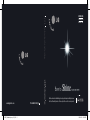 1
1
-
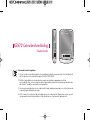 2
2
-
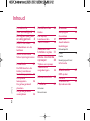 3
3
-
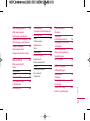 4
4
-
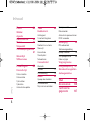 5
5
-
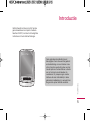 6
6
-
 7
7
-
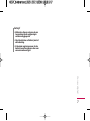 8
8
-
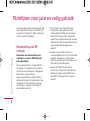 9
9
-
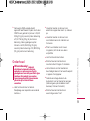 10
10
-
 11
11
-
 12
12
-
 13
13
-
 14
14
-
 15
15
-
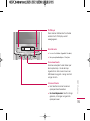 16
16
-
 17
17
-
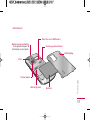 18
18
-
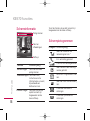 19
19
-
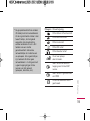 20
20
-
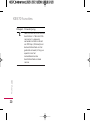 21
21
-
 22
22
-
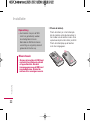 23
23
-
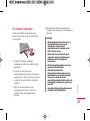 24
24
-
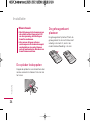 25
25
-
 26
26
-
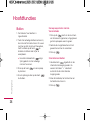 27
27
-
 28
28
-
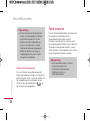 29
29
-
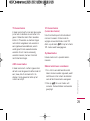 30
30
-
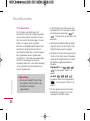 31
31
-
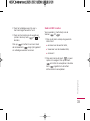 32
32
-
 33
33
-
 34
34
-
 35
35
-
 36
36
-
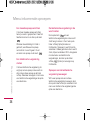 37
37
-
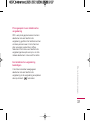 38
38
-
 39
39
-
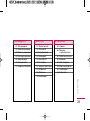 40
40
-
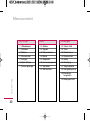 41
41
-
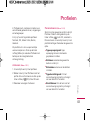 42
42
-
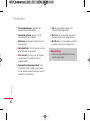 43
43
-
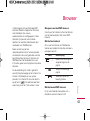 44
44
-
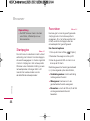 45
45
-
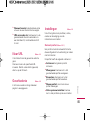 46
46
-
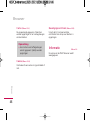 47
47
-
 48
48
-
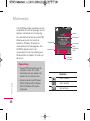 49
49
-
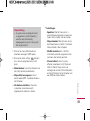 50
50
-
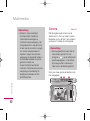 51
51
-
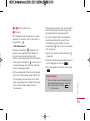 52
52
-
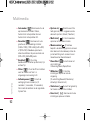 53
53
-
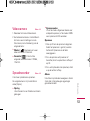 54
54
-
 55
55
-
 56
56
-
 57
57
-
 58
58
-
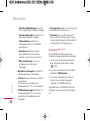 59
59
-
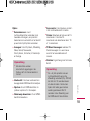 60
60
-
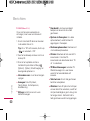 61
61
-
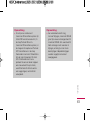 62
62
-
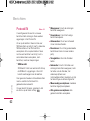 63
63
-
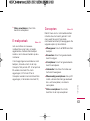 64
64
-
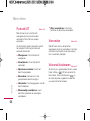 65
65
-
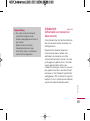 66
66
-
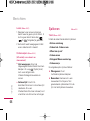 67
67
-
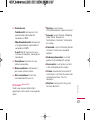 68
68
-
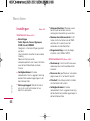 69
69
-
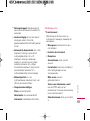 70
70
-
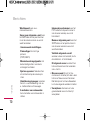 71
71
-
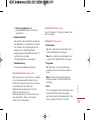 72
72
-
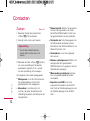 73
73
-
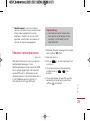 74
74
-
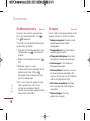 75
75
-
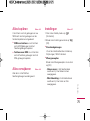 76
76
-
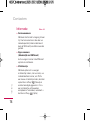 77
77
-
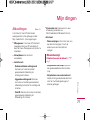 78
78
-
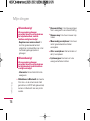 79
79
-
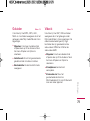 80
80
-
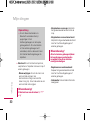 81
81
-
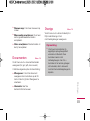 82
82
-
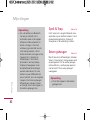 83
83
-
 84
84
-
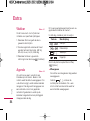 85
85
-
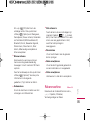 86
86
-
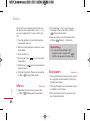 87
87
-
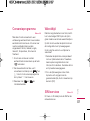 88
88
-
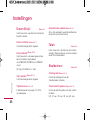 89
89
-
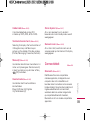 90
90
-
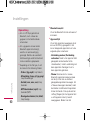 91
91
-
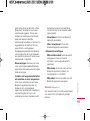 92
92
-
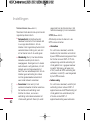 93
93
-
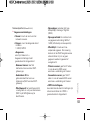 94
94
-
 95
95
-
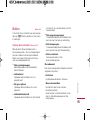 96
96
-
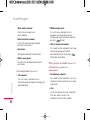 97
97
-
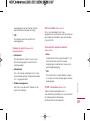 98
98
-
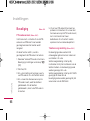 99
99
-
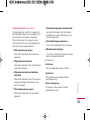 100
100
-
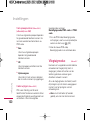 101
101
-
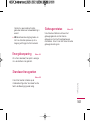 102
102
-
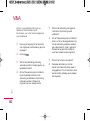 103
103
-
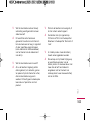 104
104
-
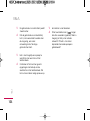 105
105
-
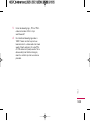 106
106
-
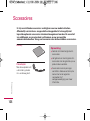 107
107
-
 108
108
-
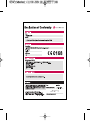 109
109
-
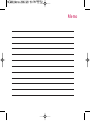 110
110
-
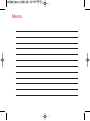 111
111
-
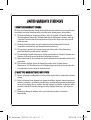 112
112
-
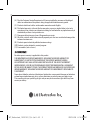 113
113
-
 114
114
-
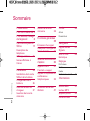 115
115
-
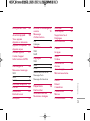 116
116
-
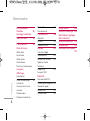 117
117
-
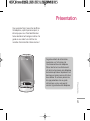 118
118
-
 119
119
-
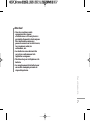 120
120
-
 121
121
-
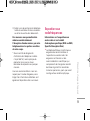 122
122
-
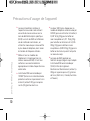 123
123
-
 124
124
-
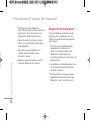 125
125
-
 126
126
-
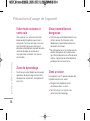 127
127
-
 128
128
-
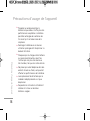 129
129
-
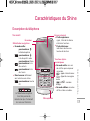 130
130
-
 131
131
-
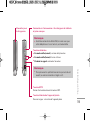 132
132
-
 133
133
-
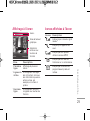 134
134
-
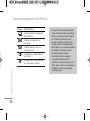 135
135
-
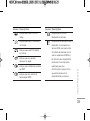 136
136
-
 137
137
-
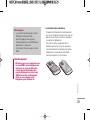 138
138
-
 139
139
-
 140
140
-
 141
141
-
 142
142
-
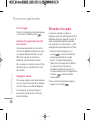 143
143
-
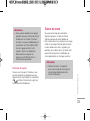 144
144
-
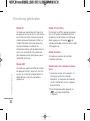 145
145
-
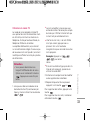 146
146
-
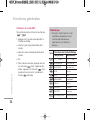 147
147
-
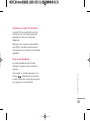 148
148
-
 149
149
-
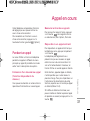 150
150
-
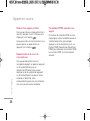 151
151
-
 152
152
-
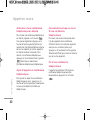 153
153
-
 154
154
-
 155
155
-
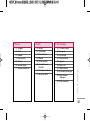 156
156
-
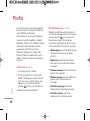 157
157
-
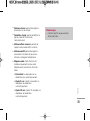 158
158
-
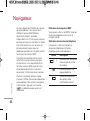 159
159
-
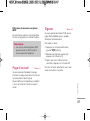 160
160
-
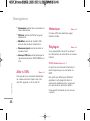 161
161
-
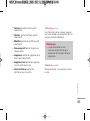 162
162
-
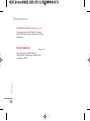 163
163
-
 164
164
-
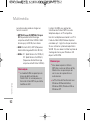 165
165
-
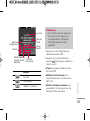 166
166
-
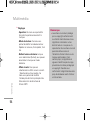 167
167
-
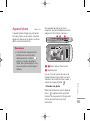 168
168
-
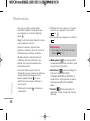 169
169
-
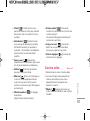 170
170
-
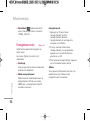 171
171
-
 172
172
-
 173
173
-
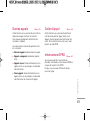 174
174
-
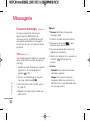 175
175
-
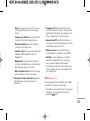 176
176
-
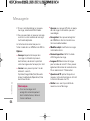 177
177
-
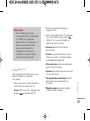 178
178
-
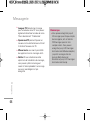 179
179
-
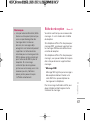 180
180
-
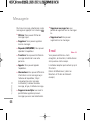 181
181
-
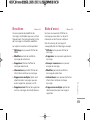 182
182
-
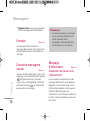 183
183
-
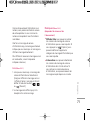 184
184
-
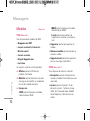 185
185
-
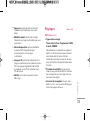 186
186
-
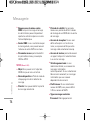 187
187
-
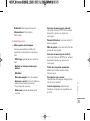 188
188
-
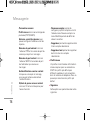 189
189
-
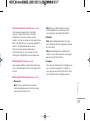 190
190
-
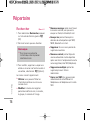 191
191
-
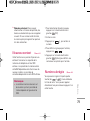 192
192
-
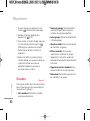 193
193
-
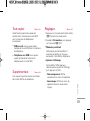 194
194
-
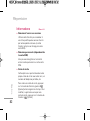 195
195
-
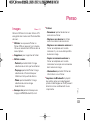 196
196
-
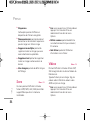 197
197
-
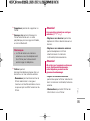 198
198
-
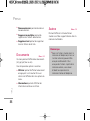 199
199
-
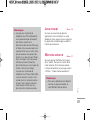 200
200
-
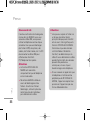 201
201
-
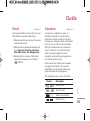 202
202
-
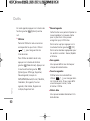 203
203
-
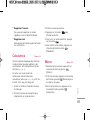 204
204
-
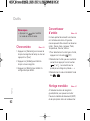 205
205
-
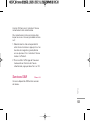 206
206
-
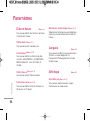 207
207
-
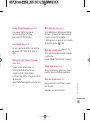 208
208
-
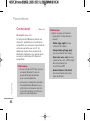 209
209
-
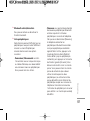 210
210
-
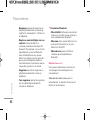 211
211
-
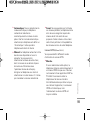 212
212
-
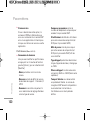 213
213
-
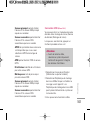 214
214
-
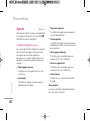 215
215
-
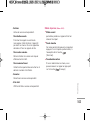 216
216
-
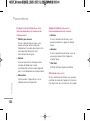 217
217
-
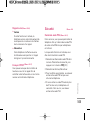 218
218
-
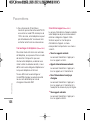 219
219
-
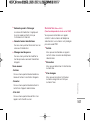 220
220
-
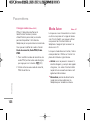 221
221
-
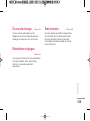 222
222
-
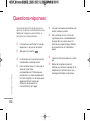 223
223
-
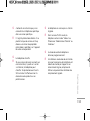 224
224
-
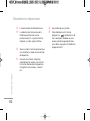 225
225
-
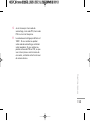 226
226
-
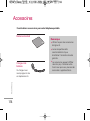 227
227
-
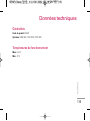 228
228
-
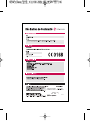 229
229
-
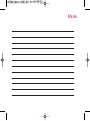 230
230
-
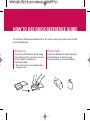 231
231
-
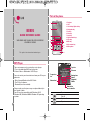 232
232
-
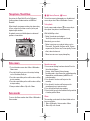 233
233
-
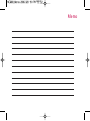 234
234
-
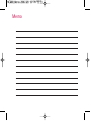 235
235
-
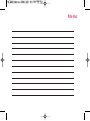 236
236
-
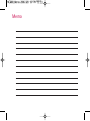 237
237
-
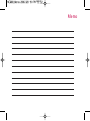 238
238
-
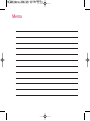 239
239
-
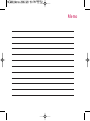 240
240
-
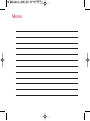 241
241